Page 1
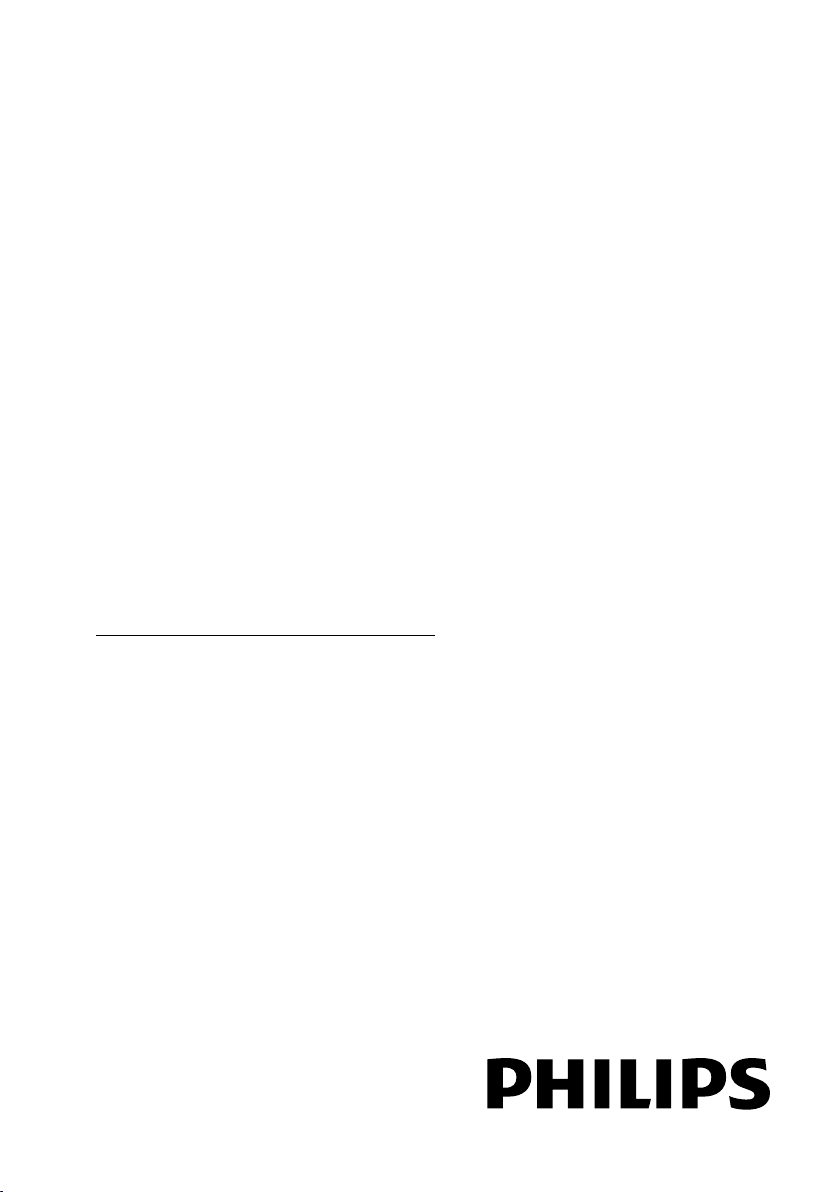
BG Ръководство за потр.
Register your product and get support at
www.philips.com/welcome
PFL42x8
PFL32x8
Page 2

Съдържание
1 Важно 3
Безопасност 3
Поддръжка 5
Правни бележки 6
Устойчивост 9
Помощ и поддръжка 11
2 Използване на телевизора 12
Контроли на телевизора 12
Гледане на телевизия 14
Преглед на справочника за
програми 19
Възпроизвеждане на
мултимедийни файлове 21
Smart TV 25
Интерактивна телевизия 28
3 Допълнителни функции на
телевизора 29
Спиране на телевизора на пауза 29
Записване на телевизионни
предавания 31
Използване на Skype™ 34
Игри 38
Преглед на телетекст 39
Задаване на ключалки и таймери 40
4 Промяна на настройките на
телевизора 43
Картина и звук 43
Канали 45
Сателитни настройки 49
Езикови настройки 51
Настройки за универсален
достъп 52
Други настройки 53
Актуализиране на софтуера 54
Нулиране на всичко 55
5 Свързване на телевизора 56
За кабелите 56
Свързване на антена 57
Свързване на устройства 57
Свързване на други устройства 64
Гледане на сигнал от свързаните
устройства 66
Настройване на EasyLink
устройства 67
Свързване с мрежа и интернет 70
Свързване на CAM (Conditional
Access Module) 74
6 Отстраняване на
неизправности 76
Общи проблеми 76
Проблеми с каналите 77
Проблеми с картината 77
Проблеми със звука 78
Проблеми при свързване 79
Проблеми с мрежата 79
Свързване с Philips 80
7 Спецификации 81
Мощност и приемане 81
Картина и звук 81
Разделителни способности на
дисплея 81
Мултимедия 82
Възможности за свързване 85
Версия на помощната
информация 85
8 Показалец 86
BG 2
Page 3
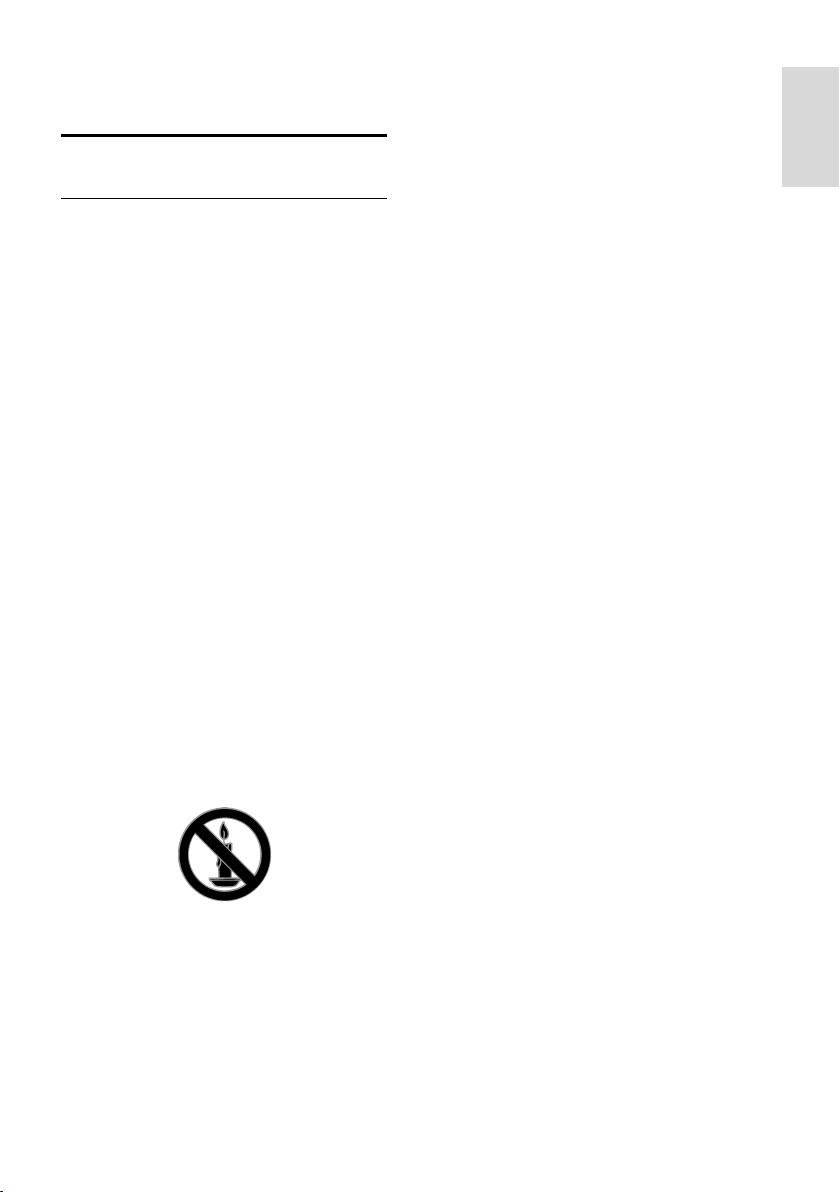
Български
1 Важно
Безопасност
Предпазни мерки
Прочетете и разберете всички
инструкции, преди да използвате
телевизора. Гаранцията не важи в случай
на повреда поради неспазване на
инструкциите.
Опасност от токов удар или пожар!
Никога не излагайте телевизора на
дъжд или вода. Никога не поставяйте
съдове с течности (като вази
например) до телевизора. Ако върху
или в телевизора бъдат разлети
течности, го изключете незабавно от
електрическия контакт. Свържете се
с отдела за грижа за клиенти на
Philips за проверка на телевизора,
преди да го използвате отново.
Никога не поставяйте телевизора,
дистанционното или батериите до
пламъци или други източници на
топлина, включително и на директна
слънчева светлина. С цел
предотвратяване разпространението
на огън винаги дръжте всички свещи
и други пламъци далеч от
телевизора, дистанционното и
батериите.
Никога не пъхайте предмети във
вентилационните отвори или в други
отвори на телевизора.
Никога не излагайте дистанционното
или батериите на дъжд, вода или
прекомерна топлина.
Избягвайте опъване на захранващите
щепсели. Проверете дали
захранващият щепсел е влязъл
напълно в контакта. Разхлабените
захранващи щепсели могат да
доведат до пожар.
Когато телевизорът е завъртян, се
уверете, че захранващият кабел не е
опънат. При обтягане на
захранващия кабел може да се
разхлабят връзките и да се образува
волтова дъга.
За да изключите телевизора от
електрическото захранване,
щепселът на телевизора трябва да е
изключен. При изключване на
захранващия кабел дърпайте
щепсела, а не самия кабел. Уверете
се, че по всяко време имате пълен
достъп до щепсела, захранващия
кабел и контакта.
Съществува риск от повреда на
телевизора!
За повдигане и носене на телевизора,
който тежи повече от 25 килограма
или 55 фунта, са необходими двама
души.
При монтиране на телевизора на
стойка, използвайте само
предоставената заедно с него
стойка. Закрепете добре стойката за
телевизора. Поставете телевизора на
равна и хоризонтална повърхност,
която може да издържи общото
тегло на телевизора и стойката.
При монтиране на телевизора на
стена, използвайте само стенен
монтаж, който може да издържи
теглото на телевизора. Закрепете
стенния монтаж на стена, която
може да издържи общото тегло на
телевизора и стенния монтаж. TP
Vision Netherlands B.V. не носи
отговорност за неправилен стенен
монтаж, довел до инцидент,
нараняване или повреда.
BG 3
Page 4

Ако се налага да съхранявате
телевизора, демонтирайте стойката.
Никога не поставяйте телевизора
легнал върху задната му част, когато
стойката е монтирана.
Преди да включите телевизора в
контакта, се уверете, че
напрежението съответства на
записаната на гърба на телевизора
стойност. Не включвайте телевизора
в контакта, ако напрежението е
различно.
Части от този продукт може да са
направени от стъкло. Работете
внимателно, за да избегнете
нараняване или повреда.
Съществува риск от нараняване за деца!
Следвайте тези предпазни мерки, за да
избегнете падане на телевизора и
причиняване на нараняване на деца:
Никога не поставяйте телевизора на
повърхност, покрита с плат или друг
материал, който може да се издърпа.
Уверете се, че никоя част на
телевизора не стърчи по ръбовете на
повърхността.
Никога не поставяйте телевизора на
висока мебел (като рафт за книги),
без първо да закрепите съответната
мебел и самия телевизор към стената
или към друга подходяща опора.
Обяснете на децата за
съществуващата опасност при
катерене върху мебелите за
достигане на телевизора.
Опасност от поглъщане на батерии!
Продуктът/дистанционното
управление може да съдържа
батерия от тип "монета", която може
да бъде погълната. Винаги дръжте
батерията далече от достъп на деца!
Опасност от прегряване!
Никога не поставяйте телевизора в
ограничено пространство. Винаги
оставяйте около телевизора
пространство от поне 4 инча или 10
см за вентилация. Уверете се, че
вентилационните отвори на
телевизора не са закрити от пердета
или други предмети.
Съществува риск от нараняване, пожар
или повреда на захранващия кабел!
Никога не поставяйте телевизора
или други предмети върху
захранващия кабел.
Изключете телевизора от
електрическия контакт и антената
преди гръмотевични бури. По време
на гръмотевични бури не докосвайте
която и да е част на телевизора,
захранващия кабел или кабела на
антената.
Съществува риск от увреждане на слуха!
Избягвайте използване на слушалки
на високо ниво на звука или за
продължителен период от време.
Ниски температури
Ако телевизорът се транспортира
при температури под 5 °C или 41 °F,
разопаковайте го и изчакайте,
докато се приспособи към околната
температура на помещението, преди
да го включите в електрически
контакт.
BG 4
Page 5
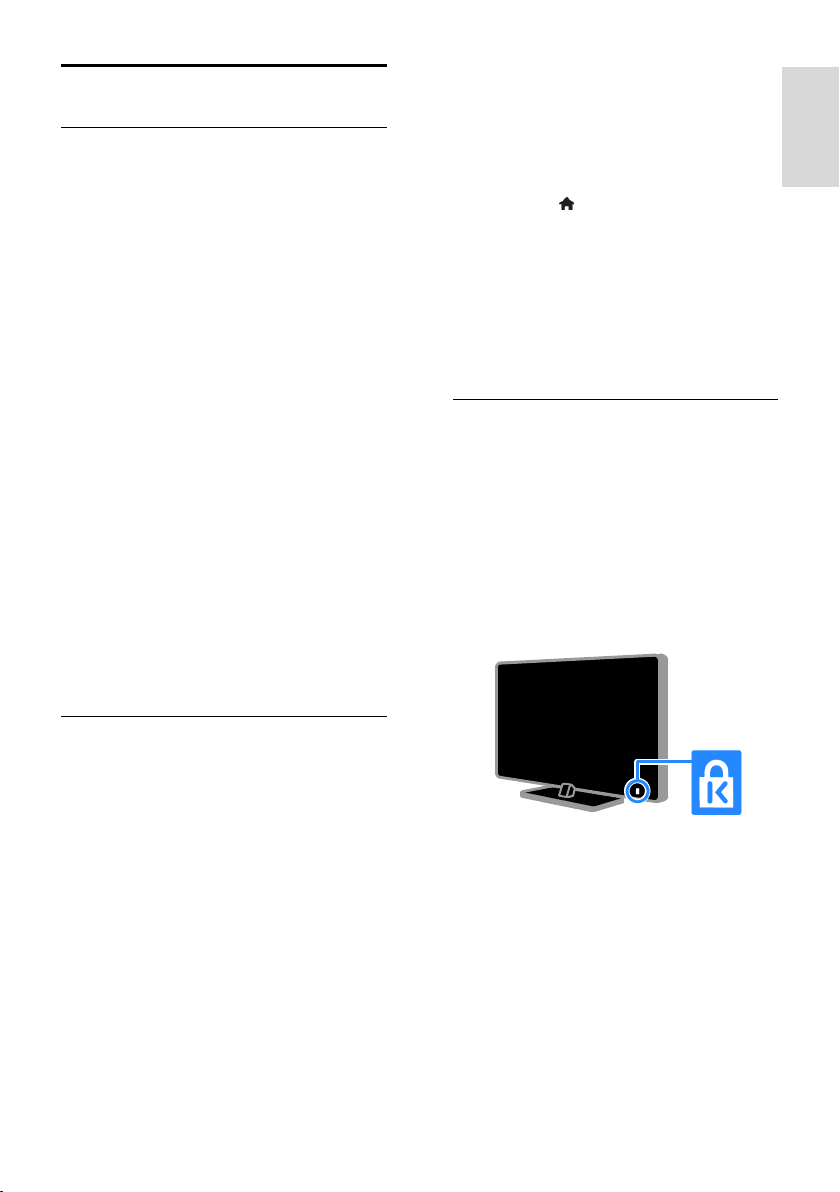
Български
Поддръжка
Екран
Съществува риск от повреда на
телевизора! Никога не докосвайте,
натискайте, търкайте или драскайте
екрана с каквито и да е предмети.
Изключете телевизора, преди да го
почиствате.
Почиствайте телевизора и рамката с
мека и влажна тъкан. Никога не
използвайте върху телевизора
вещества като алкохол, химикали или
домашни почистващи препарати.
За да избегнете деформации и
избледняване на цвета, избърсвайте
капчиците вода възможно най-скоро
след появата им.
Избягвайте, доколкото е възможно,
показване на статични изображения
на екрана. Статичните изображения
са изображения, които остават на
екрана за дълго време. Статичните
изображения включват екранните
менюта, черните ленти, текущия час
и т. н. Ако използвате статични
изображения, намалете контраста и
яркостта на екрана, за да не се
повреди.
Разположение на телевизора
Можете да приложите най-подходящите
настройки на звука за вашия телевизор,
като изберете разположението на
телевизора (монтиран на стена или на
стойка).
1. Натиснете .
2. Изберете [Настройка] и след това
натиснете OK.
3. Изберете [Настройки на телев.] >
[Общи настройки] > [Разположение на
телевизора].
4. Изберете [На ТВ поставка] или
[Монтир. на стена], след което натиснете
OK.
Заключване на телевизора
Телевизорът е оборудван със слот за
защита "Кенсингтън", разположен в
долната му част. За да защитите
телевизора, използвайте заключване
Kensington против кражба (продава се
отделно).
Съвети за разположение
Поставете телевизора на място,
където не огрява пряка светлина
върху екрана.
Идеалното разстояние за гледане
при този телевизор е три пъти по
диагоналния размер на екрана. Ако
например размерът на екрана на
телевизора по диагонал е 81 cm /
32", идеалното разстояние за гледане
е около ~2,5 m / ~92" от предната
част на екрана.
Когато сте седнали, нивото на очите
ви трябва да съвпада с центъра на
екрана.
BG 5
Page 6

Правни бележки
Бележка
2013 © TP Vision Netherlands B.V. Всички
права запазени. Спецификациите могат да
се променят без предупреждение.
Търговските марки са собственост на
Koninklijke Philips Electronics N.V. или на
съответните си притежатели. TP Vision
Netherlands B.V. си запазва правото да
променя изделията си по всяко време без
задължението да внася съответните
промени във вече доставени по-рано
изделия.
Съдържанието на това ръководство би
трябвало да е достатъчно за
използването на системата по
предназначение. Ако продуктът или
отделните му модули или процедури се
използват за цели, различни от
определените тук, трябва да се получи
потвърждение за валидност и годност. TP
Vision Netherlands B.V. гарантира, че
материалът сам по себе си не нарушава
каквито и да било патенти в САЩ. Няма
допълнителни изрични или подразбиращи
се гаранции.
TP Vision Netherlands B.V. не носи
отговорност нито за каквито и да е
грешки в съдържанието на този документ,
нито за каквито и да е проблеми,
възникнали в резултат от съдържанието
на този документ. Съобщенията за
грешки, изпратени на Philips, ще бъдат
адаптирани и публикувани на уеб сайта за
поддръжка на Philips във възможно
най-кратък срок.
Гаранционни условия
Съществува риск от нараняване,
повреда на телевизора или анулиране
на гаранцията! Никога не се
опитвайте да ремонтирате
телевизора сами.
Използвайте телевизора и
аксесоарите само по
предназначението им, зададено от
производителя.
Предупредителният знак на гърба на
телевизора указва риск от токов
удар. Никога не сваляйте капака на
телевизора. За обслужване и
поправка винаги се свързвайте с
отдела за обслужване на клиенти на
Philips.
Всякакви действия, изрично
забранени в това ръководство, и
всякакви промени или процедури по
монтаж, които не са препоръчани
или разрешени в това ръководство,
ще обезсилят гаранцията.
Характеристики на пикселите
Този LCD/LED продукт има голям брой
цветни пиксели. Въпреки че има 99,999%
или повече ефективни пиксели, възможно
е трайно на екрана да се появят черни
или ярко осветени точки (червени, зелени
или сини). Това е структурно свойство на
дисплея (в рамките на широко
разпространените индустриални
стандарти) и не представлява
неизправност.
Съответствие „CE“
Този продукт отговаря на основните
изисквания и други приложими условия на
Директиви 2006/95/EC (Съоръжения за
ниско напрежение), 2004/108/EC (EMC) и
2011/65/EU (ROHS).
BG 6
Page 7
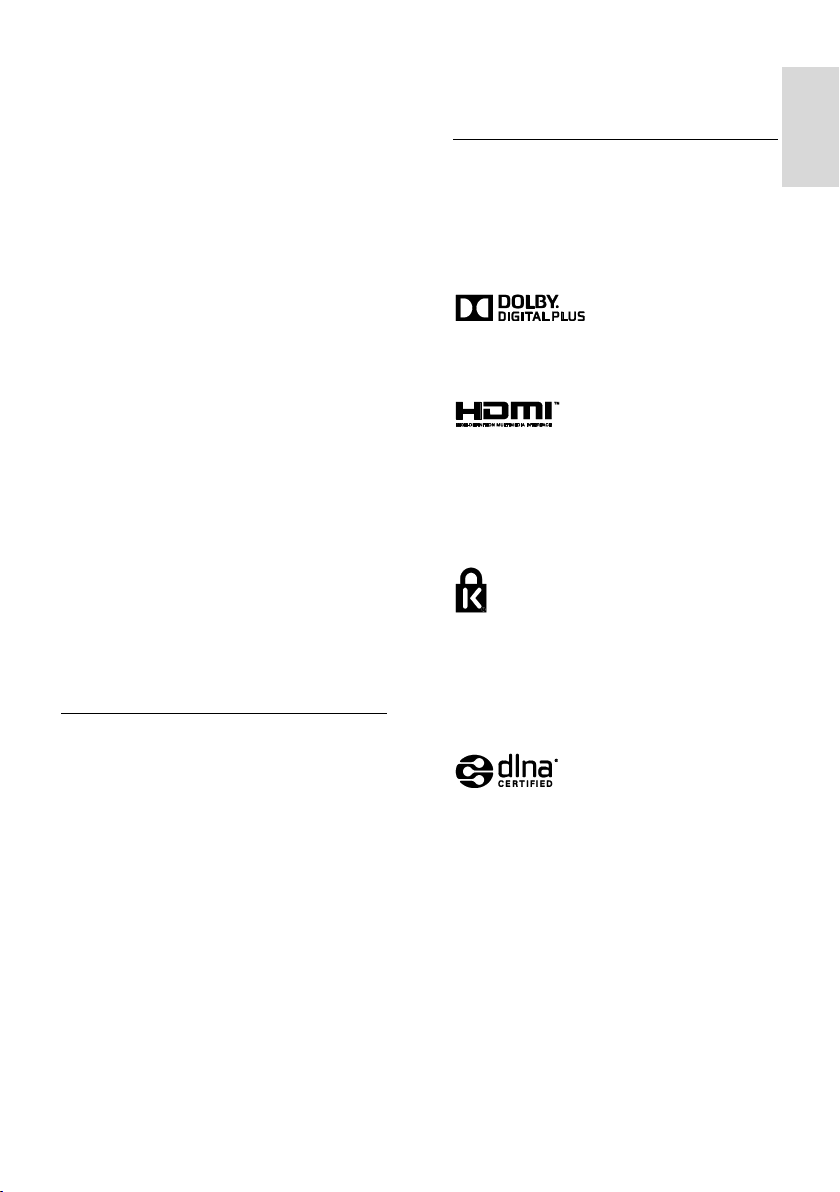
Български
Съвместимост с ЕМП
TP Vision Netherlands B.V. произвежда и
продава много изделия, предназначени за
потребителите, които – като всяка друга
електронна апаратура – могат да излъчват
и приемат електромагнитни сигнали.
Един от водещите делови принципи на
компанията Philips е в нашите изделия да
се вземат всички необходими мерки за
безопасност, да се придържаме към
всички приложими изисквания на закона и
да бъдем в съответствие с всички
стандарти за електромагнитни смущения,
налични към момента на произвеждане на
изделията.
Philips има за правило да разработва,
произвежда и продава изделия, които не
са вредни за здравето. TP Vision
потвърждава, че съгласно съвременните
научни данни, при правилно използване на
изделията на фирмата в съответствие с
тяхното предназначение, те са безопасни.
Philips играе активна роля в
разработването на международни
стандарти за електромагнитни смущения
и за безопасност, което на свой ред
позволява на Philips да предвижда
бъдещото развитие на стандартизацията
с оглед ранното й внедряване в своите
изделия.
Отворен източник
Този продукт съдържа софтуер,
лицензиран според лиценз за отворен
код. За текстове за потвърждение и
лиценз вижте електронното упътване за
потребителя в продукта. TP Vision
Netherlands B.V. предлага да предостави,
при поискване, пълно копие на
съответния изходен код на софтуерните
пакети с отворен изходен код, защитени
с авторски права и използвани в този
продукт, за които съответните лицензи
изискват такова предложение.
Това предложение е валидно за срок до
три години след закупуване на продукта
за всеки, който е в правото си да получи
тази информация. За да получите изходен
код, изпратете вашето запитване на
Английски език с продуктов номер до:
„Intellectual Property Department, TP Vision
Netherlands B.V., P.O. Box 80077, 5600 KA
Eindhoven, The Netherlands“.
Търговски марки и авторски
права
Windows Media е или регистрирана
търговска марка или търговска марка на
Microsoft Corporation в САЩ и/или други
държави.
Произведен по лиценз на Dolby
Laboratories. Dolby и символът с двойно D
са търговски марки на Dolby Laboratories.
Изразите HDMI и HDMI High-Definition
Multimedia Interface, както и логото на
HDMI са търговски марки или
регистрирани търговски марки на HDMI
Licensing LLC в Съединените щати и други
страни.
Kensington и Micro Saver са регистрирани
в САЩ търговски марки на ACCO World
Corporation с публикувани регистрации и
заявки за регистрация, намиращи се в
процес на обработка в други страни по
света.
DLNA®, емблемата на DLNA и DLNA
CERTIFIED® са търговски марки, сервизни
марки или сертификационни знаци на
Digital Living Network Alliance.
BG 7
Page 8
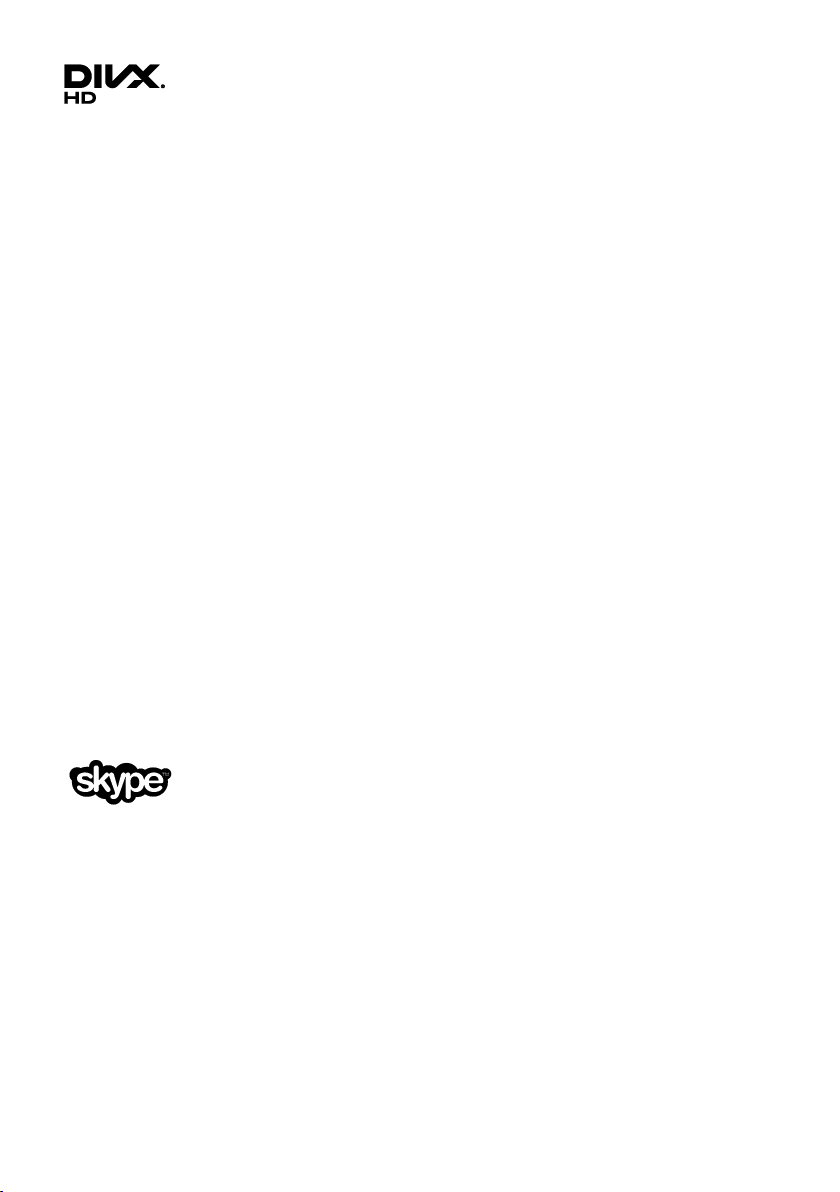
Защитено в САЩ от един или повече от
следните патенти: 7,295,673; 7,460,668;
7,515,710; 7,519,274.
DivX®, DivX Certified® и съответните
емблеми са търговски марки на Rovi
Corporation или нейните поделения и се
използват по лиценз.
DivX Certified® за възпроизвеждане на
DivX® видео до HD 1080p, включително
премиум съдържание.
ЗА DIVX VIDEO: DivX® е цифров видео
формат, създаден от DivX, LLC,
поделение на Rovi Corporation. Това е
официално DivX Certified® устройство,
което възпроизвежда DivX видео.
Посетете divx.com за повече информация
и софтуерни инструменти за
конвертиране на вашите файлове във
видео формат DivX.
ЗА DIVX VIDEO-ON-DEMAND: Това
DivX Certified® устройство трябва да се
регистрира, за да може да възпроизвежда
купени DivX Video-on-Demand (VOD)
филми. За да получите вашия код за
регистрация, намерете раздела за DivX
"видео по заявка" (DivX VOD) в менюто
за настройка на вашето устройство.
Отидете на vod.divx.com за повече
информация как да направите
регистрацията.
PlayReady крайни продукти
Собствениците на съдържание използват
технологията за достъп до съдържание
Microsoft PlayReady™ за защита на своята
интелектуална собственост, включително
съдържание с авторски права. Това
устройство използва технология
PlayReady за достъп до съдържание,
защитено с PlayReady, и/или съдържание,
защитено с WMDRM. Ако устройството
не успее да въведе правилно ограничения
върху използването на съдържание,
собствениците на съдържание може да
изискат от Microsoft да отмени
възможността на устройството да
използва съдържание, защитено с
PlayReady. Отмяната не би трябвало да
засегне незащитено съдържание или
съдържание, защитено с други технологии
за достъп до съдържание. Собствениците
на съдържание може да изискат от вас да
надградите PlayReady за достъп до
тяхното съдържание. Ако откажете
надграждане, няма да имате достъп до
съдържание, което изисква
надграждането.
Всички останали регистрирани и
нерегистрирани търговски марки са
собственост съответните си притежатели.
Skype е търговска марка на Skype Limited
или на свързаните му компании.
BG 8
Page 9

Устойчивост
Енергийна ефективност
Този телевизор е проектиран с функции
за енергийна ефективност. За да ги
използвате, натиснете бутона Зелен
бутон на дистанционното управление.
• Енергоспестяващи настройки на
картината: Можете да приложите
съчетание от енергоспестяващи
настройки на картината. Докато
гледате телевизия, натиснете Зелен
бутон и изберете [Икон. на
енергия]. След това изберете
настройката на картината [Икон. на
енергия].
• Изключване на екрана: Ако искате
само да слушате звук от телевизора,
можете да изключите екрана му.
Другите функции продължават да
работят както обикновено. Докато
гледате телевизия, натиснете Зелен
бутон и изберете [Екранът е
изключен].
• Нисък разход на енергия в режим
на готовност: Усъвършенствана
електроника намалява консумацията
на енергия от телевизора до
изключително ниско ниво, без това
да се отразява на постоянните
функции в режим на готовност.
• Автоматично изключване: Задаване
на телевизора да се изключва
автоматично след определен период
на неактивност с цел пестене на
електроенергия. Докато гледате
телевизия, натиснете Зелен бутон и
изберете [Автомат. изключване].
След това изберете периода, след
който телевизорът да се изключи.
• Изключване на неактивни
устройства: Изключване на
свързаните съвместими с EasyLink
HDMI-CEC (Consumer Electronic
Control) устройства, които са
неактивни. Докато гледате
телевизия, натиснете Зелен бутон и
изберете [Изключване на неактивни
устройства].
• Управление на захранването:
Усъвършенствано управление на
захранването помага за спестяване
на енергията, консумирана от този
телевизор. За да видите как
персонализираните настройки на
телевизора се отразяват върху
относителния му разход на енергия,
натиснете
и изберете
[Настройка] > [Гледане на дем.] >
[Демонстрация на Active Control].
Български
BG 9
Page 10
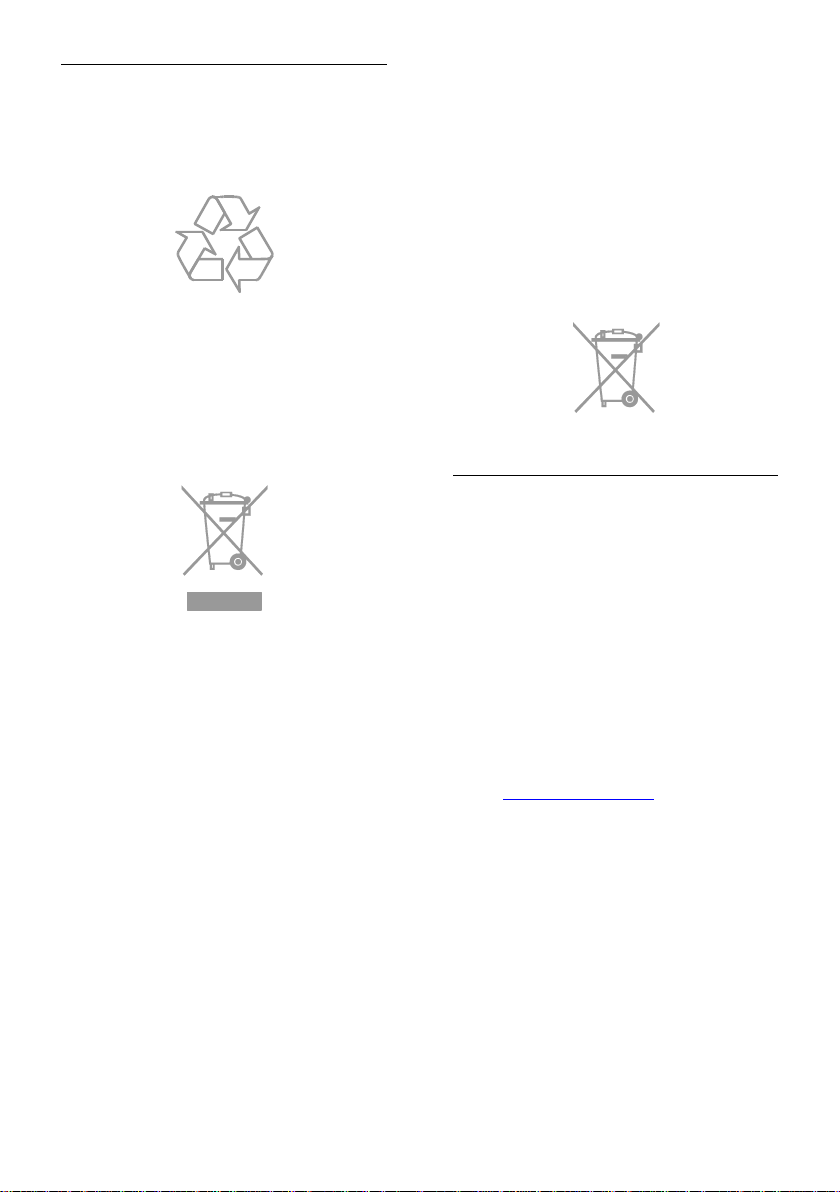
Рециклиране
Продуктът е разработен и произведен от
висококачествени материали и
компоненти, които могат да бъдат
рециклирани и използвани повторно.
Символът със зачеркнат контейнер за
отпадъци означава, че продуктът
отговаря на европейската директива
2002/96/EC. Осведомете се относно
местната система за разделно събиране
на отпадъци за електрическите и
електронните продукти.
Съобразявайте се с местните разпоредби
и не изхвърляйте старите си продукти с
обикновените битови отпадъци.
Правилното изхвърляне на старите
продукти помага за избягване на
евентуални неблагоприятни последствия
за околната среда и човешкото здраве.
Продуктът съдържа батерии, за които
важи европейската директива 2006/66/EC.
Тези батерии не могат да се изхвърлят
заедно с обикновените битови отпадъци.
Осведомете се относно местната
система за разделно събиране на батерии,
тъй като правилното им изхвърляне
помага за избягване на евентуални
неблагоприятни последствия за околната
среда и човешкото здраве.
Енергиен етикет
Европейският етикет/обозначение за
консумацията на енергия ви информира за
класа енергийна ефективност на продукта.
Колкото по-висок е класът енергийна
ефективност на този продукт, толкова
по-малко енергия консумира той.
На етикета можете да намерите класа
енергийна ефективност, средната
консумация на енергия на използвания
продукт и средната консумация за 1
година. Можете да намерите стойностите
на консумираната енергия за продукта и
на уеб сайта на Philips за държавата ви на
адрес www.philips.com/TV.
BG 10
Page 11
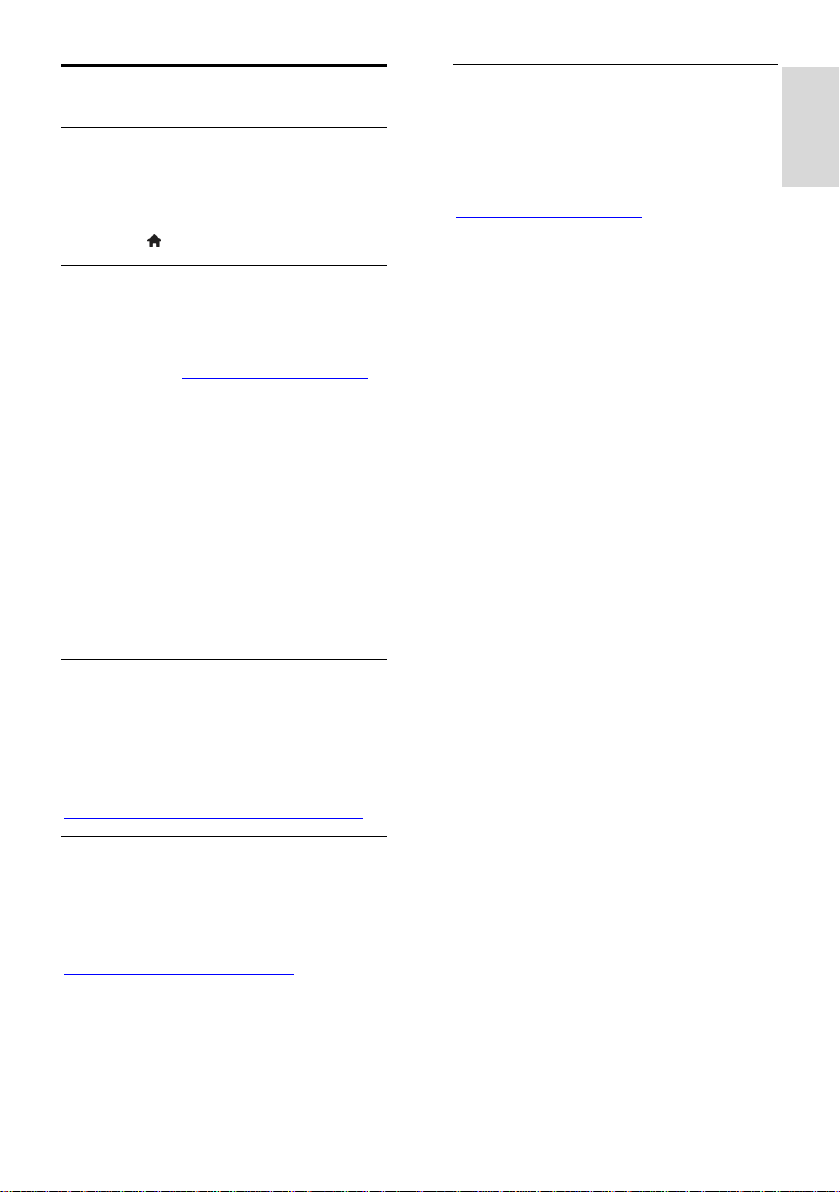
Български
Помощ и поддръжка
Използване на помощта
За да влезете в помощното екранно
[Помощ] меню, натиснете Син бутон.
За да излезете от менюто [Помощ],
натиснете .
Посетете уеб сайта на Philips
Ако не можете да намерите
необходимото в екранната [Помощ],
посетете уеб сайта за поддръжка на
Philips на адрес www.philips.com/support.
В него можете да:
намерите отговори на често
задавани въпроси (ЧЗВ)
изтеглите версия на това
ръководство за потребителя във
формат PDF, която можете да
разпечатвате
изпратите по имейл конкретен
въпрос до нас
се свържете онлайн с центъра за
обслужване на клиенти на Philips
(само в някои държави)
Свързване с Philips
Можете да се обърнете за поддръжка
към центъра за обслужване на клиенти на
Philips във вашата държава. Можете да
намерите номера в брошурата към този
продукт или онлайн на адрес
www.philips.com/support.
Преди да се свържете с Philips, запишете
модела и серийния номер на телевизора
си. Можете да намерите тази информация
на задната страна на телевизора или
върху опаковката му.
Използване на ръководството на
Philips за свързване
В лесното за използване ръководство за
свързване са дадени указания за свързване
на телевизора към други устройства.
Посетете
http://www.connectivityguide.philips.com.
Потърсете в телевизионния
форум
Може вече да има отговор на въпроса ви
в общността от потребители на
телевизори Philips. Посетете
www.supportforum.philips.com.
BG 11
Page 12
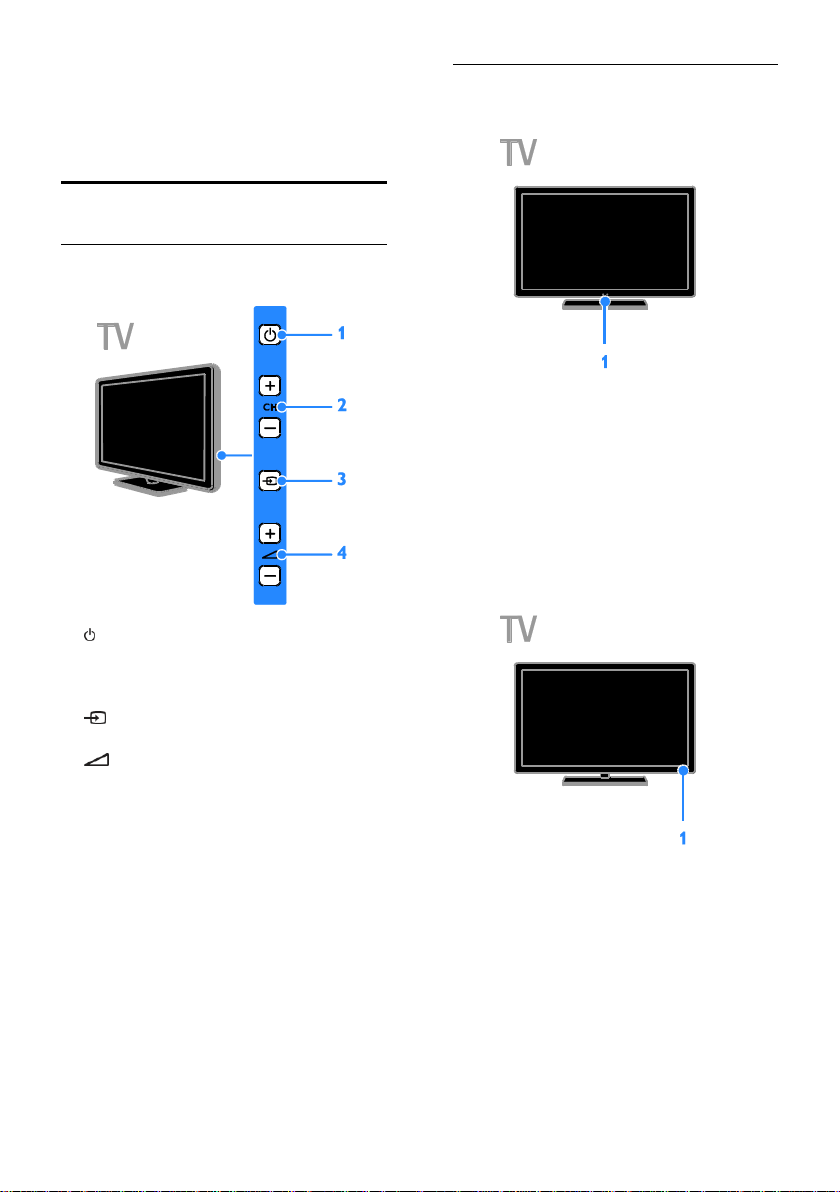
2 Използване на
телевизора
Контроли на телевизора
Задни бутони за управление
1. (Режим на готовност): Включване
или изключване на телевизора.
2. CH +/-: Превключване към следващия
или предишния канал.
3. (SOURCE): Гледане на свързано
устройство.
4. +/- (Сила на звука): Увеличаване
или намаляване на силата на звука.
Сензори и индикатори
За PFL4xx8
1. Сензор за дистанционно управление
Насочете дистанционното управление
към сензора.
Уверете се, че пряката видимост между
дистанционното управление и телевизора
не е нарушена.
BG 12
За PFL3xx8
1. Сензор за дистанционно управление
Насочете дистанционното управление
към сензора.
Уверете се, че пряката видимост между
дистанционното управление и телевизора
не е нарушена.
Page 13

Български
Дистанционно управление
1. (Режим на готовност): Включване на
телевизора или превключване в режим на
готовност.
2. Бутони за възпроизвеждане:
Управление на възпроизвеждането на
мултимедийни файлове.
3. SOURCE: Гледане на свързано
устройство.
4. GUIDE: Преглед на ТВ справочника.
5. EXIT: Изход от менюта или функции на
телевизора.
10. LIST: Отваряне на списъка с
телевизионни канали.
11. FORMAT: Промяна на формата на
картината, за да отговаря на
видеоизточника.
12. INFO: Показване на информация
за текущата дейност.
13. OPTIONS: Достъп до текущо
налични менюта за опции, картина и звук.
14. (Назад): Връщане към предишната
страница в менюто или излизане от
функция на телевизора.
15. CH +/-: Смяна на канали.
16. +/- (Сила на звука): Регулиране на
силата на звука.
17. (Без звук): Изключване или
включване на звука.
6. (У дома): Влизане в началното
меню.
7. OK: Потвърждаване на запис или
избор.
8. SMART TV: Достъп до Smart TV.
9. (Бутони за навигация):
Придвижване в менютата и избор на
елементи.
18. Цветни бутони: Избор на задачи или
опции.
Бутоните функционират в зависимост от
услугите, предлагани от доставчика на
услуги.
19. SUBTITLE: Включване или изключване
на субтитрите.
20. 0-9 (Бутони с цифри): Избор на
телевизионни канали или въвеждане на
текст.
21. TEXT: Включване или изключване на
телетекста.
BG 13
Page 14

Бутони за управление на EasyLink
Ако свържете телевизора към устройства
с активирано HDMI-CEC, като Blu-ray
плейър или домашно кино, можете да ги
контролирате едновременно с едно
дистанционно управление. Просто
включете EasyLink след свързване.
Прочетете повече за Easylink в Свързване
на телевизора > Настройка на Easylink
устройства > Управление на устройства
(Страница 68).
Екранно дистанционно
управление
Можете да контролирате свързани
HDMI-CEC съвместими устройства и чрез
други бутони, които са налични в
екранното дистанционно управление.
Уверете се, че Easylink е включена след
свързването. Прочетете повече за Easylink
в Свързване на телевизора > Настройка
на Easylink устройства > Управление на
устройства (Страница 68).
За достъп до екранното дистанционно
управление
1. Когато гледате свързано устройство,
натиснете OPTIONS.
2. Изберете [Показване дистанционно] и
след това натиснете OK.
3. Изберете екранен бутон, след което
натиснете OK.
Управление със смартфон
С приложението за смартфон "Philips
MyRemote" можете да използвате
смартфона си като второ дистанционно
управление или дори като клавиатура.
Можете също така да гледате слайдшоу с
изображенията от смартфона на
телевизора.
Забележка: Уверете се, че телевизорът и
смартфонът са свързани към една и съща
локална мрежа. За повече информация вж.
Свързване на телевизора > Свързване с
мрежа и интернет (Страница 70).
Изпълнете следните инструкции, за да
изтеглите приложението "Philips
MyRemote":
1. Посетете Apple App Store или Google
Play, за да изтеглите приложението
"Philips MyRemote" на смартфона.
2. Следвайте инструкциите в магазина за
приложения.
Гледане на телевизия
Включване и изключване на
телевизора
Включване на телевизора
Включете телевизора в електрически
контакт и включете главното
захранване.
Ако телевизорът не е включен,
светодиодният индикатор за режим
на готовност остава изключен.
Натиснете на телевизора.
Ако светодиодният индикатор за
режим на готовност свети, натиснете
върху дистанционното управление.
Забележка: Има малко забавяне, преди
телевизорът да реагира.
Съвет: Ако не можете да намерите
дистанционното управление и искате да
включите телевизора от режим на
готовност, натиснете произволен бутон
на телевизора.
BG 14
Page 15
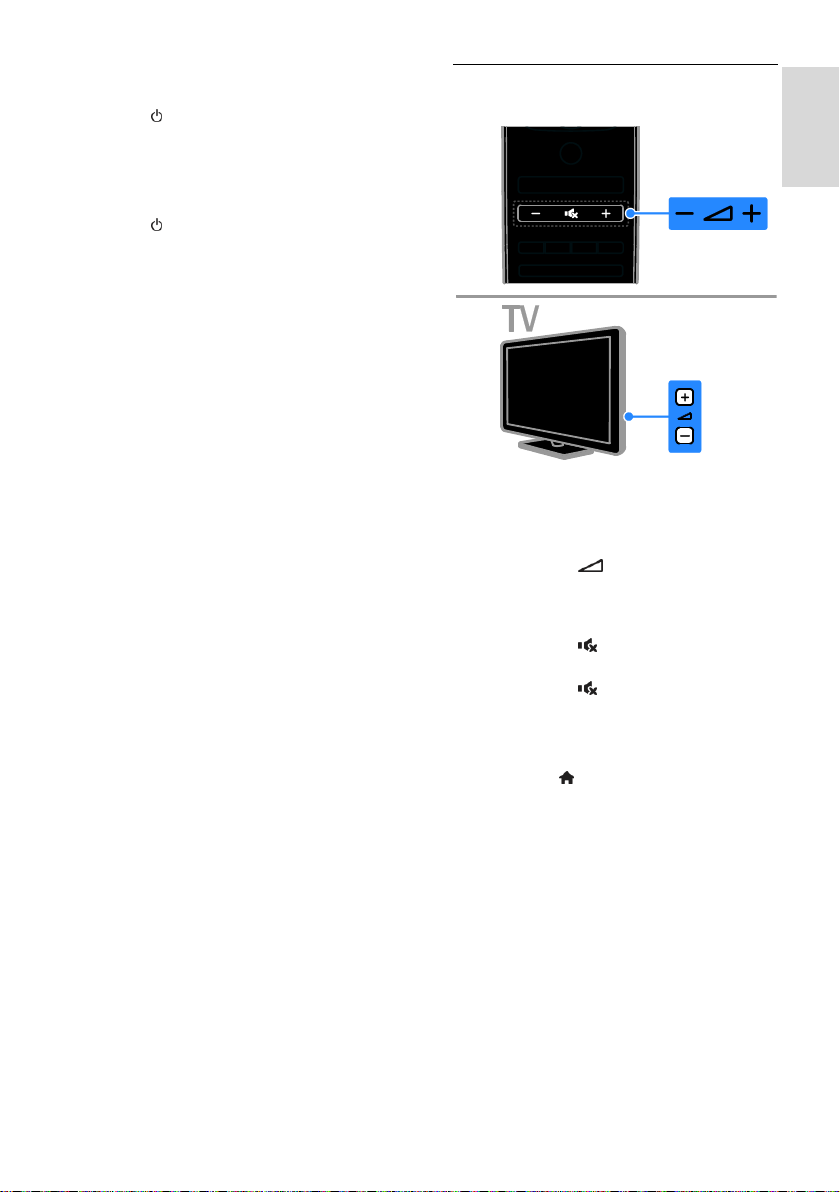
Български
Превключване на телевизора в режим на
готовност
Натиснете на дистанционното
управление.
Светодиодният индикатор за режим на
готовност на телевизора светва червено.
Изключване на телевизора
Натиснете на телевизора.
Светодиодният индикатор за режим на
готовност се изключва.
Забележка: Въпреки че телевизорът
използва много малко енергия, когато е в
режим на готовност или е изключен,
съществува известна консумация. Ако
няма да използвате телевизора
продължително време, го изключете от
захранващия контакт.
Автоматично изключване
Можете да спестите енергия с помощта
на настройките за енергийна ефективност
на телевизора, които са разрешени по
подразбиране. Ако в продължение на
четири часа потребителят не извърши
никакви действия (като натискане на
бутон на дистанционното управление или
на телевизора), телевизорът преминава
автоматично в режим на готовност.
За деактивиране на автоматичното
изключване
1. Докато гледате телевизия, натиснете
Зелен бутон на дистанционното
управление.
2. Изберете [Автомат. изключване] и
след това натиснете OK.
3. Изберете [Изключване], след което
натиснете OK.
Промяна на силата на звука на
телевизора
Увеличаване или намаляване на силата на
звука на телевизора
Натиснете +/- на дистанционното
управление.
Натиснете +/- на телевизора.
Включване или изключване на звука на
телевизора
Натиснете на дистанционното
управление, за да изключите звука.
Натиснете отново, за да
включите звука.
Промяна на силата на звука на
слушалките
1. Натиснете .
2. Изберете [Настройка] > [Настройки
на телев.] > [Звук] > [Сила зв. на слуш.],
след което натиснете OK.
3. Изберете дадено ниво.
BG 15
Page 16
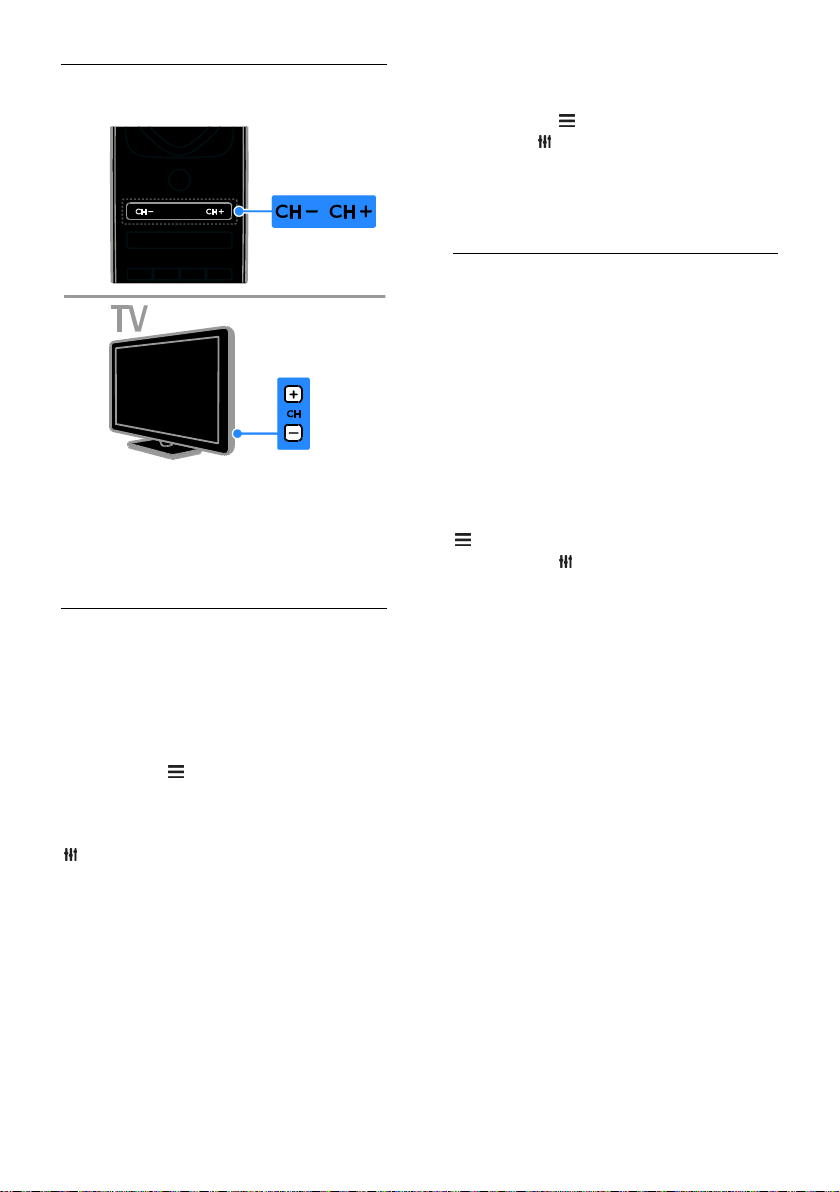
Превключване на телевизионните
канали
Натиснете CH +/- на
дистанционното управление или
телевизора.
Натиснете Бутони с цифри на
дистанционното управление, за да
въведете номер на канал.
Управление на предпочитаните
канали
Можете да прегледате всички канали или
само списък с предпочитаните канали.
Създаване на списък с предпочитани
канали
1. Натиснете LIST.
Показва се списъкът с канали.
2. Изберете канал, който да се маркира
като предпочитан, и натиснете
OPTIONS.
3. Изберете [Добавяне/премахване на
предпочитани] и след това натиснете
OK.
Избраният канал се отбелязва със
звездичка.
За да премахнете канал от списъка с
предпочитани, изберете
[Добавяне/премахване на предпочитани]
и натиснете OK.
Показване на списъка с предпочитани
канали
1. Натиснете LIST, след това
натиснете OPTIONS.
2. Изберете [Списък] > [Предпочитани],
за да се покажат каналите в списъка с
предпочитани.
3. Натиснете OK, за да потвърдите.
Управление на списъци с канали
След като каналите се инсталират,
можете да:
Филтрирате каналите.
Превключите между сателитни
канали и канали от кабелната мрежа.
Преименувате канали.
Пренаредите каналите.
Заключите даден канал.
Слушате цифрово радио.
Филтриране на каналите
1. Докато гледате телевизия, натиснете
LIST.
2. Натиснете OPTIONS и изберете
[Филтър].
3. Изберете дадена опция, след което
натиснете OK.
[Цифров + Аналогов]: Показване на
всички канали в списъка с канали.
[Цифрови телевизионни канали]:
Показване само на цифровите
канали.
[Аналогови канали]: Показване само
на аналоговите канали.
[Безплатни/кодирани]: Показване на
всички канали в списъка с канали.
[Кодирани канали]: Показване само
на кодираните канали.
[Безплатни канали]: Показване само
на безплатните канали.
Забележка: Опциите за филтриране може
да се различават за отделните оператори.
BG 16
Page 17

Български
Превключване между сателитни канали и
канали от кабелната мрежа.
Докато гледате телевизия можете да
превключвате между сателитни канали и
канали от кабелната мрежа.
1. Докато гледате телевизия, натиснете
.
2. Изберете [Настройка] > [Настройки
на каналите] > [Инсталиране на
каналите] > [Връзка за антена].
3. Изберете [Антена (DVB-T)], за да
гледате сателитни канали, или [Кабел
(DVB-C)], за да гледате канали от
кабелната мрежа, след което натиснете
OK.
Преименуване на канали
Когато изберете даден канал, името му
се показва. Можете да промените името
на канала.
1. Докато гледате телевизия, натиснете
LIST.
Показва се списъкът с канали.
2. Изберете канала, който искате да
преименувате, и изберете OPTIONS.
3. Изберете [Преимен.] и след това
натиснете OK.
Ще се покаже екранната клавиатура.
4. Натиснете Бутони за навигация, за да
изберете всеки знак, след което
натиснете OK.
5. След като завършите, изберете
[Готово] и натиснете OK, за да
потвърдите.
Подреждане на каналите
След като каналите са инсталирани,
можете да пренаредите списъка им.
1. Докато гледате телевизия, натиснете
LIST.
Показва се списъкът с канали.
2. Натиснете OPTIONS.
3. Изберете [Преподреждане], след
което натиснете OK.
4. Изберете канала, който да
пренаредите, и натиснете OK.
5. Натиснете Бутони за навигация, за да
преместите осветения канал на друго
място, след което натиснете OK.
6. След като завършите, натиснете
OPTIONS.
7. Изберете [Излизане от
„Преподреждане“] и натиснете OK.
Заключване на канал
Можете да предотвратите
неупълномощен достъп до каналите, като
ги заключите.
1. Докато гледате телевизия, натиснете
LIST.
Показва се списъкът с канали.
2. Изберете канала, който искате да
заключите, и натиснете OPTIONS.
3. Изберете [Заключване на канал] и след
това натиснете OK.
4. Ако получите подкана, въведете пин
кода.
Каналът се отбелязва с икона на катинар в
списъка с канали.
Съвет: За да гледате заключен канал,
въведете пин кода, когато получите
подкана.
Слушане на цифрово радио
Ако има цифрови радиоканали, можете да
ги слушате. Те се инсталират
автоматично, когато инсталирате
телевизионните канали.
1. Докато гледате телевизия, натиснете
LIST.
Показва се списъкът с канали.
2. Натиснете OPTIONS.
3. Изберете [Филтър] > [Радио], след
което натиснете OK.
4. Изберете радио канал, след което
натиснете OK.
BG 17
Page 18

Гледане на сигнал от свързаните
устройства
За да можете да гледате някое
устройство, го свържете преди това към
телевизора. Вижте Свързване на
телевизора > Свързване на устройства
(Страница 57).
Избор на устройство с ИЗТОЧНИК
1. Натиснете SOURCE.
2. Изберете дадено устройство, след
което натиснете OK.
Избор на устройство от началното меню
1. Натиснете .
2. Изберете [Източник] и след това
натиснете OK.
3. Изберете устройството, след което
натиснете OK.
За да добавите или управлявате
свързаните устройства, вижте Свързване
на телевизора > Гледане на сигнал от
свързаните устройства > Промяна на
настройките на устройство (Страница
66).
Използване на предварителните
настройки за картина и звук
Телевизорът се доставя с предварително
зададени настройки на картината и звука.
Можете да ги приложите или
персонализирате.
Избор на предпочитаните настройки на
картината
1. Докато гледате телевизия, натиснете
OPTIONS.
2. Изберете [Картина и звук] > [Стил на
картина], след което натиснете OK.
3. Изберете опция, след което натиснете
OK:
[Лично]: Приложете
персонализираните си настройки на
картината.
[Ярко]: Богати и динамични
настройки, идеални за гледане през
деня.
[Нормално]: Настройки за
естествена картина.
[Стандарт]: Настройки по
подразбиране, които са подходящи
за повечето работни среди и видове
видео.
[Филм]: Настройки, идеални за
филми.
[Снимка]: Настройки, идеални за
снимки.
[Икон. на енергия]: Настройки,
които пестят най-много
електроенергия.
Избор на предпочитаните настройки на
звука
1. Докато гледате телевизия, натиснете
OPTIONS.
2. Изберете [Картина и звук] > [Стил на
звук], след което натиснете OK.
3. Изберете опция, след което натиснете
OK:
[Лично]: Прилагане на
персонализираните настройки на
звука.
[Оригинален]: Настройки, които са
подходящи за повечето работни
среди и видове аудио.
[Филм]: Настройки, идеални за
филми.
[Музика]: Идеални настройки за
слушане на музика.
[Игра]: Настройки, идеални за игри.
[Новини]: Настройки, идеални за
говор, например емисия новини.
BG 18
Page 19

Български
Промяна на формата на
картината
Можете да промените формата на
картината, за да отговаря на
видеоизточника.
1. Натиснете FORMAT.
2. Изберете формат на картината, след
което натиснете OK.
Достъпните формати на картината
зависят от източника на видеосигнала:
[Авто попълване]: Регулиране на
картината така, че да запълни екрана
(субтитрите продължават да се
виждат). Препоръчва се за
минимално изкривяване на екрана, но
не и за HD или компютър.
[Авто мащабиране]: Увеличаване на
картината така, че да запълни екрана.
Препоръчва се за минимално
изкривяване на екрана, но не и за HD
или компютър.
[Супер мащабиране]: Премахване на
страничните черни ленти при
излъчване във формат 4:3. Не се
препоръчва за HD или компютър.
[Филм разширен 16:9]: Мащабиране
на формат 4:3 до 16:9. Не се
препоръчва за HD или компютър.
[Широк екран]: Показва
съдържанието на формата за цял
екран неразтегнат. Не се препоръчва
за HD или компютър.
[Неизмерен]: Осигурява максимална
детайлност за компютър. Налично е
само когато в менюто „Картина“ е
избран режимът за компютър.
[4:3]: Показване на класическия
формат 4:3.
Преглед на справочника
за програми
Какво можете да направите
NonPublish
Можете да прегледате програмирането
на каналите и резюме за програмите за
цифровите ТВ канали с помощта на ТВ
справочниците, предоставени от
операторите. Наличието на ТВ
справочници зависи от оператора.
Можете да преглеждате ТВ
справочниците по следните два метода:
От оператора
От Интернет
Не можете да преглеждате информация
от ТВ справочника за даден канал, ако:
възрастовото ограничение на канала
е равно или по-високо от
възрастовото ограничение, зададено
на телевизора.
каналът е заключен.
От оператора
Избор на ТВ справочник на оператора
Преди да използвате справочника,
проверете следните настройки:
1. Натиснете .
2. Изберете [Настройка] > [Настройки
на телев.] > [Общи настройки] >
[Телевизионна програма].
3. Изберете [От оператора], след което
натиснетеOK.
Достъп до ТВ справочника на оператора
1. Натиснете .
2. Изберете [Телевизионна програма] и
след това натиснете OK.
3. Ако преглеждате ТВ справочника за
пръв път, го актуализирайте, като
изпълните инструкциите на екрана.
BG 19
Page 20
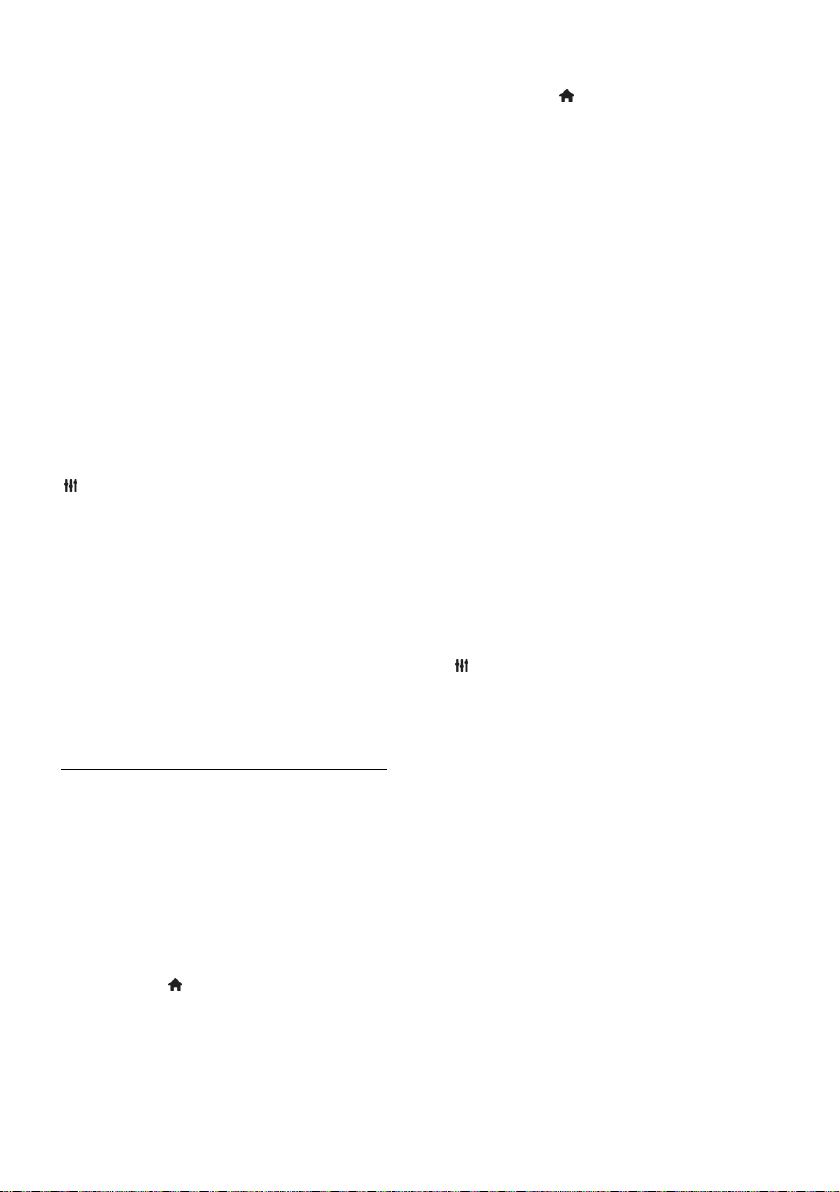
Персонализиране на ТВ справочника на
оператора
Можете да персонализирате показваната
информация, за да:
ви напомня кога започват
програмите.
се показват само предпочитаните ви
канали.
промените деня на показване;
Планиране на записи на програми.
Вж. Използване на повече функции
на телевизора > Записване на
телевизионни предавания >
Планиране на записи (Страница 32).
Забележка: Опциите може да се
различават в зависимост от информацията
за програмата, предоставена от
оператора.
1. В справочника за програми натиснете
OPTIONS.
2. Изберете опция и натиснете OK:
[Актуализиране на телевизионната
програма]: Актуализиране на
информацията в ТВ справочника.
[Смяна на ден]: Избор на деня,
който да се показва в ТВ
справочника.
[Търсене по жанр]: Търсене на
програми по жанр.
[Всички напомняния]: Показване на
списък с всички напомняния за
програми.
От Интернет
Уверете се, че телевизорът е свързан към
интернет чрез високоскоростна
широколентова връзка. Вижте Свързване
на телевизора > Свързване с мрежа и
интернет (Страница 70).
Избор на онлайн ТВ справочник
Преди да използвате справочника,
проверете следните настройки:
1. Натиснете .
2. Изберете [Настройка] > [Настройки
на телев.] > [Общи настройки] >
[Телевизионна програма].
3. Изберете [От интернет], след което
натиснете OK.
Достъп до онлайн ТВ справочника
1. Натиснете .
2. Изберете [Телевизионна програма],
след което натиснете OK.
Забележка: Ако преглеждате ТВ
справочника за пръв път, го
актуализирайте, като изпълните
инструкциите на екрана.
Персонализиране на онлайн ТВ
справочника
Можете да използвате справочника за:
Планиране на записи на програми.
Вж. Използване на повече функции
на телевизора > Записване на
телевизионни предавания >
Планиране на записи (Страница 32).
Идентифициране на канали.
Избор на деня на показване.
Презареждане или разглеждане на
информацията в ТВ справочника.
Преглед на информация за
безопасност.
Забележка: Опциите може да се
различават в зависимост от информацията
за програмата, предоставена от
оператора.
1. В справочника за програми натиснете
OPTIONS.
2. Изберете опция и натиснете OK:
[Запис]: Задаване на планирано
записване.
[Идентифициране на канала]: Ръчно
актуализиране на информацията за
канала.
[Избор на деня]: Избор на деня,
който да се показва.
[Ръчен запис]: Задаване на ръчно
записване.
[Презареждане на страницата]:
Опресняване на показваната
страница.
[Мащаб.]: Промяна на нивото на
мащабиране за показваната страница.
[Данни за сигурност]: Показване на
информация за защитата на
програмата.
BG 20
Page 21
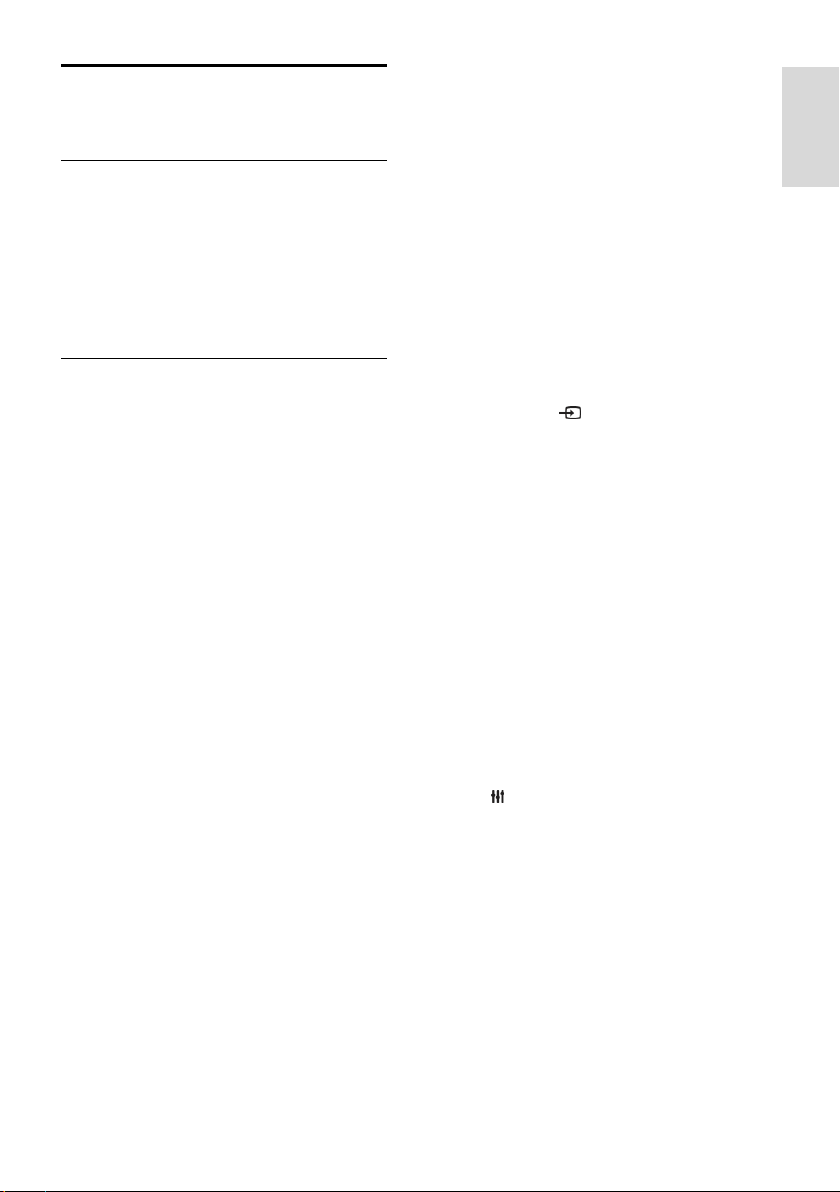
Български
Възпроизвеждане на
мултимедийни файлове
Какво можете да направите
Можете да възпроизвеждате
видеоклипове, снимки и музика на
телевизора от:
Компютър, свързан чрез домашната
мрежа.
USB устройство, свързано към
телевизора.
Възпроизвеждане на файлове от
компютър
Какво ви трябва
Кабелна или безжична домашна
мрежа, свързана с маршрутизатор,
поддържащ Universal Plug and Play
(uPnP).
За кабелни мрежи: LAN кабел, който
свързва телевизора с домашната ви
мрежа.
За PFL32x8 безжични мрежи:
безжичен USB адаптер на Philips
PTA128 (продава се отделно).
Програма за медиен сървър,
изпълняваща се на компютъра.
Подходящи настройки на защитната
стена на компютъра, които да
позволяват изпълнение на медийния
сървър.
Конфигуриране на мрежата
1. Свържете телевизора и компютъра в
една и съща домашна мрежа. Вижте
Свързване на телевизора > Свързване с
мрежа и интернет (Страница 70).
2. Включете компютъра и рутера.
Забележка:
Ако уредът не се върне към режим DLNA
поради външни електрически смущения
(например електростатичен разряд), е
необходимо потребителят да се намеси.
Конфигуриране на споделяне на
мултимедия
1. Инсталирайте медиен сървър на
компютъра, за да споделяте
мултимедийни файлове. Ето някои
медийни сървъри:
За персонален компютър: Windows
Media Player 11 (или по-нова) или
TVersity
За Mac: Twonky
2. Включете споделянето на мултимедия в
компютъра чрез медийния сървър. За
повече информация относно
конфигурирането на медийния сървър
вижте уеб сайта му.
Възпроизвеждане на файлове
1. Натиснете SOURCE.
2. Изберете [Преглед на мрежата] и след
това натиснете OK.
3. Изберете файл от браузъра на
съдържание и натиснете OK, за да
започне възпроизвеждането.
4. Натиснете Бутони за възпроизвеждане,
за да управлявате изпълнението.
5. По желание: За друг медиен сървър
изберете [Мултимедиен сървър].
Съвети:
Изберете горната лента, за да
филтрирате файловете по тип.
Изберете [Сортиране], за да
подредите файловете по име на
албум, изпълнител или други полета.
За да изчистите списъка с офлайн
медийни сървъри, натиснете
OPTIONS, след което изберете
[Изчистване на офлайн сървъри] и
натиснете OK.
BG 21
Page 22

Възпроизвеждане на файлове от
USB устройство
Ако имате снимки, видеоклипове или
музикални файлове на USB устройство за
съхранение, можете да възпроизвеждате
файловете на телевизора.
Внимание:
TP Vision не носи отговорност, ако
USB устройството за съхранение не
се поддържа, нито за повреди или
загуба на данни в устройството.
Не претоварвайте USB порта. Ако
използвате USB устройство за
съхранение, което консумира над
500 mA, се уверете, че то е свързано
към собствен външен източник на
захранване.
Преглед на USB устройство
1. Свържете USB устройството към USB
конектора на телевизора.
2. Натиснете SOURCE, изберете
[USB] и след това натиснете OK.
3. Изберете файл от браузъра на
съдържание и натиснете OK, за да
започне възпроизвеждането.
4. Натиснете Бутони за възпроизвеждане,
за да управлявате изпълнението.
5. По желание: За друго USB устройство
изберете [USB устройство] най-долу на
екрана на телевизора.
Съвети:
Изберете горната лента, за да
филтрирате файловете по тип.
Изберете [Сортиране], за да
подредите файловете по име, дата
или други полета.
Опции за възпроизвеждане
Гледане на видео
1. Изберете в горната лента.
2. Изберете дадено видео, след което
натиснете OK.
3. По желание: За да възпроизведете
всички видеоклипове в дадена папка,
изберете един от тях, след което
изберете [Пускане на всички].
За да пропуснете следващото или
предишното видео, натиснете CH+
или CH -.
За да спрете видеоклипа на пауза,
натиснете OK.
Натиснете OK отново, за да
възобновите възпроизвеждането.
За да преминете напред или назад с
10 секунди, натиснете или .
За търсене напред или назад
натиснете или . Натиснете
бутона неколкократно, за да
превключите между различните
скорости.
За да спрете видеоклипа, натиснете
.
Опции за видео
Докато видеоклипът се изпълнява,
натиснете OPTIONS, след което
натиснете OK, за да изберете дадена
опция:
[Субтитри]: Изберете настройки за
наличните субтитри.
[Език на субт.]: Избор на езика на
субтитрите, ако са налични.
[Набор символи]: Изберете
подходящия набор символи за
субтитрите.
[Език на звука]: Избор на език за
звука.
[Повторение]: Изберете
[Повторение] за многократно
изпълнение на видеото или [Изп.
веднъж] за изпълнение на видеото
веднъж.
BG 22
Page 23
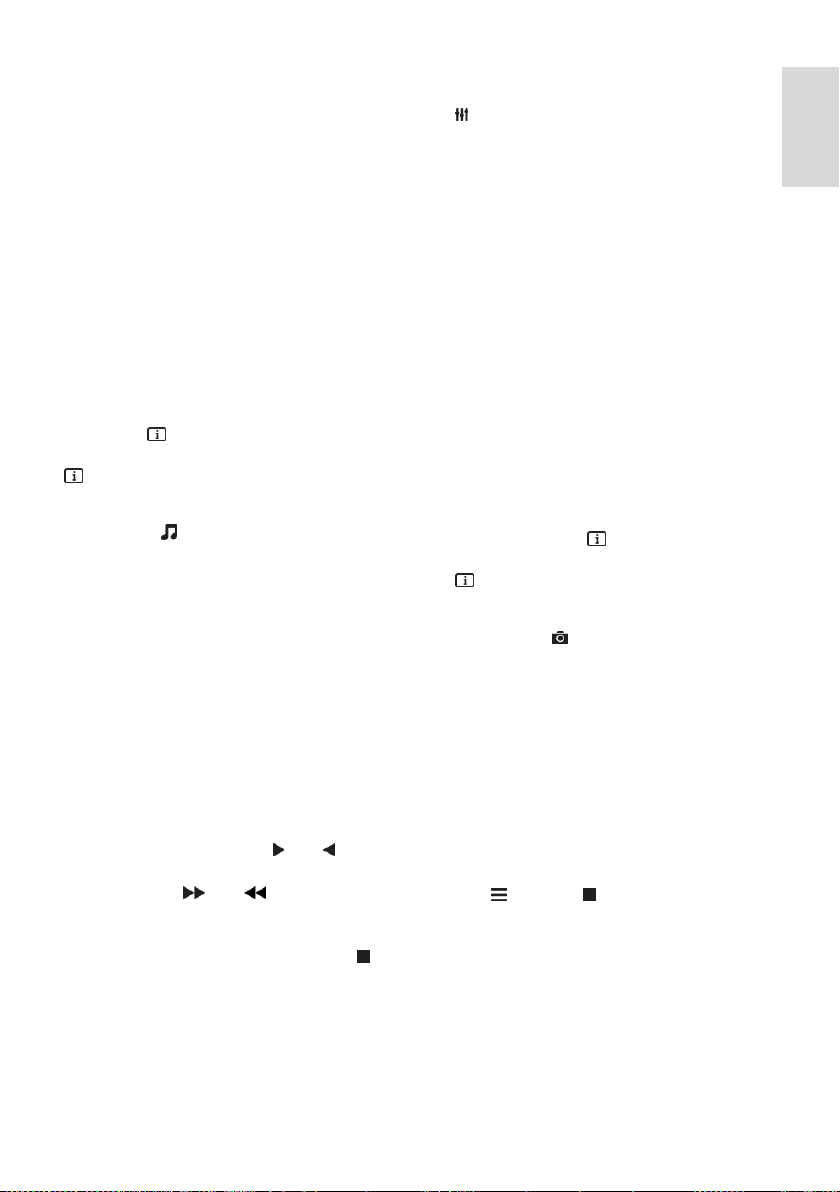
Български
[Мултимедиен сървър]: Когато
възпроизвеждате съдържание от
медиен сървър, можете да изберете
друг медиен сървър.
[Включване на
разбъркването]/[Изключване на
разбъркването]: Включване или
изключване на възпроизвеждането на
видеофайлове в случаен ред.
[DivX® VOD]: Покажете кодовете
за регистриране и дерегистриране на
DivX за този телевизор.
Забележка:
За да прегледате информация относно
дадено видео (например, позиция на
изпълнение, времетраене, заглавие или
дата), изберете видеофайла, след което
натиснете INFO.
За да скриете информацията, натиснете
INFO отново.
Слушане на музика
1. Изберете в горната лента.
2. Изберете даден запис, след което
натиснете OK.
3. По желание: За да възпроизведете
всички записи в дадена папка, изберете
един от тях, след което изберете
[Пускане на всички].
За да пропуснете следващия или
предишния запис, натиснете CH+
или CH-.
За да спрете записа на пауза,
натиснете OK.
Натиснете OK отново, за да
възобновите възпроизвеждането.
За да преминете напред или назад с
10 секунди, натиснете или .
За търсене напред или назад
натиснете или . Натиснете
неколкократно, за да превключите
между различните скорости.
За да спрете музиката, натиснете .
Опции за музика
Докато музиката се изпълнява, натиснете
OPTIONS, след което натиснете OK,
за да изберете дадена опция:
[Повторение]: Изберете
[Повторение] за повтарящо се
възпроизвеждане на запис или албум
или [Изп. веднъж] за еднократно
възпроизвеждане на запис.
[Мултимедиен сървър]: Когато
възпроизвеждате съдържание от
медиен сървър, можете да изберете
друг медиен сървър.
[Включване на
разбъркването]/[Изключване на
разбъркването]: Включване или
изключване на възпроизвеждането на
записи в случаен ред.
Забележка:
За да прегледате информация за дадена
песен (например, заглавие, изпълнител или
времетраене), изберете песента, след
което натиснете INFO.
За да скриете информацията, натиснете
INFO отново.
Разглеждане на снимки
1. Изберете в горната лента.
2. Изберете миниатюра на дадена снимка,
след което натиснете OK.
Стартиране на слайдшоу
Ако в дадена папка има много снимки,
изберете дадена снимка, след което
изберете [Слайдшоу].
За да пропуснете следващата или
предишната снимка, натиснете CH+
или CH -.
За да спрете слайдшоуто или да
затворите снимката, натиснете
LIST или .
BG 23
Page 24
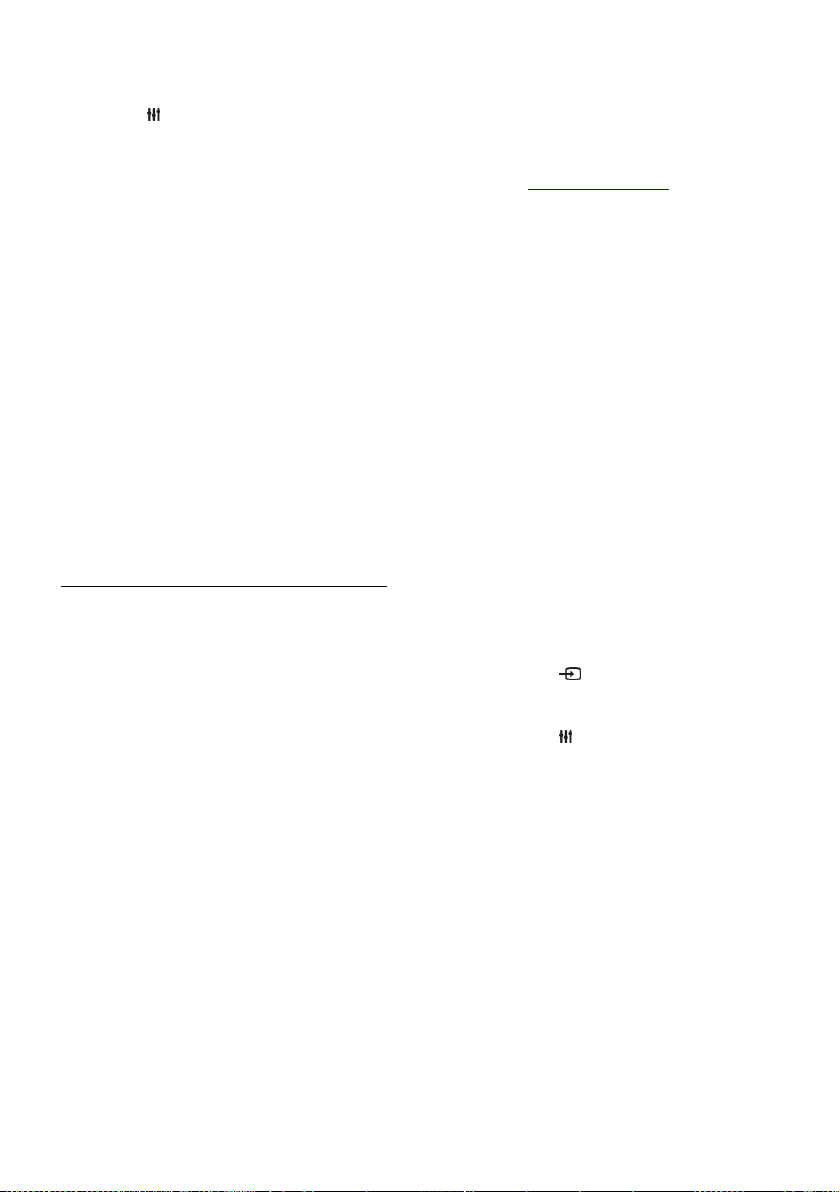
Опции за слайдшоу
Докато слайдшоуто се изпълнява,
натиснете OPTIONS, след което
натиснете OK, за да изберете дадена
опция:
[Изключване на
разбъркването]/[Включване на
разбъркването]: Включване или
изключване на случайното показване
на картините в слайдшоуто.
[Повторение]: Изберете
[Повторение], за да гледате дадено
слайдшоу многократно, или [Изп.
веднъж], за да го гледате веднъж.
[Време за показване в слайдшоу]:
Избор на времето за показване на
всяка снимка в слайдшоуто.
[Преходи на слайдшоу]: Избор на
прехода от една снимка към
следваща.
[Мултимедиен сървър]: Когато
възпроизвеждате съдържание от
медиен сървър, можете да изберете
друг медиен сървър.
Изпълнение на DivX® VOD
(Video On Demand)
Този телевизор е DivX Certified(R) и
възпроизвежда висококачествени
видеофайлове DivX Video-On-Demand.
За да изпълнявате DivX VOD
видеофайлове от видео магазин или от
компютъра, трябва да активирате DivX
VOD на телевизора. Активирането на
DivX VOD на телевизора е безплатно.
Регистриране на телевизора
Ако телевизорът все още не е активиран,
когато стартирате възпроизвеждането на
DivX видео под наем, телевизорът
показва кода за регистрация на DivX, за
да активирате телевизора.
За да извършите регистрацията,
изпълнете следните стъпки.
1. Когато върху екрана на телевизора се
появи регистрационният код с 8 или 10
цифри, запишете си го и посетете
страница http://vod.divx.com.
2. Изтеглете софтуера за DivX плейъра в
компютъра си и го инсталирайте.
3. Стартирайте софтуера за DivX плейъра
и създайте акаунт за DivX: Щракнете
върху VOD > Създаване на акаунт за
DivX.
4. В DivX плейъра регистрирайте
телевизора с регистрационния му код:
Щракнете върху VOD > Регистриране на
DivX Certified устройство.
5. Когато получите подкана, изтеглете
видео файла за регистрация и го запазете
на USB флаш памет или свързан
мултимедиен сървър.
6. Включете телевизора и пуснете видео
файла за регистрация. Това завършва
регистрацията и активира DivX на
телевизора.
За подробна информация и помощ
посетете уебсайта на DivX.
За да прекратите регистрацията на този
телевизор:
1. Натиснете SOURCE.
2. Изберете [Преглед USB] и след това
натиснете OK.
3. Натиснете OPTIONS, изберете
[DivX® VOD] и след това натиснете OK.
4. Следвайте инструкциите на екрана.
BG 24
Page 25
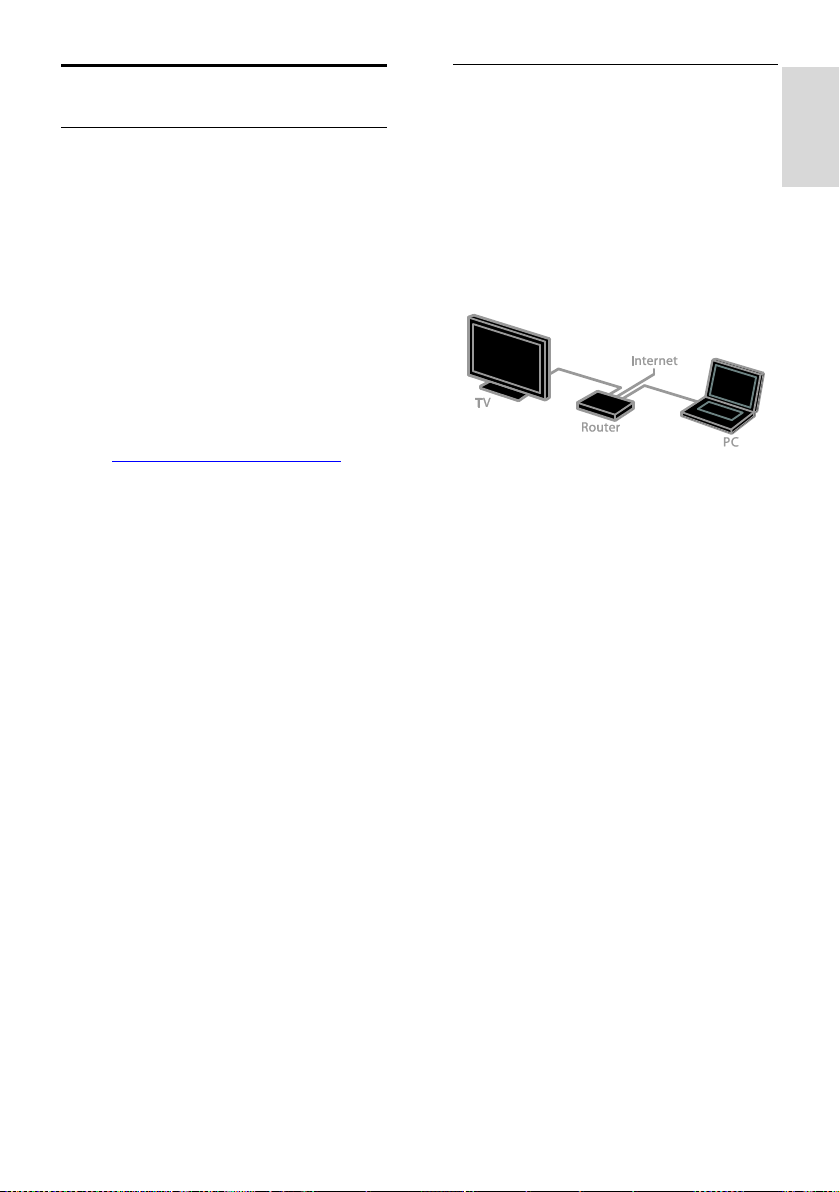
Български
Smart TV
Какво можете да направите
NonPublish
С интернет приложенията,
представляващи специално приспособени
за телевизора интернет уеб сайтове,
можете да извършвате тези и други
функции:
Да четете вестникарски заглавия
Да гледате и наемате видеоклипове
Да проверявате прогнозата за
времето
Гледате телевизионни програми,
които сте пропуснали
Научете повече за услугите на Smart TV
от уебсайта с форума на Smart TV на
адрес www.supportforum.philips.com.
Забележка:
Услугите и приложенията на Smart
TV са различни в отделните държави.
Възможностите за по-късно
възпроизвеждане на телевизионни
приложения и техните програми
зависят от настройките за държава
на телевизора. За да разберете кои
телевизионни програми са налични,
отворете ТВ справочника в
приложението.
Smart TV показва по една страница в
изглед на цял екран.
Възможно е някои уеб сайтове да не
се показват изцяло. Функциите,
изискващи добавки, може да не са
налични.
TP Vision Netherlands B.V. не носи
отговорност за съдържанието и
качеството на съдържанието,
предоставено от доставчиците на
услуги за съдържание.
Какво ви трябва
1. В домашната мрежа свържете
телевизора с интернет.
2. Конфигурирайте Smart TV в телевизора.
3. По желание: Регистрирайте се във
Philips от компютъра, за да се възползвате
от специални предимства и да получавате
актуална информация за продукти.
Можете да се регистрирате по всяко
време.
Свързване на телевизора с интернет
1. В домашната мрежа свържете
маршрутизатор с високоскоростна
интернет връзка.
2. Включете маршрутизатора.
3. Инсталирайте мрежата. Вижте
Свързване на телевизора > Свързване с
мрежа и интернет (Страница 70).
Стартиране на Smart TV
1. Натиснете SMART TV.
Показват се условията за употреба.
2. Следвайте инструкциите на екрана, за
да завършите регистрацията.
Забележка: При първото стартиране на
Smart TV ще получите запитване за
активиране на родителския контрол, за да
заключите приложенията за възрастни.
Ако заключите приложение за възрастни,
рекламите и уеб страниците, които не са
адаптирани за Smart TV, остават
достъпни.
BG 25
Page 26
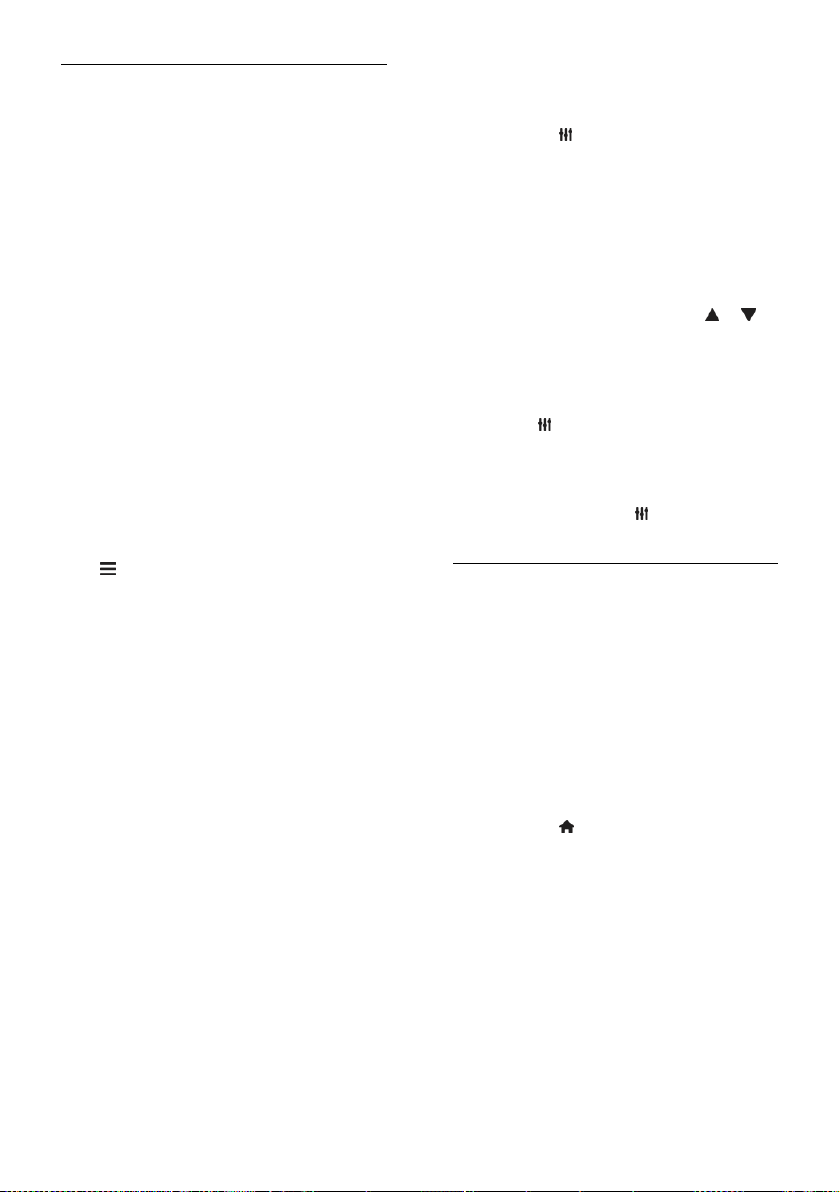
Достъп до приложенията на
Smart TV
Можете да използвате приложения от
началната страница на Smart TV. Иконите
на тази страница представляват
инсталираните на телевизора
приложения.
За достъп до дадено приложение
изберете приложението, след което
натиснете OK, за да потвърдите.
Добавяне на приложения
1. Изберете [Галерия с App] и натиснете
OK.
2. Изберете приложение и натиснете OK,
за да го добавите към началния екран.
3. Изпълнете инструкциите на екрана за
добавяне на приложението.
Съвети:
Можете да търсите приложения,
налични в други държави.
За да се върнете на началната
страница на Smart TV, натиснете
LIST.
Забележка: услугите на Smart TV се
актуализират автоматично. За да
прегледате най-новите актуализации, в
[Галерия с App] изберете [Всичко], след
което променете на [Нов].
Достъп до уебсайтове
1. Изберете интернет приложение и
натиснете OK.
2. Изберете полето за уеб адрес и
натиснете OK.
На екрана се показва клавиатура.
3. Изберете всеки знак от уеб адреса
поотделно, след което натиснете OK.
Съвет: за въвеждане на уеб адрес можете
да използвате и Бутони с цифри на
дистанционното управление на
телевизора.
Мащабирай страницата
За да увеличите или намалите интернет
страница, направете следното:
1. Натиснете OPTIONS, след което
изберете [Мащаб.].
2. Използвайте плъзгача, за да зададете
увеличението.
3. Използвайте Бутони за навигация, за
да преминавате през осветени елементи
и да превъртате интернет страници.
Превъртане на страници
Натиснете Бутони за навигация и ,
за да превъртите нагоре и надолу в
дадена уеб страница.
Презареди страницата
Ако страницата не се зареди правилно,
натиснете OPTIONS и изберете
[Презареждане на страницата].
Преглед на информацията за защитата
За да видите информацията за защитата
на страница, натиснете OPTIONS и
изберете [Данни за сигурност].
Опции на Smart TV
Изчистване на паметта на Smart TV
Можете да изчистите изцяло паметта на
Smart TV, включително предпочитаните
си елементи, кода за родителски контрол,
паролите, бисквитките и хронологията.
Предупреждение: тази опция нулира
изцяло паметта на Smart TV. Освен това
изтрива настройките на други
интерактивни приложения, като например
DTVi (Digital TV interactive).
1. Натиснете .
2. Изберете [Настройка] > [Мрежови
настройки].
3. Изберете [Изчистване на интернет
паметта], след което натиснете OK.
BG 26
Page 27
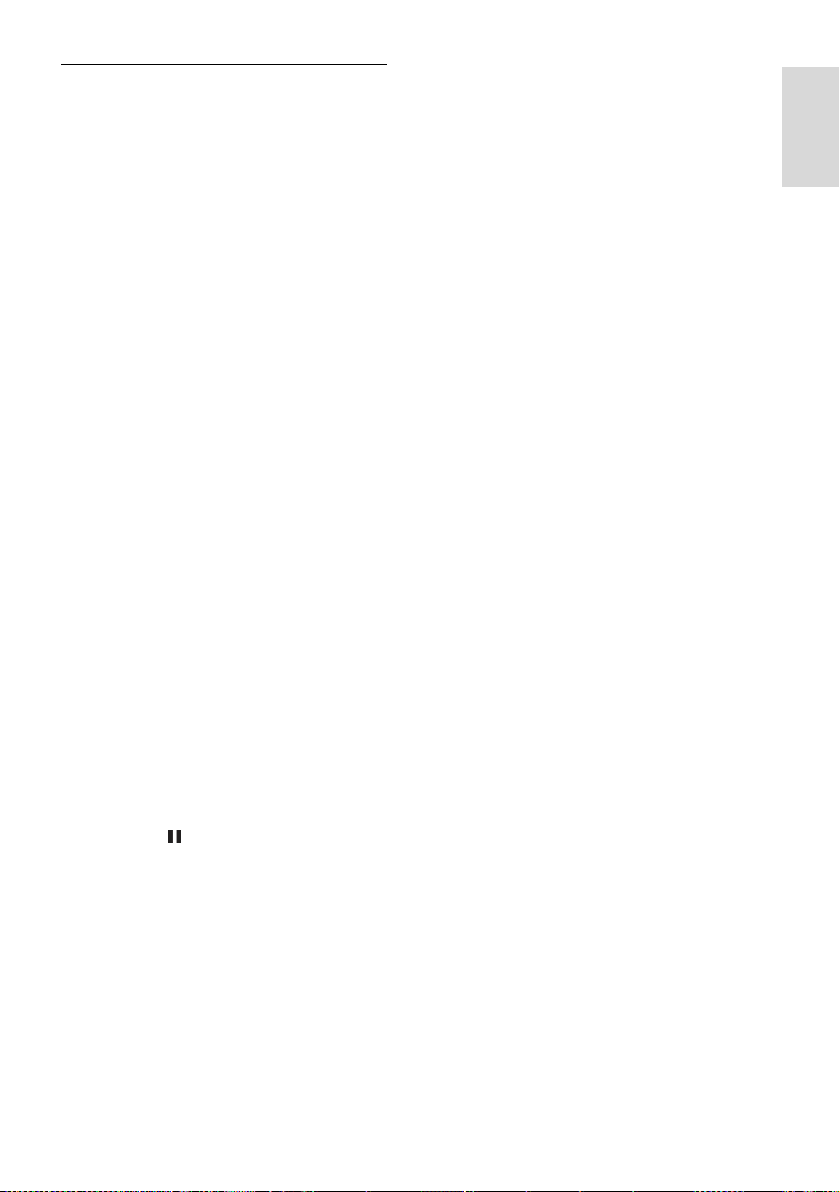
Български
Вземане на видео под наем
онлайн
Какво ви трябва
Уверете се, че телевизорът е свързан
към интернет чрез високоскоростна
широколентова връзка. Вж.
Свързване на телевизора >
Свързване с мрежа и интернет
(Страница 70).
Свържете към телевизора USB флаш
устройство с минимален капацитет 4
GB. За високодетайлни видеоклипове
използвайте флаш устройство с
капацитет за съхранение поне 8 GB.
Забележка: можете да използвате едно
устройство за съхранение, за да
записвате, поставяте на пауза и наемате
видеоклипове. Свържете съвместим с
USB 2.0 твърд диск (HDD) с минимален
капацитет 250 ГБ и минимална скорост на
пренос 30 мегабита в секунда.
Форматирайте твърдия диск преди
използване (вж. Използване на повече
функции на телевизора > Pause TV >
Инсталиране на USB твърд диск
(Страница 29)).
Форматиране на USB флаш устройството
Преди да изтеглите нает видеоклип,
трябва да форматирате USB
устройството. Цялото съществуващо
съдържание на USB устройството се
изтрива.
1. Включете телевизора.
2. Свържете USB устройството към USB
слот на телевизора.
3. Натиснете , за да започнете да
форматирате устройството.
4. След форматиране оставете USB
устройството свързано с телевизора.
Достъп до видеомагазин
1. Натиснете SMART TV.
2. Влезте в [Галерия с App], за да търсите
приложения за видеомагазин, налични в
държавата ви.
3. Изберете магазин, след което
натиснете OK за потвърждение.
Иконата на видео магазина се добавя към
началната страница.
4. За достъп до даден магазин изберете
неговата икона и натиснете OK.
Вземане на видео под наем
Изпълнете инструкциите на екрана за
вземане под наем, изтеглете, след което
гледайте видеото.
1. Отворете приложение за
видеомагазин. Може да е необходимо да
се регистрирате или да въведете данните
си за вход.
2. Избор на видео.
3. Извършване на плащане онлайн.
4. Изтегляне на видео.
5. Започнете да гледате видеоклипа.
BG 27
Page 28

Интерактивна телевизия
Какво можете да направите
С интерактивната телевизия можете да
преглеждате допълнителна информация
или страници със забавления,
предоставени от телевизионните
разпространители. Можете да изпитате
истинската интерактивност, като
отговаряте директно на цифровото
съдържание.
Забележка: С тази функция не можете да
изтегляте файлове на телевизора.
Разпространителите използват различни
интерактивни телевизионни системи като:
HbbTV (хибридното широколентово
излъчване на телевизия)
iTV (интерактивна телевизия –
MHEG)
MHP (мултимедийна домашна
платформа)
DTVi (цифрова интерактивна
телевизия)
Посетете уеб сайта на разпространителя
за повече информация относно наличните
интерактивни системи в държавата ви.
Следват някои примери за интерактивни
дейности, които можете да извършвате:
Да преглеждате информация за
телевизионни програми
Да се включите в тест или
състезание
Игри
Да пазарувате онлайн
Да възпроизвеждате програма за
видео при поискване (VOD)
Да гласувате
Да използвате чат
Какво ви трябва
За да използвате тази услуга, са
необходими:
Цифрови канали с интерактивни
услуги
кабелна или безжична домашна
мрежа, свързана с маршрутизатор,
поддържащ Universal Plug and Play
(uPnP).
За мрежова връзка вж. Свързване на
телевизора > Свързване с мрежа и
интернет (Страница 70).
Достъп до интерактивна
телевизия
Можете да разберете кои канали
предлагат интерактивни услуги чрез
съобщение, което ви подканва да
натиснете Червен бутон или OK за
достъп до интерактивна програма.
1. Превключете на цифров канал с
интерактивни услуги.
Когато приложението се зарежда, се
показва примигващ символ. Когато
приложението се зареди, се показва
икона.
2. Натиснете Червен бутон или OK, за да
заредите интерактивното приложение.
3. Изпълнете инструкциите на екрана и
използвайте дистанционното управление
за навигиране в интерактивните страници.
BG 28
Page 29

Български
3 Допълнителни
функции на
телевизора
Спиране на телевизора на
пауза
Какво можете да направите
Когато гледате цифров канал, можете да
поставите програма на пауза, за да
вдигнете телефона или за почивка.
Предаването се съхранява на USB
твърдия диск, свързан с телевизора.
Можете да подновите
възпроизвеждането на програмата по
всяко време.
Забележка:
Можете да поставите програма на
пауза до 90 минути.
Какво ви трябва
Настройте телевизора да приема
цифрови канали. Вижте Промяна на
настройките на телевизора > Канали
> Автоматично инсталиране
(Страница 45).
Свържете съвместим с USB 2.0 твърд
диск с минимален капацитет 4 GB и
минимална скорост на прехвърляне
30 Mbps. За оптимална работа
използвайте твърд диск с обем 32
GB.
Инсталиране на USB твърд диск
За да поставите телевизора на пауза, към
него трябва да свържете USB твърд диск
и да го форматирате.
Ако телевизорът не разпознае USB
твърдия диск, използвайте компютър, за
да го форматирате с файлова система
NTFS или FAT32 и след това опитайте
отново.
Внимание:
TP Vision не носи отговорност, ако
USB твърдият диск не се поддържа,
както и за повреда или загуба на
данни в устройството.
При форматирането всички данни от
свързания USB твърд диск се
изтриват.
USB твърдият диск е форматиран
специално за този телевизор.
Оставете го постоянно включен в
телевизора. Можете да получите
достъп до съдържанието на USB
твърдия диск от друг телевизор или
компютър.
Не претоварвайте USB порта. Ако
свържете USB твърд диск,
консумиращ над 500 mA, се уверете,
че е свързан към собствен външен
източник на захранване.
Забележка:
Уверете се, че телевизорът и USB
твърдият диск са изключени.
Докато форматирате USB твърдия
диск, не свързвайте други USB
устройства към телевизора.
BG 29
Page 30

1. Свържете USB твърдия диск директно
към телевизора или, ако искате след това
да свържете други USB устройства,
свържете твърдия диск към USB
концентратор.
Уверете се, че USB концентраторът е
свързан с USB 1 порта на телевизора.
2. Включете телевизора и USB твърдия
диск, в случай че използва захранване от
външен източник.
3. Включете цифров телевизионен канал.
4. Натиснете , за да започне
форматирането на USB твърдия диск.
5. Изпълнете инструкциите на екрана, за
да завършите процеса на форматиране.
Предупреждение: Процесът на
форматиране може да отнеме известно
време. Не изключвайте телевизора и не
изваждайте USB твърдия диск, докато
процесът не завърши.
Спиране на пауза на
телевизионно предаване на живо
Лентата на състоянието показва следните
времеви индикатори:
A. Кога програмата е поставена на пауза
за пръв път.
B. Къде спряната на пауза програма се
възпроизвежда в момента.
C. Къде в момента се излъчва директната
програма.
За да гледате съхраненото
предаване, натиснете или за
търсене назад или напред.
За да промените скоростта на
възпроизвеждане, натиснете няколко
пъти или .
За да гледате директното
телевизионно предаване, натиснете
.
Забележка: Ако в ход е записване, не
можете да спрете на пауза
телевизионното предаване.
Съхраненото на USB твърдия диск
предаване се изтрива, ако:
извадите USB твърдия диск;
започнете да записвате телевизионна
програма;
влезете в Smart TV;
превключите телевизора в режим на
готовност;
смените канала;
смените източника, за да гледате от
свързано устройство, като например
плейър на дискове Blu-ray или цифров
приемник.
1. На включен цифров канал натиснете ,
за да поставите на пауза телевизионна
програма.
2. Натиснете , за да продължите да
гледате.
BG 30
Page 31

Български
Записване на
телевизионни предавания
Какво можете да направите
Ако телевизорът ви може да получава ТВ
справочници, можете да записвате
телевизионни програми върху USB твърд
диск. Можете да записвате текущите,
както и бъдещи телевизионни програми.
Забележка:
Записването се поддържа само в
държави с ТВ справочници.
В скандинавските страни
телевизорът осигурява ограничена
поддръжка на субтитри при запис на
телевизионни програми.
Какво ви трябва
Настройте телевизора да получава
цифрови телевизионни канали, като
например DVB предавания. Вижте
Промяна на настройките на
телевизора > Канали > Автоматично
инсталиране (Страница 45).
Свържете съвместим с USB 2.0 твърд
диск с минимален капацитет 32 ГБ и
минимална скорост на прехвърляне
30 мегабита в секунда. За оптимална
работа използвайте твърд диск с
обем 250 GB. Можете да използвате
същия USB твърд диск за записване и
за спиране на пауза на телевизионни
предавания.
Инсталиране на USB твърд диск
За да записвате телевизионни програми,
трябва да свържете USB твърд диск към
телевизора и да го форматирате.
Ако телевизорът не разпознае USB
твърдия диск, използвайте компютър, за
да го форматирате с файлова система
NTFS или FAT32 и след това опитайте
отново.
Внимание:
TP Vision не носи отговорност, ако
USB твърдият диск не се поддържа,
както и за повреда или загуба на
данни в устройството.
При форматирането всички данни от
свързания USB твърд диск се
изтриват.
USB твърдият диск е форматиран
специално за този телевизор.
Оставете го постоянно включен в
телевизора. Можете да получите
достъп до съдържанието на USB
твърдия диск от друг телевизор или
компютър.
Не претоварвайте USB порта. Ако
свържете USB твърд диск,
консумиращ над 500 mA, се уверете,
че е свързан към собствен външен
източник на захранване.
Забележка:
Уверете се, че телевизорът и USB
твърдият диск са изключени.
Докато форматирате USB твърдия
диск, не свързвайте други USB
устройства към телевизора.
BG 31
Page 32

1. Свържете USB твърдия диск директно
към телевизора или, ако искате след това
да свържете други USB устройства,
свържете твърдия диск към USB
концентратор.
2. Включете телевизора и USB твърдия
диск, в случай че използва захранване от
външен източник.
3. Включете цифров телевизионен канал.
4. Натиснете , за да започне
форматирането на USB твърдия диск.
5. Изпълнете инструкциите на екрана, за
да завършите процеса на форматиране.
Предупреждение: Процесът на
форматиране може да отнеме известно
време. Не изключвайте телевизора и не
изваждайте USB твърдия диск, докато
процесът не завърши.
Стартиране на запис
Записване с едно докосване
С един бутон можете да запишете
програмата, която гледате в момента.
1. Докато гледате телевизия, натиснете
.
Записването започва незабавно. Появява
се изскачащ прозорец, който показва
крайния час на програмата.
2. По желание: Използвайте Бутони за
навигация, за да маркирате крайния час
на записа.
3. Изберете [Потвърдете], след което
натиснете OK.
4. За да спрете да записвате, натиснете .
Забележка:
Докато записвате, не можете да
превключвате каналите или да
спирате на пауза дадено
телевизионно предаване.
Ако няма налична информация в ТВ
справочника, се задава време по
подразбиране за записа от 30
минути. При нужда можете да го
промените.
Планиране на записи
Показване на информация за програма
В зависимост от състоянието на дадена
програма можете да започнете да я
гледате или да планирате записване на
програмата.
1. Натиснете .
2. Изберете [Телевизионна програма].
3. Изберете канал и програма, след което
натиснете OK.
Показва се информация за програмата.
Забележка: Ако планирате записване,
докато не сте вкъщи, трябва да оставите
телевизора в режим на готовност и да
включите USB твърдия диск.
Планиране на запис на телевизионна
програма
Можете да планирате записване на
предстояща програма, която ще се излъчи
в същия ден или до осем дни след това.
Можете да планирате запис по време,
който не е свързан с програма, ако няма
налична информация в ТВ справочника.
1. Натиснете , след което изберете
[Телевизионна програма].
2. Изберете канала и програмата за
записване.
3. По желание: За да запишете програма,
която ще се излъчва в друг ден: натиснете
OPTIONS, изберете [Смяна на ден] и
след това изберете друг ден.
4. Изберете [Запис].
Ще се покаже изскачащ прозорец.
5. Изберете и променете подробностите
за записа с Бутони с цифри и Бутони за
навигация.
6. Изберете [Потвърдете], след което
натиснете OK.
BG 32
Page 33

Български
Промяна на планиран запис
1. Натиснете .
2. Изберете [Записи] и след това
натиснете OK.
Показва се списък с планирани записи.
3. Изберете записа, след което изберете
[Настройка време].
4. Променете времето на записа според
нуждите, след което изберете
[Потвърдете].
Отмяна на планиран запис
1. Натиснете .
2. Изберете [Записи] и след това
натиснете OK.
Показва се списък със записи.
3. Изберете записа, след което изберете
[Премахване].
Планираният запис е отменен.
Гледане на записи
1. Натиснете .
2. Изберете [Записи] и след това
натиснете OK.
Показва се списък със записи.
3. Изберете запис от списъка, след това
натиснете OK.
Записът започва да се възпроизвежда.
Сортиране на записи
1. Натиснете .
2. Изберете [Записи] и след това
натиснете OK.
Показва се списък със записи.
3. Натиснете OPTIONS.
4. Изберете опция за сортиране по име,
дата, дата на изтичане или тип, след
което натиснете OK.
Забележка:
Ако разпространителят има
ограничение за броя дни от
излъчването на програмата, след
които може да се гледа записът,
списъкът със записи показва броя
дни преди изтичане на записа.
Ако записът е изтекъл или
разпространителят забранява
възпроизвеждането, записът не може
да се гледа.
Ако планираният запис е ограничен
от разпространителя или не се
показва като планиран, той се
маркира като [Неуспешно] в списъка
със записи.
Изтриване на записите
На страницата [Записи] можете да
прегледате списък с всички записи и
оставащото свободно място на USB
твърдия диск. Можете да изтриете някои
записи, за да освободите място на диска.
1. Натиснете .
2. Изберете [Телевизионна програма] >
[Записи], след което натиснете OK.
Показва се списък със записи.
3. Изберете записа, след което изберете
[Премахване].
BG 33
Page 34

Използване на Skype™
Какво можете да направите
Говорете с всеки потребител на
Skype, навсякъде по света, безплатно.
Извършвайте евтини повиквания към
стационарни и мобилни телефони.
Изисква се абонамент в Skype.
Посетете сайта www.skype.com.
Участвайте в конферентни
разговори.
Изпращайте и получавайте гласови
съобщения.
Пренасочвайте повиквания.
Управлявайте вашите онлайн
състояние, съобщение за настроение
и информация за профила.
Забележка:
Без спешни повиквания със Skype.
Skype не замества стандартните
телефонни услуги и не може да се
използва за избиране на номерата за
спешни случаи.
Този телевизор се предоставя с
предварително инсталиран и готов за
използване Skype. Не е необходимо
да инсталирате или изтегляте
файлове, за да използвате Skype.
Просто свържете видео камера за
телевизор Philips, за да използвате
Skype.
Какво ви трябва
Видео камера за телевизор Philips,
PTA317/00 (продава се отделно), с
вграден микрофон. Вижте Свързване
на телевизора > Свързване на още
устройства > Камера за
видеоразговори (Страница 65).
Връзка с интернет.
Кабелна или безжична домашна
мрежа. За мрежова връзка вж.
Свързване на телевизора >
Свързване с мрежа и интернет
(Страница 70).
Акаунт в Skype. Можете да
създадете акаунт в Skype на този
телевизор или от компютъра.
Съвет: Ако с телевизора има свързана
USB клавиатура, можете да въвеждате
текст от клавиатурата. За връзки с
клавиатура вж. Свързване на телевизора
> Свързване на още устройства >
Клавиатура и мишка.
Стартиране на Skype
Влизане в акаунта
1. Натиснете , след което изберете
[Skype].
2. Въведете [Skype име] и [Парола]. За да
въведете текст, изберете всяко поле и
натиснете OK за достъп до екранната
клавиатура.
3. Изберете [Вписване], след което
натиснете OK.
Показва се менюто на Skype.
Съвет: Ако сте забравили паролата си,
стартирайте Skype на компютъра.
Посетете сайта www.skype.com, за да
извлечете паролата.
BG 34
Page 35

Български
Създаване на акаунт
Ако нямате име и парола за Skype,
можете да създадете акаунт от
телевизора.
1. Изберете [Нямате Skype име?] и след
това натиснете OK.
2. Прочетете Лицензионното
споразумение с краен потребител,
Условията на използване и Декларацията
за поверителност на Skype. След като
приключите, изберете [Приемам] и
натиснете OK.
3. Когато получите подкана, добавете
информация за вашето име, името ви за
Skype, парола и имейл адрес.
4. След като приключите, изберете
[Създаване на акаунт] и натиснете OK.
Вашият нов акаунт е приет и сте влезли.
Ако получите подкана, изпълнете
инструкциите на екрана, за да извършите
промени в записите.
Излизане от Skype
В меню на Skype изберете [&Отписване],
след което натиснете OK.
Управление на контакти
Можете да добавяте и преглеждате
контакти, които са онлайн или офлайн.
Можете също така да блокирате или
отблокирате избран контакт.
Добавяне на контакт
1. В менюто на Skype изберете [Абонати],
след което натиснете OK.
2. Натиснете OPTIONS, след което
изберете [Добави Skype абоната] или
[Добави SkypeOut абоната].
3. Натиснете OK, за да се покаже
екранната клавиатура.
4. Следвайте инструкциите на екрана, за
да въведете подробности.
Показва се списък с профили.
5. Изберете контакт, след което
натиснете OK.
До контакта е изпратена заявка за покана.
Името на контакта се показва офлайн,
докато контактът не приеме заявката.
Приемане на заявка от контакт
Други потребители на Skype могат да ви
поканят в техните списъци с контакти.
Ще бъдете известени за тяхната заявка,
която можете да приемете или
отхвърлите.
Преименуване на контакт
1. В менюто на Skype изберете [Абонати],
след което натиснете OK.
2. Изберете даден контакт, след което
натиснете OPTIONS.
3. Изберете [Преимен.], след което
натиснете OK.
4. Следвайте инструкциите на екрана, за
да редактирате информацията.
Блокиране на контакт
1. В менюто на Skype изберете [Абонати],
след което натиснете OK.
2. Изберете контакта, след което
натиснете OPTIONS.
3. Изберете [Блок.], след което натиснете
OK. Когато получите подкана, изберете
[Да], след което натиснете OK.
Отблокиране на контакт
1. В менюто на Skype изберете
[Настройки] > [Блокирани абонати].
2. Изберете блокирания контакт, след
което натиснете OK.
3. Следвайте инструкциите на екрана, за
да отблокирате контакта.
Информация за контакт
За да прегледате подробностите за даден
контакт, изберете съответния контакт.
Подробностите за контакта се показват
отдясно на екрана на телевизора.
Хронология на контактите
За да прегледате разговорите, които сте
провеждали с даден контакт, изберете
[Хронология].
За да отворите предишните разговори,
изберете даден разговор и натиснете
OK.
Забележка: Ако влезете с друг акаунт в
Skype от този телевизор, хронологията на
предишния акаунт ще се изтрие.
BG 35
Page 36

Онлайн състояние
За да проверите дали даден контакт е
онлайн, проверете иконата за онлайн
състояние, която се намира до контакта.
Вашето онлайн състояние също се вижда
и от страницата на вашите контакти.
За да промените вашето онлайн
състояние:
1. В менюто на Skype изберете вашето
име в Skype, след което натиснете OK.
2. Изберете [П&о статус] и след това
натиснете OK.
3. Изберете състояние, след което
натиснете OK.
Извършване на гласови
повиквания и видеоразговори
Извършване на гласово повикване
Можете да осъществите разговор в Skype
без видео.
Забележка: Уверете се, че има свързана
видеокамера за гласовите повиквания.
1. В главното меню на Skype изберете
[Абонати], след което натиснете OK.
2. Изберете контакта, след което
натиснете OK.
3. Изберете [Разговор], след което
натиснете OK.
Опции за гласови повиквания
По време на разговор натиснете
OPTIONS за достъп до следните
опции:
[Без звук]: Изключване на звука на
микрофона.
[Задръж]: Превключване на
разговора на задържане.
[Прекрати разговора]: Край на
разговора.
[Клавиатура за набиране]: Достъп до
цифровата клавиатура.
[Започни видео]: Пускане на
видеокамерата.
Извършване на видеоразговор
Чрез видеоразговорите можете да
разговаряте безплатно очи в очи с видео
на живо от телевизора.
1. От меню на Skype изберете [Абонати],
след което натиснете OK.
2. Изберете контакта, след което
натиснете OK.
3. Изберете [Видеоразговор], след което
натиснете OK.
Изглед на цял екран
Ако вашият контакт има свързана камера
и приеме разговора, можете да видите
потребителя на телевизора на цял екран.
За проверите какво вижда контакта,
прегледайте дисплея на малък екран на
телевизора.
1. По време на разговора натиснете
OPTIONS.
2. Изберете [Пълен изглед], след което
натиснете OK.
Мащабиране и преместване на видеото
1. В [Пълен изглед] изберете [Мащаб.]+/-,
за да увеличите или намалите
изображението.
Над видеодисплея се показва икона за
мащабиране и преместване.
2. Използвайте Бутони за навигация на
дистанционното управление, за да
преместите или наклоните камерата.
Опции за видеоразговори
По време на видеоразговор натиснете
OPTIONS за достъп до следните
опции:
[Пълен изглед]: Показване на
абоната в изглед на цял екран.
[Клавиатура за набиране]: Достъп до
цифровата клавиатура.
[Задръж]: Превключване на
разговора на задържане. Пълният
изглед ще бъде спрян.
[Заглуши]: Изключване на звука на
микрофона.
[Спри видеото]: Спиране на видео
информационния канал към екрана на
вашия контакт.
BG 36
Page 37

Български
Обаждане към телефон
Със Skype можете да се обаждате на
наземни телефонни линии и мобилни
телефони.
Забележка:
Без спешни повиквания със Skype. Skype
не замества стандартните телефонни
услуги и не може да се използва за
избиране на номерата за спешни случаи.
За да можете да извършите разговор,
трябва да закупите кредити или
абонамент за Skype на компютъра. За
повече информация вж. Използване на
повече функции на телевизора >
Използване на Skype > Настройки за
Skype. (Страница 38)
1. В менюто на Skype изберете
[Избиране], след което натиснете OK.
2. Изберете [Клавиатура за набиране] за
достъп до екранната цифрова клавиатура
или въведете телефонния номер с
помощта на Бутони с цифри.
3. След като приключите, изберете
[Разговор], след което натиснете OK, за
да започнете разговора.
4. По желание: За да изключите звука на
микрофона по време на разговор,
натиснете OPTIONS, след което
изберете [Заглуши].
5. За да приключите гласовото повикване,
изберете [Прекрати разговора], след
което натиснете OK.
Отговор на повикване
Ако сте влезли в Skype, получавате
известия за входящи повиквания, докато
гледате телевизия.
1. На екрана се показва съобщение с
името на повикващия. Изберете
[Отговор] и след това натиснете OK.
За да активирате функцията за видео,
изберете [Отговори с видео], след което
натиснете OK.
2. За да отхвърлите повикването,
изберете [Отказ], след което натиснете
OK.
Забележка:
Ако приемете повикване по време на
пауза, спиране на пауза на записването на
телевизионно предаване или гледане на
филм под наем, Skype ще прекъсне
текущата дейност.
Телевизионното предаване,
поставено на пауза, се спира и
програмното хранилище се изтрива.
Записването на телевизионно
предаване спира. Трябва да
възобновите записването отново,
след като приключите разговора.
Възпроизвеждането на наети филми
е спряно. За да възобновите
гледането на наети филми, трябва да
се върнете в магазина за видео или
услугата за излъчване. Някои
магазини и услуги за видео не
разрешават да рестартирате филма.
Управление на гласова поща
Ако някой ви се обади в Skype, но сте
офлайн, повикващият може да ви остави
гласово съобщение в гласовата поща на
Skype.
За да можете да получавате гласова поща,
трябва да активирате тази услуга в
акаунта в Skype – това може да се
извърши само на вашия компютър.
Възпроизвеждане на гласова поща
1. В менюто на Skype изберете
[Хронология], след което натиснете OK.
2. Изберете [Гласови съобщения], след
което натиснете OK.
3. Изберете гласовото съобщение, след
което натиснете OK, за да го
възпроизведете.
Изтриване на съобщения от гласовата
поща
1. Изберете гласовото съобщение от
списъка и натиснете OPTIONS.
2. Изберете [Изтриване на гласовото
съобщение?], след което натиснете OK.
BG 37
Page 38

Настройки на Skype
Skype Credit
Със Skype Credit можете да се обаждате
на наземни линии и мобилни телефони от
телевизора. За да закупите Skype Credit,
трябва да влезете във вашия акаунт в
Skype на компютъра. Стойността на Skype
Credit, която сте закупили, ще се покаже,
когато влезете в акаунта си в Skype от
телевизора.
Автоматично влизане
1. В менюто на Skype изберете
[Настройки], след което натиснете OK.
2. Изберете [Общи настройки] >
[Вписвай автоматично със зареждане],
след което натиснете OK.
Промяна на картината на профила
1. В менюто на Skype изберете вашето
име в Skype, след което натиснете OK.
2. Изберете [Картина на профила] и след
това натиснете .
3. Изберете дадена снимка, изберете
[Приложи], след което натиснете OK.
Промяна на паролата за Skype
1. В менюто на Skype изберете
[Настройки], след което натиснете OK.
2. Изберете [Смяна на парола] и след
това натиснете .
3. Изпълнете инструкциите на екрана за
въвеждане на текущата и новата пароли.
4. След като приключите, изберете
[Приложи] и натиснете OK.
Игри
Какво можете да направите
На този телевизор можете да играете
игри за един или за двама играчи* на цял
екран с оптимизирани настройки на
картината за игри.
*Само за определени модели
Какво ви трябва
Свържете игровата конзола към
телевизора. Вижте Свързване на
телевизора > Свързване на
устройства > Игрова конзола
(Страница 60).
Ако телевизорът добави
автоматично игровата конзола към
менюто "Източник", той прилага
също така и предварителната
настройка за звук на играта, когато
започнете да играете игра (за някои
модели).
Стартиране на игра
1. Натиснете SOURCE.
2. Изберете игровата конзола, след което
натиснете OK.
3. Ако е необходимо, заредете диск с
игра в игровата конзола, след което
изберете игра.
4. Изпълнете инструкциите на екрана, за
да стартирате играта.
BG 38
Настройки за игри
Настройка на картината за игри
Можете да оптимизирате дисплея на
телевизора за игра без изоставане на
картината.
1. Натиснете .
2. Изберете [Настройка] > [Настройки
на телев.] > [Картина], след което
натиснете OK.
3. Изберете [Игрова конзола или
компютър] > [Игра].
Page 39

Български
Предварителни настройки на звука за
игри
Можете да оптимизирате звуковите
ефекти за игри.
1. Натиснете OPTIONS.
2. Изберете [Картина и звук] > [Стил на
звук] > [Игра], след което натиснете OK.
Телевизорът е готов за игра.
Забележка: Когато завършите игровата
сесия, превключете обратно към
обичайната настройка на звука.
Преглед на телетекст
Избор на страница
Когато каналите разпространяват
телетекст, можете да го видите.
1. Изберете канал, разпространяващ
телетекст, и натиснете TEXT.
2. Изберете страница по един от
следните начини:
Въведете номера на страницата с
Бутони с цифри.
Натиснете CH + / CH -, за да видите
следващата или предишната
страница.
Натиснете Цветни бутони, за да
изберете цветен елемент.
Опции за телетекст
1. Докато преглеждате телетекст,
натиснете OPTIONS.
2. Изберете опция:
[Замраз. на стр.]/[Размразяване на
страница]: Стопиране или
освобождаване на текущата
страница.
[Двоен екран]/[Цял екран]:
Включване или изключване на
телетекст на двоен екран. По един
екран за текущия канал и телетекста
в двете половини на телевизионния
екран.
[T.O.P. преглед]: Телетекстът с
таблица на страници (T.O.P.) ви
позволява да преминавате от една
тема на друга, без да въвеждате
номера на страниците.
[Увеличав.]/[Нормален изглед]:
Увеличаване на мащаба на
страницата. Натиснете Бутони за
навигация, за да се придвижите по
увеличения изглед.
[Показване]: Скриване или
разкриване на скритата информация
на дадена страница, например
решенията на гатанки или ребуси.
[Превключване между
подстраници]: Ако има достъпни
подстраници, всяка от тях се показва
автоматично.
[Език]: Превключване към друга
езикова група за правилно показване
на различни набори знаци.
[Телетекст 2.5]: Преглеждане на
телетекста с повече цветове и
по-добри графики от обикновения
телетекст. Ако Телетекст 2,5 се
излъчва от даден канал, то той е
включен по подразбиране.
Език за телетекст
При цифровите телевизионни канали, за
които разпространителите предлагат
различни езици на телетекста, можете да
изберете предпочитан основен и
второстепенен език.
1. Натиснете .
2. Изберете [Настройка] > [Настройки
на каналите] или [Сателитни настройки].
3. Изберете [Езици] > [Телетекст
основна] или [Телетекст допълнителна].
4. Изберете език и натиснете OK.
BG 39
Page 40

Подстраници
Ако страницата от телетекста съдържа
няколко подстраници, можете
последователно да прегледате всяка от
тях. Тези подстраници се показват на
лента до номера на основната страница.
Натиснете или , за да ги изберете.
Търсене
Можете да търсите дума или число в
текущата страница от телетекста.
1. Докато преглеждате телетекст,
натиснете OK, за да осветите първата
дума или число.
2. Натиснете Бутони за навигация, за да
преминете към думата или числото за
търсене.
3. Натиснете OK за начало на търсенето.
4. За да излезете от търсенето, натиснете
, докато спрат да се осветяват всички
думи или числа.
Цифров телетекст
Ако разпространителят на цифрови
телевизионни канали предлага специален
цифров текст или интерактивни услуги,
можете да преглеждате цифровия
телетекст. Канали, като например BBC1,
може да имат цифров телетекст с повече
интерактивни функции.
Забележка: Цифровите текстови услуги са
блокирани при включени субтитри. Вижте
Промяна на настройките на телевизора >
Езикови настройки > Субтитри при
аналогови канали (Страница 51).
Когато сте в цифровия телетекст:
Натиснете Бутони за навигация, за
да изберете или осветите елементи.
Натиснете Цветни бутони, за да
изберете опция, след което
натиснете OK, за да я потвърдите
или активирате.
Задаване на ключалки и
таймери
Часовник
На телевизора може да се показва
часовник. Часовникът показва часа,
излъчван от вашия оператор на
телевизионни услуги.
Показване на часовника на телевизора
1. Докато гледате телевизия, натиснете
OPTIONS.
2. Изберете [Часовник] и след това
натиснете OK.
Часовникът се показва в горния десен
ъгъл на телевизионния екран.
Промяна на режима на часовника
Можете да променяте режима на
часовника на автоматичен или ръчен. По
подразбиране е зададен на автоматичен
режим, който автоматично го
синхронизира с координираното
универсално време (UTC). Ако
телевизорът не може да получава
излъчвания на UTC, променете режима на
часовника на [Ръчно].
1. Докато гледате телевизия, натиснете
.
2. Изберете [Настройка] > [Настройки
на телев.] > [Общи настройки].
3. Изберете [Часовник] > [Режим авт.
часовник].
4. Изберете [Автоматично], [Ръчно] или
[В завис. от държавата], след което
натиснете OK.
Промяна на часовата зона
В държави с предаване на информация за
часа можете да промените часовата зона,
ако е избрано [Режим авт. часовник] >
[Автоматично] или [В завис. от
държавата].
1. В менюто [Часовник] изберете [Часова
зона].
2. Изберете вашата часова зона, след
което натиснете OK.
BG 40
Page 41

Български
Задаване на лятно часово време
В държави, които сменят часовото си
време, можете да активирате или
деактивирате лятно часово време, като
изберете [Режим авт. часовник] >
[Автоматично] или [В завис. от
държавата].
1. В менюто [Часовник] изберете [Лятно
часово време].
2. Изберете [Стандартно време] или
[Лятно часово време], след което
натиснете OK.
Ръчна настройка на часовника на
телевизора
Можете ръчно да зададете датата и часа.
Преди да започнете, задайте режима на
часовника на [Ръчно].
1. В менюто [Часовник] изберете [Дата]
или [Час], след това натиснете OK.
2. Настройте часа или датата с Бутони за
навигация.
3. Изберете [Готово], след което
натиснете OK.
Таймер за заспиване
Можете да превключите телевизора в
режим на готовност след определено
време. При обратното броене до
зададеното време можете да изключите
телевизора по-рано или да нулирате
таймера за заспиване.
1. Натиснете .
2. Изберете [Настройка] > [Настройки
на телев.] > [Общи настройки] >
[Таймер за засп.].
3. Изберете времетраене на таймера за
заспиване.
Таймерът за заспиване може да се
настрои за времетраене до 180 минути.
За да изключите таймера, го задайте на
нула минути.
4. Натиснете OK, за да активирате
таймера за заспиване. След определеното
време телевизорът преминава в режим на
готовност.
Заключване за деца
За да защитите децата от неподходящи
телевизионни програми, можете да
заключите телевизора или да блокирате
програмите с възрастови ограничения.
Задаване или промяна на кода за
заключване за деца
1. Натиснете .
2. Изберете [Настройка] > [Настройки
на каналите] или [Сателитни настройки]
> [Закл. за деца].
3. Изберете [Задаване на код] или
[Промяна на код].
4. Въведете кода с Бутони с цифри.
Съвет: Ако влезете в каналите от списъка,
ще получите подкана да въведете кода за
заключване. Ако забравите кода си,
въведете "8888", за да заобиколите всички
съществуващи кодове.
Заключване или отключване на канали
1. В менюто за заключване за деца
изберете [Закл. на канала].
2. Въведете кода за заключване за деца с
Бутони с цифри.
3. Изберете каналите за заключване или
отключване. Рестартирайте телевизора, за
да активирате заключването.
Забележка:
Ако влезете в каналите от списъка, ще
получите подкана да въведете кода за
заключване.
BG 41
Page 42

Родителска оценка
Можете да настроите телевизора да
показва само програми с подходяща за
вашето дете възрастова категория. Това
ограничение се прилага само за цифрови
канали от разпространители, които
оценяват програмите си в зависимост от
възрастта.
1. Натиснете .
2. Изберете [Настройка] > [Настройки
на каналите] или [Сателитни настройки].
3. Изберете [Закл. за деца] >
[Родителска оценка].
Ще бъдете подканени да въведете кода
за заключване против деца.
4. Въведете кода за заключване за деца с
Бутони с цифри.
5. Изберете възрастова категория и
натиснете OK.
Всички програми над избраната
възрастова категория се блокират.
Информация относно кодовете за
заключване за деца ще намерите в
Допълнителни функции на телевизора >
Задаване на ключалки и таймери >
Заключване за деца (Страница 41).
BG 42
Page 43

4 Промяна на
настройките на
телевизора
Картина и звук
Помощник за настройки
Можете да изберете настройки на
картината и звука чрез помощника за
настройки, който веднага показва
резултата от избраната настройка.
1. Докато гледате телевизия, натиснете
.
2. Изберете [Настройка] > [Бързи
настройки на картината и звука], след
което натиснете OK.
3. Изберете [Продължаване], след което
натиснете OK.
4. Следвайте инструкциите на екрана, за
да изберете предпочитаните си
настройки.
Други настройки на картината
Можете да промените настройките в
менюто „Картина“.
1. Натиснете .
2. Изберете [Настройка] > [Настройки
на телев.] > [Картина], след което
натиснете OK.
3. Изберете настройка за промяна и
натиснете OK.
• [Стил на картина]: Избор на
предварително зададена настройка
на картината.
• [Възстанови стила]: Възстановяване
на предварително избрани настройки
на картината.
• [Контраст на фоново осветление]:
Настройване на яркостта на
фоновото осветление на екрана.
• [Цветно]: Настройване на
наситеността на цветовете на
картината.
• [Острота]: Регулиране на яркостта на
картината.
• [Нам. на шума]: Избор на стойността
за намаляване на шума на картината.
• [Намаляване на MPEG артефакт]:
По-плавни преходи и намаляване на
мъгливостта в цифровата картина.
• – [Digital Crystal Clear]: Фина
настройка на всеки пиксел в
съответствие с околните пиксели и
възпроизвеждане на великолепно
висококачествено изображение.
– [Разширена острота]: Позволява
изключителна острота, особено на
линии и очертания в картината.
– [Динам. Контраст]: Динамично
подобряване на видимостта на
детайлите в тъмните, средните и
светлите области на картината.
– [Динам. фон. осв.]: Избиране на
ниво на фоново осветление за
оптимизиране на динамичната
консумация на енергия и контраста
на картината.
– [Подч. на цвета]: Динамично
подобряване на яснотата и
детайлите на цветовете.
• [Разширени]: Достъп до разширени
настройки като гама, настройки на
тона и контраста на видеото.
– [Гама]: Регулиране на нелинейната
настройка за осветеността и
контраста на картината.
– [Оттенък]: Промяна на баланса на
цветовете.
– [Цвят по избор]: Персонализиране
на настройката за баланс на
цветовете. Достъпна само ако е
избрано [Оттенък] > [По избор].
– [Контраст на видео]: Настройка на
видео контраста.
– [Яркост]: Настройка на яркостта на
екрана.
– [Нюанс]: Компенсиране на
цветовите разлики в NTSC
предавания.
Български
BG 43
Page 44

[Игрова конзола или компютър]:
Когато гледате съдържание от
свързана игрова конзола, изберете
[Игра], за да приложите настройките
за игри. Когато даден компютър е
свързан през HDMI, изберете
[Компютър]. Уверете се, че сте
избрали [Формат и краища] >
[Формат на картината] >
[Неизмерен], за да виждате
максимално много детайли.
[Формат и краища]: Достъп до
разширени настройки за контрол на
формата на показване на картината.
– [Формат на картината]: Промяна
на формата на картината.
– [Ръбове на екрана]: Промяна на
формата на картината.
– [Повд. на картин.]: Ако тази опция
е налична, преместете позицията на
картината.
Други настройки на звука
Можете да промените настройките в
менюто „Звук“.
1. Натиснете .
2. Изберете [Настройка] > [Настройки
на телев.] > [Звук], след което натиснете
OK.
3. Изберете настройка за промяна и
натиснете OK.
[Стил на звук]: Достъп до
предварително зададени настройки
на звука.
[Възстанови стила]: Възстановяване
на последно избраната
предварително зададена настройка
на звука.
[Баси]: Настройка на нивото на
басовете на високоговорителите и
слушалките.
[Високи]: Настройка на нивото на
високите честоти на
високоговорителите и слушалките.
[Режим съраунд]: Избор на режим за
съраунд звук за подобряване на
звученето.
[Автоматично увеличаване на 3D
съраунда]: Избор на режим за
съраунд звук за подобряване на
звученето в режим на 3D. За някои
модели.
[Сила зв. на слуш.]: Регулиране на
силата на звука на слушалките.
[Разширени]: Достъп до разширени
настройки за подобряване на
звученето.
– [Авт. регул. сила звук]:
Разрешаване на намаляването на
внезапните промени в силата на
звука, например при превключване на
канали.
– [Високог. на ТВ]: Избор на
предпочитаните високоговорители
за поточно предаване на аудио от
телевизора. Вижте Свързване на
телевизора > Настройване на
EasyLink устройства > Избор за
изходни високоговорители
(Страница 68).
– [Clear Sound]: Подобряване на
качеството на звука.
– [Формат на аудио изхода]: Избор
на типа на аудио изхода през
конектора за цифров аудио изход.
Избор между [Mногоканален] и
[Стерео].
– [Изравняване ниво звук от аудио
изхода]: Задаване на изходното ниво
за стерео звука. Изберете [Намал.]
за известна степен на загуба в
интензивността или силата на
сигнала. Изберете [Увел.] за
настройка без загуба в
интензивността или силата на
сигнала.
– [HDMI 1 – ARC]: Разрешаване на
аудио изхода от съвместимо с ARC
устройство, свързано с HDMI 1
конектора.
BG 44
Page 45

Български
– [Забав. на аудио изх.]:
Автоматично синхронизиране на
изображението на телевизора с
аудиосигнала от свързана система за
домашно кино. Не е необходимо да
използвате тази настройка, когато
свързвате телевизора със система за
домашно кино Philips.
– [Компенсиране на изходния звук]:
Регулиране на настройката за
забавяне на аудио изхода. Налично,
ако е включено [Забав. на аудио
изх.].
Аудио формат
Цифрови канали
Ако разпространител на цифров
телевизионен сигнал предлага поточен
звук в много формати, можете да
изберете аудиоформат.
1. Натиснете .
2. Изберете [Настройка] > [Настройки
на каналите] или [Сателитни настройки]
> [Езици] > [Предпочитан
аудиоформат].
3. Изберете дадена опция, след което
натиснете OK.
[Стандарт]: Приемане на стандартен
аудио формат (MPEG).
[Разширени]: Приемане на
разширени аудио формати, ако са
налични (AAC, Dolby Digital или
Dolby Digital Plus).
Аналогови канали
Ако оператор на аналогов телевизионен
канал предлага поточен стерео звук в
много формати, можете да изберете
аудио формат.
1. Натиснете .
2. Изберете [Настройка] > [Настройки
на каналите] или [Сателитни настройки]
> [Моно/стерео].
3. Изберете настройка и натиснете OK.
Възстановяване на картината и
звука
Можете да възстановите настройките на
картината и звука по подразбиране, без
да променяте настройките на
инсталираните канали.
1. Докато гледате телевизия, натиснете
.
2. Изберете [Настройка] > [Настройки
на телев.] > [Общи настройки] >
[Фабрични настр.], след което натиснете
OK.
3. Изберете [Нулиране], след което
натиснете OK.
Всички настройки на телевизора (освен
тези на каналите) се възстановяват до
фабричните.
Канали
Автоматично инсталиране
При първоначалното включване на
телевизора е извършено пълно
инсталиране на каналите.
За да промените езика и държавата и да
преинсталирате всички налични
телевизионни канали, можете отново да
стартирате тази инсталация.
Стартиране на инсталиране
Забележка: Ако получите подкана да
въведете код, въведете "8888".
1. Натиснете .
2. Изберете [Настройка] > [Търсене на
канали] > [Преинсталиране на канали],
след което натиснете OK.
3. Изберете държавата си и натиснете
OK.
4. Изберете мрежата и натиснете OK.
[Антена (DVB-T)]: Достъп до
некриптирани безплатни сателитни
канали.
[Кабел (DVB-C)]: Достъп до канали
от кабелната мрежа.
BG 45
Page 46
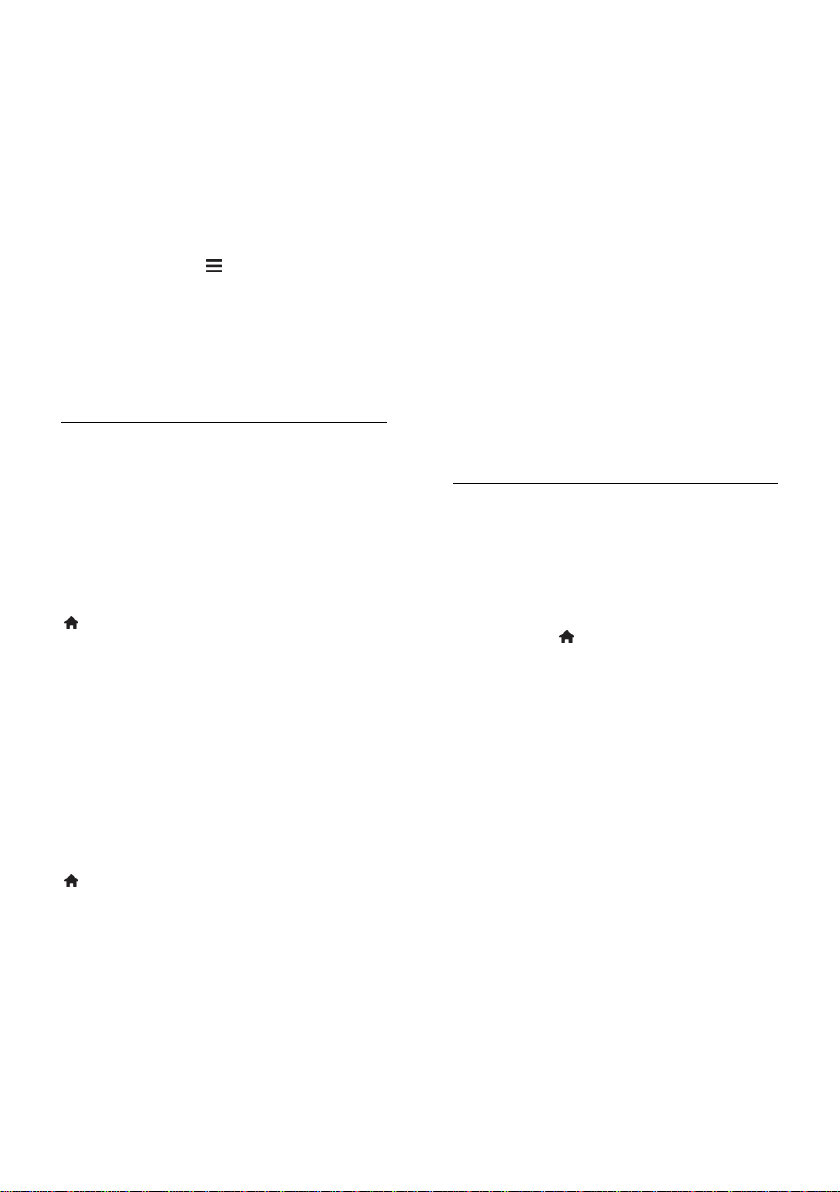
5. Следвайте инструкциите от екрана, за
да изберете други опции, ако има такива.
Показва се началното меню за търсене на
канали.
6. Изберете [Старт], след което
натиснете OK.
7. След като търсенето на канали
завърши, изберете [Край] и натиснете
OK.
Съвет: Натиснете LIST, за да видите
списъка с каналите.
Забележка:Когато бъдат намерени
цифрови телевизионни канали, списъкът
на инсталираните канали може да покаже
празни номера. Можете да преименувате
или пренаредите тези канали.
Инсталиране на аналогови канали
Можете да търсите и съхранявате
аналогови телевизионни канали един по
един.
Стъпка 1: Избор на вашата система
Забележка: Пропуснете тази стъпка, ако
системните ви настройки са правилни.
1. Докато гледате телевизия, натиснете
.
2. Изберете [Настройка] > [Настройки
на каналите] > [Инсталиране на
каналите].
3. Изберете [Аналогов: Ръчно
инсталиране] > [Система], след което
натиснете OK.
4. Изберете системата за вашата държава
или регион, след което натиснете OK.
Стъпка 2: Търсене и запаметяване на
нови ТВ канали
1. Докато гледате телевизия, натиснете
.
2. Изберете [Настройка] > [Настройки
на каналите] > [Инсталиране на
каналите].
3. Изберете [Аналогов: Ръчно
инсталиране] > [Търсене на канал], след
което натиснете OK.
4. Намиране на канал:
Ако знаете честотата на канала, я
въведете с Бутони за навигация или
Бутони с цифри.
В противен случай потърсете
следващата честота със силен сигнал.
Изберете [Търсене] и след това
натиснете OK.
5. След като намерите правилния канал,
изберете [Готово] и натиснете OK.
6. Изберете [Съхр. като нов канал], след
което натиснете OK за съхраняване на
новия телевизионен канал.
Забележка: Ако приемането е лошо,
преместете антената и повторете
процедурата.
Инсталиране на цифрови канали
Ако знаете честотата на каналите, които
искате да инсталирате, можете да
търсите и съхранявате цифрови канали
един по един. За най-добри резултати се
свържете с доставчика на услуги.
1. Натиснете .
2. Изберете [Настройка] > [Настройки
на каналите] > [Инсталиране на
каналите].
3. Изберете [Цифрова: Тест за приемане]
> [Търсене на канал] и след това
натиснете OK.
4. Натиснете Бутони с цифри, за да
зададете честотата на канала.
5. Изберете [Търсене], след което
натиснете OK.
6. След като каналът бъде намерен,
изберете [Съхраняване], след което
натиснете OK.
BG 46
Page 47

Български
Фино настройване на
аналоговите канали
Ако приемането на аналогов
телевизионен канал е лошо, направете му
фина настройка.
1. Натиснете .
2. Изберете [Настройка] > [Настройки
на каналите] > [Инсталиране на
каналите].
3. Изберете [Аналогов: Ръчно
инсталиране] > [Фина настройка], след
което натиснете OK.
4. Натиснете или , за да настроите
фино канала.
5. Когато изберете правилната честота на
канала, изберете [Готово], след което
натиснете OK.
6. Изберете опция и натиснете OK.
[Съхраняване на текущия канал]:
Съхраняване на канала под текущия
му номер.
[Съхр. като нов канал]: Съхраняване
на канала под нов номер.
Актуализиране на списъка на
каналите
При първоначалното включване на
телевизора е извършено пълно
инсталиране на каналите. По
подразбиране, когато възникнат промени
в тези списъци с канали, телевизорът ги
актуализира автоматично. Можете да
изключите автоматичното актуализиране
или да актуализирате каналите ръчно.
Забележка: Ако получите подкана да
въведете код, въведете "8888".
Автоматично актуализиране
За автоматично добавяне или премахване
на цифрови канали оставете телевизора в
режим на готовност. Телевизорът
актуализира каналите и съхранява тези,
които са нови, всеки ден. Празните
канали се премахват от списъка с канали.
Изключване на съобщението за
актуализиране на каналите
Ако е извършено актуализиране на
каналите, при пускане на телевизора се
показва съобщение. Можете да изключите
това съобщение.
1. Натиснете .
2. Изберете [Настройка] > [Настройки
на каналите] или [Сателитни настройки].
3. Изберете [Инсталиране на каналите] >
[Съобщ. за актуал. на канал].
4. Изберете [Изключване] и натиснете
OK.
Изключване на автоматичните
актуализации
В менюто [Инсталиране на каналите]
изберете [Автомат. актуализиране на
канала] > [Изключване].
Ръчно актуализиране на каналите
1. Натиснете .
2. Изберете [Настройка] > [Търсене на
канали] > [Актуал. на каналите], след
което натиснете OK.
3. Следвайте инструкциите на екрана, за
да актуализирате каналите.
BG 47
Page 48

Копиране на канали
ВНИМАНИЕ: Тази функция е
предназначена за търговски
представители и сервизен персонал.
Можете да копирате списъци с канали от
един телевизор Philips на друг
посредством USB устройство за
съхранение. Не е нужно да търсите
канали или да ги инсталирате отново на
втория телевизор. Файлът, съдържащ
списъка с канали, е достатъчно малък, за
да се побере на всяко USB устройство за
съхранение.
Какво ви трябва
Два телевизора Philips със следните
свойства:
Еднаква настройка за държава
Еднакъв диапазон години
Еднакъв тип DVB, обозначен с
окончанието (H, K, T или D/00) в
името на модела
Еднакви настройки за сателитни
канали, включително броя LNB
сателити
Еднакъв тип хардуер, обозначен със
стикера от задната страна на
телевизора. Например: TPM10.1E LA.
Съвместими версии на софтуера
Забележка: Ако получите подкана да
въведете код, въведете "8888".
Стъпка 1: Проверете настройката за
държава
1. Включете първия телевизор (с каналите,
които искате да копирате на втория
телевизор).
2. Натиснете .
3. Изберете [Настройка] > [Търсене на
канали] > [Преинсталиране на канали],
след което натиснете OK.
Ще се появи менюто на държавата.
4. Запишете си текущата настройка.
5. Натиснете .
6. Натиснете [Отказ], за да излезете.
Стъпка 2: Копирайте списъка с канали на
USB
1. Свържете USB устройство за
съхранение с първия телевизор (на който
са инсталирани каналите).
2. Натиснете .
3. Изберете [Настройка] > [Настройки
на каналите] или [Сателитни настройки].
4. Изберете [Инсталиране на каналите] >
[Копиране на списък с канали] >
[Копиране на USB] и след това натиснете
OK.
Списъкът с канали се копира на USB
устройството за съхранение.
5. Извадете USB устройството за
съхранение.
Стъпка 3: Копиране на канали в
телевизор с инсталирани канали
1. Включете втория телевизор, на който
искате да копирате списъка с канали.
Започва първоначалното инсталиране.
2. Следвайте инструкциите на екрана и
изберете същата държава като тази на
телевизора, от който искате да копирате.
3. Пропуснете търсенето на канали.
4. Свържете USB устройството за
съхранение.
5. Натиснете .
6. Изберете [Настройка] > [Настройки
на каналите] или [Сателитни настройки].
7. Изберете [Инсталиране на каналите] >
[Копиране на списък с канали] >
[Копиране в телевизора], след което
натиснете OK.
Списъкът с канали се копира на
телевизора.
8. Извадете USB устройството за
съхранение.
BG 48
Page 49

Български
Стъпка 3: Копиране на канали в
телевизор с предварително инсталирани
канали
1. Включете втория телевизор, на който
искате да копирате списъка с канали.
2. Натиснете .
3. Изберете [Настройка] > [Търсене на
канали] > [Преинсталиране на канали],
след което натиснете OK.
Ще се появи менюто на държавата.
4. Уверете се, че настройката за държава
е същата като на първия телевизор.
5. Натиснете .
6. Натиснете [Отказ], за да излезете.
7. Ако настройката за държава е различна,
преинсталирайте втория телевизор, така
че тя да съответства на настройката на
първия. Вижте Промяна на настройките
на телевизора > Нулиране на всичко
(Страница 55).
8. Свържете USB устройството за
съхранение с втория телевизор.
9. Натиснете .
10. Изберете [Настройка] > [Настройки
на каналите] или [Сателитни настройки].
11. Изберете [Инсталиране на каналите]
> [Копиране на списък с канали] >
[Копиране в телевизора], след което
натиснете OK.
Списъкът с канали се копира на втория
телевизор.
12. Извадете USB устройството за
съхранение.
Сателитни настройки
Какво можете да направите
Този телевизор може да приема сигнали
от 4 различни сателитни конвертора
(LNB). LNB се монтира в крайния полюс
на параболичната антена и улавя
сателитни сигнали.
Забележка:
Приемането на сателитен сигнал е
налично само за някои модели.
[Търсене на сателит] се предлага
само ако телевизорът поддържа
DVB-S.
За да приемате сателитни канали,
свържете сателитен приемник към
SAT конектора на телевизора.
Инсталиране на сателитни канали
Преинсталиране на сателитните канали
1. Докато гледате телевизия, натиснете
.
2. Изберете [Настройка] > [Търсене на
сателит] > [Преинсталиране на
сателити].
3. Следвайте инструкциите на екрана, за
да завършите инсталирането.
4. След приключване, изберете [Край] и
натиснете OK.
Избор на вид на връзката
Когато инсталирате сателитни канали,
трябва да зададете вид на връзката.
Броят LNB на параболичната антена
определя броя сателитни канали, които
можете да инсталирате.
1. Когато преинсталирате сателитните
канали, изберете [Настройки], след което
натиснете OK.
2. Изберете [Вид връзка].
3. Изберете настройка и след това
натиснете OK.
[1 сателит (Един LNB)]: Изберете,
ако има само един LNB.
[2 сателита (DiSEqC Mini)]:
Изберете, ако има 2 LNB.
[3 или 4 сателита (DiSEqC 1.0)]:
Изберете за 3 или 4 LNB.
BG 49
Page 50

[Unicable за 1 сателит]: Изберете,
ако има настройка Unicable с 1
сателит.
[Unicable за 2 сателита]: Изберете,
ако има настройка Unicable с 2
сателита.
Ръчно инсталиране
Ако при инсталиране е пропуснат
транспондер, можете да проверите
силата на сигнала на транспондер или да
добавите нов.
1. Докато гледате телевизия, натиснете
.
2. Изберете [Настройка] > [Търсене на
сателит] > [Ръчно инсталиране], след
което натиснете OK.
3. Изберете LNB.
4. Ако знаете честотата на транспондера
(който може да включва няколко канала),
изберете [Честота]и задайте честотата.
5. Изберете [Търсене], след което
натиснете OK.
6. Ако е намерена нова честота,
натиснете [Съхраняване], за да добавите
новия транспордер с каналите му.
Актуализиране на сателитни канали
1. Докато гледате телевизия, натиснете
.
2. Изберете [Настройка] > [Търсене на
сателит] > [Актуал. на каналите].
3. Следвайте инструкциите на екрана, за
да завършите инсталирането.
4. След като приключите, изберете [Край]
и натиснете OK.
Добавяне и премахване на
сателити
Можете да добавите или премахнете
сателит по всяко време и да инсталирате
канали от нови сателити.
Забележка: Преди да добавяте сателити,
се уверете, че видът на връзката е
правилен. Вижте Промяна на
настройките на телевизора > Сателитни
настройки > Инсталиране на сателитни
канали (Страница 49).
1. Натиснете .
2. Изберете [Настройка] > [Търсене на
сателит], след което натиснете OK.
3. Изберете [Добавяне на сателит], след
което натиснете OK.
Телевизорът търси сателит на първия
свободен LNB. Това може да отнеме
няколко минути.
4. Ако не бъде намерен сателит,
проверете връзките на антената и
положението на чинията, след което
изберете [Повторно търсене].
5. Ако сте доволни от добавения сателит,
изберете [Напред], за да инсталирате
всички канали от сателита.
Инсталирането може да отнеме няколко
минути.
Премахване на сателит
1. Натиснете .
2. Изберете [Настройка] > [Търсене на
сателит] > [Премахване на сателит], след
което натиснете OK.
3. Изберете сателитите, които искате да
премахнете, след това изберете
[Премахване] и натиснете OK.
BG 50
Page 51

Български
Езикови настройки
Език на менютата
1. Докато гледате телевизия, натиснете
.
2. Изберете [Настройка] > [Настройки
на телев.] > [Общи настройки] > [Език
на менюто].
3. Изберете език на менютата от списъка,
след което натиснете OK.
Език на звука
Ако телевизионният канал излъчва два
или повече езици на звука, можете да
изберете предпочитания.
1. Докато гледате телевизия, натиснете
OPTIONS.
2. За цифрови канали изберете [Език на
звука]. За аналогови канали изберете
[Двоен I-II]. Натиснете OK, за да
потвърдите избора си.
3. Изберете от наличните езици и
натиснете OK.
Можете да зададете предпочитаните ви
първи и втори аудио езици, за да ги
чувате, когато са налични.
1. Докато гледате телевизия, натиснете
.
2. Изберете [Настройка] > [Настройки
на каналите] или [Сателитни настройки]
> [Езици].
3. Изберете [Основен език за аудио] или
[Вторичен език за аудио] и изберете
един от наличните езици.
4. Натиснете OK, за да потвърдите.
Субтитри при аналогови канали
1. Когато гледате аналогов телевизионен
сигнал, натиснете TEXT.
2. Въведете трицифрения номер на
страницата със субтитрите, който
обикновено е „888“.
Ако са налични, субтитрите се включват.
Субтитри при цифрови канали
1. Когато гледате цифров телевизионен
сигнал, натиснете OPTIONS.
2. Изберете [Субтитри] и след това
натиснете OK.
3. Изберете [Изкл. на субтитри], [Вкл. на
субтитри] или [Автоматично], а след това
натиснете OK.
Език на субтитрите
Когато са налични субтитри, можете да
промените езика на субтитрите за
цифровите канали.
1. Докато гледате телевизия, натиснете
OPTIONS.
2. Изберете [Език на субт.], след което
изберете един от наличните езици и
натиснете OK.
Езикът на субтитрите се променя за
конкретния канал.
Можете да зададете предпочитаните ви
първи и втори езици за субтитри, за да се
показват, когато са налични.
1. Докато гледате телевизия, натиснете
.
2. Изберете [Настройка] > [Настройки
на каналите] или [Сателитни настройки]
> [Езици].
3. Изберете [Основен език за
субтитрите] или [Вторичен език за
субтитри] и изберете един от наличните
езици.
4. Натиснете OK, за да потвърдите.
BG 51
Page 52

Настройки за универсален
достъп
Включване
Някои цифрови телевизионни оператори
предлагат специални функции за звук и
субтитри за хора с увреден слух или
зрение. Можете да включвате и
изключвате тези функции.
1. Натиснете .
2. Изберете [Настройка] > [Настройки
на телев.] > [Общи настройки].
3. Изберете [Универсален достъп] >
[Включване] или [Изключване], след
което натиснете OK.
Настройване на аудио тонове
Можете да зададете телевизора да
издава сигнал, когато натиснете бутон на
него или дистанционното управление.
1. Докато гледате телевизия, натиснете
OPTIONS.
2. Изберете [Универсален достъп] >
[Сигн. ключ] > [Включване], след което
натиснете OK.
Достъп за хора с увреден слух
За да се уверите, че е наличен език на
звука за хора с увреден слух, натиснете
OPTIONS и изберете [Език на звука].
Езиците, които поддържат аудио за хора
с увреден слух, са обозначени с икона във
формата на ухо.
Включване на звук и субтитри за хора с
увреден слух
1. Докато гледате телевизия, натиснете
OPTIONS.
2. Изберете [Универсален достъп] >
[Хора с увреден слух].
3. Изберете настройка и натиснете OK.
[Изключване]: Изключване на
функциите за хора с увреден слух.
[Включване]: Включване на звук и
субтитри за хора с увреден слух.
Достъп за хора с увредено
зрение
За да се уверите, че е наличен език на
звука за хора с увреден слух, натиснете
OPTIONS и изберете [Език на звука].
Езиците, които поддържат аудио за хора
с увредено зрение, са обозначени с икона
във формата на ухо.
Избор на тонколони или слушалки
Може да изберете да чувате звука за хора
с увредено зрение през тонколоните на
телевизора, през слушалките или и през
двете.
1. Докато гледате телевизия, натиснете
OPTIONS.
2. Изберете [Универсален достъп] >
[Хора с увредено зрение].
3. Изберете настройка и натиснете OK.
[Високогов.]: Звук за хора с
увредено зрение само от
тонколоните.
[Слушалки]: Звук за хора с увредено
зрение само от слушалките.
[Високоговорители + слушалки]:
Звук за хора с увредено зрение от
тонколоните и от слушалките.
[Изключване]: Изключване на звука
за хора с увредено зрение.
Забележка: Ако е включено
дистанционното управление на EasyLink,
не можете да изберете зеления бутон. За
да изключите EasyLink, вижте Свързване
на телевизора > Настройване на EasyLink
устройства > Какво ви трябва (Страница
67).
Промяна на силата на звука за хора с
увредено зрение
1. Докато гледате телевизия, натиснете
OPTIONS.
2. Изберете [Универсален достъп] >
[Смес. сила звук].
3. Натиснете Бутони за навигация, за да
промените силата на звука, след което
натиснете OK.
BG 52
Page 53

Български
Аудио ефекти
1. Натиснете .
2. Изберете [Настройка] > [Настройки
на каналите] или [Сателитни настройки].
3. Изберете [Езици] > [Хора с увредено
зрение] > [Звукови ефекти].
4. Изберете настройка и след това
натиснете OK.
[Включване]: Активиране на
звуковите ефекти за хора с увредено
зрение.
[Изключване]: Деактивиране на
звуковите ефекти за хора с увредено
зрение.
Тип реч
1. Натиснете .
2. Изберете [Настройка] > [Настройки
на каналите] или [Сателитни настройки].
3. Изберете [Езици] > [Хора с увредено
зрение] > [Реч].
4. Изберете настройка и след това
натиснете OK.
[Описателно]: Звук за хора с
увредено зрение с описателна реч.
[Субтитри]: Звук за хора с увредено
зрение със субтитри.
Други настройки
Демонстрация на телевизора
Можете да гледате демонстрация, за да
разберете повече за функциите на този
телевизор.
1. Докато гледате телевизия, натиснете
.
2. Изберете [Настройка] > [Гледане на
дем.], след което натиснете OK.
3. Изберете демонстрация и натиснете
OK.
Режим У дома
Някои настройки на телевизора може да
не са налични в режим Магазин. За да се
уверите, че са приложени правилните
телевизионни настройки, настройте
телевизора в режим У дома.
1. Докато гледате телевизия, натиснете
.
2. Изберете [Настройка], след което
натиснете OK.
3. Изберете [Настройки на телев.] >
[Общи настройки] > [Място].
4. Изберете [Начало] или [Магазин], след
което натиснете OK.
5. Рестартирайте телевизора.
BG 53
Page 54

Актуализиране на
софтуера
Проверка на версията
1. Натиснете .
2. Изберете [Настройка] > [Софтуерни
настройки] > [Инф. за текущ софт.], след
което натиснете OK.
Показва се версията на текущия софтуер.
Внимание: Не инсталирайте по-ниска
версия на софтуера от тази, която е
инсталирана понастоящем на изделието.
TP Vision не носи отговорност за
проблеми, причинени от инсталиране на
софтуер с по-ниска версия от текущата.
Актуализирайте софтуера по един от
следните начини:
актуализация посредством USB
устройство за съхранение
актуализация от цифрово излъчване
актуализация от интернет
Актуализация с USB
Какво ви трябва
USB устройство за съхранение с
поне 256 мегабайта свободно
пространство, което е форматирано
във FAT или DOS и чиято защита
срещу записване е деактивирана.
Достъп до компютър с USB порт и
интернет връзка.
Програма за архивиране на файлове,
която поддържа ZIP файлов формат:
например WinZip® за Microsoft®
Windows® или StuffIt® за
Macintosh® .
Забележка: Не използвайте USB твърд
диск.
Изтегляне на най-новия софтуер
1. Свържете USB флаш устройството към
компютъра.
2. На компютъра стартирайте браузър,
като например Internet Explorer® или
Safari®, и вижте сайта
www.philips.com/support.
3. Потърсете вашия телевизор и открийте
софтуера и драйверите за него.
Надстройката на софтуера се предоставя
като компресиран файл (*.zip).
4. Ако версията на софтуера е по-нова от
версията на телевизора, щракнете върху
връзката за надстройка на софтуера.
5. Приемете лицензионното
споразумение и изтеглете ZIP файла в
USB флаш устройството.
Забележка: Някои интернет браузъри,
като например Mozilla® Firefox® или
Google® Chrome®, може да изтеглят ZIP
файла директно на компютъра. Ако това
се случи, копирайте файла в USB флаш
устройството.
6. За Internet Explorer: С помощта на
програма за архивиране на файлове
извлечете файла autorun.upg от
изтегления ZIP файл. Не копирайте или
поставяйте извлечения файл в папка.
6. За Safari: Когато изтеглянето завърши,
файлът autorun.upg автоматично се
извлича от ZIP файла в компютъра.
Копирайте файла в USB флаш
устройството. Не копирайте или
поставяйте извлечения файл в папка.
7. Извадете и премахнете USB флаш
устройството от компютъра.
Надстройване на софтуера на телевизора
Внимание:
Не изключвайте телевизора и USB
флаш устройството по време на
надстройването.
Ако токът спре по време на
надстройването, не изключвайте USB
устройството от телевизора.
Телевизорът продължава
надстройването веднага след като
захранването бъде възстановено.
Ако възникне грешка по време на
надстройване, опитайте да
извършите надстройката отначало.
Ако грешката възникне отново,
свържете се с центъра за обслужване
на клиенти на Philips.
BG 54
Page 55

Български
1. Отстранете всички USB устройства
(например Wi-Fi адаптер) от телевизора,
след което го включете.
2. Свържете USB флаш устройството към
телевизора.
Надстройването на софтуера ще стартира
автоматично. Надстройката е завършена,
когато на екрана се покаже съобщение с
известие.
3. Преди да рестартирате телевизора,
изключете USB флаш устройството от
телевизора.
4. Натиснете на дистанционното
управление – не натискайте повече от
веднъж.
Телевизорът ще се изключи, след което
ще се включи отново. Надстройката е
завършена.
5. За да предотвратите случайните
актуализации на софтуера на телевизора,
свържете отново USB флаш устройството
с компютъра и изтрийте файла
autorun.upg.
Актуализация от цифрово
излъчване.
Когато са налични, телевизорът може да
получава актуализации на софтуера чрез
цифрови излъчвания. Когато се получи
актуализация, ще бъдете подканени да
актуализирате софтуера. Силно ви
препоръчваме да актуализирате софтуера,
когато получите подкана за това.
Следвайте инструкциите на екрана.
Ако не актуализирате софтуера на
телевизора, когато получите
актуализацията, ще получите подкана да
запишете файла с актуализацията. За
актуализиране на софтуера по-късно:
1. Натиснете .
2. Изберете [Настройка] > [Софтуерни
настройки] > [Местни актуал.].
3. Изберете изтегления файл и следвайте
инструкциите на екрана, за да завършите
актуализацията.
Актуализиране от Интернет
Можете също така да актуализирате
софтуера на телевизора директно от
интернет, като го свържете към него.
Вижте Свързване на телевизора >
Свързване с мрежа и интернет
(Страница 70).
1. Натиснете .
2. Изберете [Настройка] > [Актуал. на
софтуера] > [Телевизор с интернет],
след което натиснете OK.
3. Следвайте инструкциите на екрана, за
да стартирате актуализирането.
Когато актуализирането завърши,
телевизорът автоматично преминава в
режим на готовност и отново се включва.
Изчакайте телевизора да се включи
отново. Не включвайте сами телевизора.
Забележка:
Ако телевизорът е свързан с
интернет, при включване той показва
съобщение за наличност на нов
софтуер.
Philips може от време на време да
изпраща до телевизора по интернет
надстройка на софтуера. Следвайте
инструкциите на екрана, за да
надстроите софтуера на телевизора.
Нулиране на всичко
Можете да възстановите всички
настройки на картината и звука и да
преинсталирате всички телевизионни
канали.
1. Натиснете .
2. Изберете [Настройка] > [Настройки
на телев.] > [Общи настройки] >
[Преинстал. на ТВ], след което натиснете
OK.
3. Следвайте инструкциите на екрана.
BG 55
Page 56

5 Свързване на
телевизора
За кабелите
Качество на кабелите
Преди да свържете дадено устройство с
телевизора, проверете достъпните
конектори на устройството. Свържете
устройството с телевизора чрез
най-висококачествената връзка от
наличните. Качествените конектори
предават картината и звука по-добре.
Показаните в това ръководство за
потребителя начини за свързване са само
препоръки. Възможни са и други решения.
За повече примери посетете
http://www.connectivityguide.philips.com.
Съвет: Ако устройството има само
комбинирани или RCA конектори, за да
го свържете към CVBS/Y конектора на
телевизора, използвайте комбиниран
(CVBS) кабел.
Свързвайте HDMI кабели с дължина
под 5 метра / 16,4 фута.
Y Pb Pr
Компонентното видео (Y Pb Pr) предава
само картина. За звук свържете и към
Audio Left/Right.
Y Pb Pr връзката може да предава
телевизионни сигнали с висока
детайлност (HD).
Внимавайте цветовете на Y Pb Pr
конектора да съвпадат с тези на
съединителите на кабела.
HDMI
HDMI връзката дава най-доброто
качество на картина и звук.
Един HDMI кабел обединява
сигналите за видео и звук. Свържете
HDMI за телевизионни канали с
висока детайлност (HD) и за да
включите EasyLink.
Конекторът за HDMI с канал за
връщане на аудио (ARC) дава
възможност за извеждане на
телевизионния аудио сигнал към
съвместимо с HDMI ARC устройство.
BG 56
SCART
SCART връзката обединява видео- и
аудиосигнали.
SCART конекторите могат да работят с
RGB видеосигнали, но не и с
телевизионни сигнали с висока
детайлност (HD).
Page 57

Български
Свързване на антена
Свържете антената към телевизора.
Свързване на устройства
Плейър на Blu-ray или DVD дискове
Свържете плейъра на дискове с телевизора посредством HDMI кабел.
Свържете плейъра на дискове с телевизора посредством кабел за компонентно видео (Y Pb
Pr) и аудио L/R кабел.
BG 57
Page 58

Телевизионен приемник
Свържете сателитния или цифровия телевизионен приемник с телевизора посредством
антенен кабел.
Свържете сателитния или цифровия телевизионен приемник с телевизора посредством HDMI
кабел.
Свържете цифровия телевизионен приемник с телевизора посредством кабел за
компонентно видео (Y Pb Pr) и аудио L/R кабел.
BG 58
Page 59

Български
Свържете цифровия телевизионен приемник с телевизора посредством SCART кабел.
Видеорекордер
Свържете рекордера с телевизора посредством антенен кабел.
Свържете рекордера с телевизора посредством HDMI кабел.
BG 59
Page 60

Свържете рекордера с телевизора посредством кабел за компонентно видео (Y Pb Pr) и
аудио L/R кабел.
Свържете рекордера с телевизора посредством SCART кабел.
Игрова конзола
Свържете игровата конзола с телевизора посредством HDMI кабел.
BG 60
Page 61

Български
Свържете игровата конзола с телевизора посредством кабел за компонентно видео (Y Pb Pr)
и аудио L/R кабел.
Домашно кино
Свързване на съвместима с HDMI-ARC система за домашно кино с телевизора посредством
HDMI кабел.
Свържете системата за домашно кино с телевизора посредством HDMI кабел и коаксиален
аудио кабел.
BG 61
Page 62

Свържете системата за домашно кино с телевизора посредством кабел за компонентно
видео (Y Pb Pr) и аудио L/R кабел.
Свържете системата за домашно кино с телевизора посредством SCART кабел.
Цифров фотоапарат
Свържете цифровия фотоапарат с телевизора посредством USB кабел.
BG 62
Page 63

Български
Цифров камкордер
Свържете цифровата камера с телевизора посредством HDMI кабел.
Свържете цифровата камера с телевизора посредством кабел за компонентно видео (Y Pb
Pr) и аудио L/R кабел.
BG 63
Page 64

Свързване на други устройства
USB устройство за съхранение
Свържете USB твърдия диск с телевизора посредством USB кабел.
Свържете USB флаш устройството с телевизора посредством USB кабел.
BG 64
Page 65

Български
Компютър
Свържете компютъра с телевизора посредством HDMI кабел.
Свържете компютъра с телевизора посредством DVI-HDMI и аудио кабел.
Камера за видеоразговори
Свържете видео камерата за телевизор Philips - PTA317 (продава се отделно) с USB кабел
към телевизора.
BG 65
Page 66

Гледане на сигнал от
свързаните устройства
Избор на устройство
За да можете да гледате някое
устройство, го свържете преди това към
телевизора. Вижте Свързване на
телевизора > Свързване на устройства
(Страница 57).
Избор на устройство с ИЗТОЧНИК
1. Натиснете SOURCE.
2. Изберете дадено устройство, след
което натиснете OK.
Избор на устройство от началното меню
1. Натиснете .
2. Изберете [Източник] и след това
натиснете OK.
3. Изберете дадено устройство, след
което натиснете OK.
Актуализиране на списъка с
източници
Ако добавите или премахнете дадено
устройство, актуализирайте списъка с
източници.
1. Натиснете SOURCE.
2. Натиснете OPTIONS.
3. Изберете [Връзки за сканиране], след
което натиснете OK.
4. Следвайте инструкциите на екрана.
Промяна на настройките на
устройство
Промяна на типа устройство
Можете да промените типа устройство за
лесен достъп до него от менюто за
източници.
1. Натиснете SOURCE.
2. Изберете устройството, след което
натиснете[Тип устройство].
3. Изберете подходящия тип устройство,
след което натиснете OK.
Преименуване на устройство
Можете да преименувате дадено
устройство, след като го свържете към
телевизора.
1. Натиснете SOURCE.
2. Изберете устройството, след което
натиснете [Преимен.].
3. Използвайте екранната клавиатура, за
да въведете ново име.
4. Когато завършите, изберете [Готово] и
натиснете OK.
Нулиране на настройките на
устройството
Можете да възстановите настройките по
подразбиране за типа и името на
устройството.
1. В менюто [Източник] изберете
устройството и натиснете OPTIONS.
2. Изберете [Оригинално име и икона],
след което натиснете OK.
BG 66
Page 67

Български
Настройване на EasyLink
устройства
Какво можете да направите
Можете да използвате оптимално
съвместимите с HDMI-CEC устройства
посредством усъвършенстваните функции
за управление на Philips EasyLink.
Свържете съвместимите с HDMI-CEC
устройства чрез HDMI към телевизора и
ги контролирайте едновременно с
дистанционното му управление.
Забележка: Други марки описват
функциите за HDMI-CEC по различен
начин. Някои примери са Anynet
(Samsung), Aquos Link (Sharp) или BRAVIA
Sync (Sony). Не всички марки са напълно
съвместими с Philips EasyLink.
След като включите Philips EasyLink, са
налични следните функции:
Изпълнение с едно докосване
При възпроизвеждане от съвместимо с
HDMI-CEC устройство телевизорът се
включва от режим на готовност и
превключва на правилния източник.
Режим на готовност с едно докосване
Когато натиснете на дистанционното
управление на телевизора, той и всички
съвместими с HDMI-CEC устройства
преминават в режим на готовност.
Автоматично изключване на неактивни
устройства
Ако дадено съвместимо с HDMI-CEC
устройство е неактивно за известно
време, то се превключва в режим на
готовност.
Дистанционно управление EasyLink
Можете да управлявате няколко
съвместими с HDMI-CEC устройства
посредством дистанционното управление
на телевизора.
Контрол на звука на системата
Ако чрез HDMI ARC конектора свържете
съвместимо с HDMI-CEC устройство,
което има високоговорители, можете да
слушате звука на телевизора от тях,
вместо от високоговорителите
телевизора.
Запазване на качеството на картината
Ако качеството на картината на
телевизора е нарушено от функциите за
обработка на картината на други
устройства, можете да включите Pixel Plus
Link, за да възстановите качеството.
Максимално увеличаване на размера на
видео със субтитри
Някои субтитри могат да създадат
отделна лента под видеото, което
ограничава областта за показването му. За
да увеличите областта за показване на
видеото, можете да включите
автоматичното изместване на субтитрите,
така че те да се показват върху
видеоизображението.
Какво ви трябва
Свържете съвместимо с HDMI-CEC
устройство към съединителя на
телевизора. Можете да свържете
повече от едно HDMI-CEC
устройство. Вижте Свързване на
телевизора > Свързване на
устройства (Страница 57).
Конфигурирайте всяко съвместимо с
HDMI-CEC устройство по правилния
начин.
Включете EasyLink.
Включете EasyLink
1. Натиснете .
2. Изберете [Настройка] > [Настройки
на телев.] > [Общи настройки] >
[EasyLink].
3. Изберете [EasyLink] > [Включване],
след което натиснете OK.
BG 67
Page 68

Управление на устройства
Ако свържете няколко HDMI-CEC
устройства, поддържащи тази настройка,
можете да ги контролирате чрез
дистанционното управление на
телевизора.
Забележка: Това е разширена настройка.
Устройствата, които не поддържат тази
настройка, не могат да реагират на
дистанционното управление на
телевизора.
1. Натиснете .
2. Изберете [Настройка] > [Настройки
на телев.] > [Общи настройки] >
[EasyLink] > [Дистанц. управл. на
EasyLink].
3. Изберете [Включване] или
[Изключване], след което натиснете OK.
Съвети:
За да се върнете към управление на
телевизора, натиснете , след което
изберете [Гледане на ТВ].
За да управлявате друго устройство,
натиснете , след което изберете
устройството от менюто "Начало".
Бутони EasyLink
Можете да контролирате съвместимите с
HDMI-CEC устройства чрез тези бутони
на дистанционното управление:
: Включване или преминаване в
режим на готовност на телевизора и
свързаното устройство.
Бутони за възпроизвеждане:
Управление на възпроизвеждането
на видео или музика.
Бутони с цифри: Избор на заглавие,
глава или запис.
OK: Стартиране, спиране на пауза
или подновяване на
възпроизвеждането от свързаното
устройство, активиране на избор или
отваряне на менюто на
устройството.
: Показване на началното меню на
телевизора.
Изключване на свързващите се
устройства
Можете да настроите телевизора да
изключва съвместимите с HDMI-CEC
свързващи устройства, ако те не са
активният източник. Телевизорът
превключва свързващото устройство в
режим на готовност след 10-минутна
липса на активност.
1. Натиснете .
2. Изберете [Настройка] > [Настройки
на телев.] > [Общи настройки] >
[EasyLink].
3. Изберете [Автоматично изключване на
устройствата] > [Включване], след което
натиснете OK.
Избор на изход за тонколони
Ако свързаното устройство е съвместимо
с HDMI с канал за връщане на аудио
(HDMI ARC), звукът от телевизора може
да се изведе през HDMI кабела. Не са
необходими други аудиокабели. Уверете
се, че сте свързали устройството към
HDMI ARC съединителя на телевизора.
Вижте Свързване на телевизора > За
кабелите > HDMI (Страница 56).
Включване на HDMI ARC
1. Натиснете .
2. Изберете [Настройка] > [Настройки
на телев.] > [Звук] > [Разширени] >
[HDMI 1 – ARC].
3. Изберете едно от нещата по-долу, след
което натиснете OK.
[Включване]: Можете да слушате
звука на телевизора през свързаното
съвместимо с ARC устройство.
[Изключване]: Слушане на звука на
телевизора от тонколоните му или
от устройство, свързано през
конектора за цифров аудио изход.
Забележка: Уверете се, че всички
HDMI-CEC настройки са зададени
правилно в свързаното устройство.
BG 68
Page 69

Български
Настройване на тонколоните на
телевизора
1. Натиснете .
2. Изберете [Настройка] > [Настройки
на телев.] > [Звук] > [Разширени] >
[Високог. на ТВ].
3. Изберете опция и натиснете OK:
[Изключване]: Изключване на
тонколоните на телевизора.
[Включване]: Включване на
тонколоните на телевизора.
[EasyLink]: Изключване на
високоговорителите на телевизора и
поточно прехвърляне на звука от
телевизора към свързано HDMI-CEC
аудиоустройство.
[Авт. старт. на EasyLink]: Когато е
свързано HDMI-CEC
аудиоустройство, автоматично се
изключват високоговорителите на
телевизора и звукът се предава към
устройството поточно.
Промяна на поточното предаване на
звука на телевизора
Можете да превключите звука между
високоговорителите на телевизора и
свързан разширител по всяко време.
1. Натиснете OPTIONS.
2. Изберете [Картина и звук] >
[Високогов.].
3. Изберете едно от нещата по-долу, след
което натиснете OK.
[ТВ]: Включено по подразбиране.
Телевизионният аудио сигнал се
прехвърля поточно през телевизора
и свързаното HDMI-CEC аудио
устройство, докато свързаното
устройство не превключи към
управление на системния звук. След
това телевизионният аудио сигнал се
прехвърля поточно през свързаното
устройство.
[Усилвател]: Аудио сигналът се
прехвърля поточно през свързаното
HDMI-CEC устройство. Ако режимът
за системен звук не е включен в
устройството, аудио сигналът ще
продължи да се прехвърля поточно
през тонколоните на телевизора.
Ако е избрано [Авт. старт. на
EasyLink], телевизорът подканва
свързаното устройство да превключи
в режим за системен звук.
Запазване на качеството на
картината
Ако качеството на картината на
телевизора е нарушено от функциите за
обработка на картината на други
устройства, можете да включите Pixel Plus
Link.
Включване на Pixel Plus Link
1. Натиснете .
2. Изберете [Настройка] > [Настройки
на телев.] > [Общи настройки] >
[EasyLink].
3. Изберете [Pixel Plus Link] >
[Включване], след което натиснете OK.
Максимално увеличаване на
областта за показване на видео
Някои субтитри могат да създадат
отделна лента под видеото, която
ограничава областта за показването му. За
да увеличите областта за показване на
видеото, можете да включите
автоматичното изместване на субтитрите.
Така субтитрите ще се показват върху
видеоизображението.
Включване на автоматичното изместване
на субтитрите
1. Натиснете .
2. Изберете [Настройка] > [Настройки
на телев.] > [Общи настройки] >
[EasyLink].
3. Изберете [Авт. изместв. на субтитр.] >
[Включване], след което натиснете OK.
BG 69
Page 70

Свързване с мрежа и
интернет
Какво можете да направите
Преглед на мултимедия
Ако свържете телевизора към домашна
мрежа, можете да възпроизвеждате
снимки, музика и видеоклипове от
компютъра. Вижте Използване на
телевизора > Изпълнение на
мултимедийни файлове (Страница 21).
Smart TV
Ако свържете телевизора към домашна
мрежа с интернет връзка, можете да
преглеждате Smart TV. Smart TV предлага
интернет услуги и уеб сайтове, пригодени
за вашия телевизор. Възпроизвеждане на
музика и видео, преглед на
инфотейнмънт, филми под наем и др.
Вижте Използване на телевизора > Smart
TV (Страница 25).
Какво ви трябва
Предупреждение: Този телевизор
отговаря на директивата за
електромагнитна съвместимост само
когато използвате екраниран Ethernet
кабел Cat5.
Компютърна мрежа, включваща:
а) Маршрутизатор, поддържащ
universal plug-and-play (UPnP), и
b) Компютър с една от следните
операционни системи: Microsoft
Windows XP, Microsoft Windows
Vista, Mac OS X или Linux.
За да свържете телевизора с
компютър, трябва да инсталирате и
конфигурирате медиен сървър на
компютъра. Вижте Използване на
телевизора > Изпълнение на
мултимедийни файлове (Страница
21).
За да свържете телевизора с
интернет, имате нужда и от
високоскоростна интернет връзка.
Свързване
Можете да свържете този телевизор към
домашната си мрежа чрез кабелна или
безжична връзка.
За създаване на кабелна връзка вж.
Свързване на телевизора >
Свързване с мрежа и интернет >
Кабелна връзка (Страница 71).
За PFL42x8 вж. Свързване на
телевизора > Свързване с мрежа и
интернет > Вградена Wi-Fi
(Страница 72).
За PFL32x8 вж. Свързване на
телевизора > Свързване с мрежа и
интернет > Готова за Wi-Fi
(Страница 71).
BG 70
Page 71

Български
Кабелна връзка
1. Включете маршрутизатора и
активирайте настройката му за DHCP.
2. Свържете маршрутизатора с Ethernet
кабел към телевизора.
3. Натиснете , след което изберете
[Настройка].
4. Изберете [Свързване с мрежа] и
натиснете OK.
5. Следвайте инструкциите на екрана, за
да инсталирате мрежата.
6. Изчакайте, докато телевизорът открие
мрежовата връзка.
7. Ако получите подкана, приемете
Лицензионното споразумение с краен
потребител.
Wi-Fi ready
Този раздел се отнася само за PFL32x8.
С безжичния USB адаптер на Philips
PTA128 (продава се отделно) можете да
свържете телевизора безжично с
домашната мрежа.
Забележка:
Безжичната мрежа работи в същия
честотен спектър от 2,4 GHz като
обичайни домашни електроуреди,
например Dect телефони, микровълнови
фурни или Bluetooth устройства, които
могат да причинят смущения на Wi-Fi
сигнала. Тези устройства трябва да са
далече от телевизора.
За да намалите мрежовия трафик,
изключете неизползваното
оборудване в домашната мрежа.
Качеството на приемането зависи от
местоположението на безжичния
рутер и локалния доставчик на
интернет услуги.
При възпроизвеждане на видео по
безжичната ви домашна мрежа
препоръчваме да използвате
маршрутизатор, работещ по
стандарта IEEE 802.11 N. Скоростта
на връзката може да е различна в
зависимост от работната среда на
безжичната ви домашна мрежа.
Конфигуриране на безжичната връзка
1. Включете безжичния си мрежов
маршрутизатор.
2. Свържете USB адаптера на Philips
PTA128 към USB конектор на телевизора.
Инсталацията на безжична мрежа започва
автоматично.
3. Следвайте инструкциите на екрана.
Съвет: Не изключвайте безжичния USB
адаптер от телевизора.
WPS – Защитено конфигуриране на
Wi-Fi
1. Ако маршрутизаторът ви поддържа
защитено конфигуриране на Wi-Fi (WPS),
натиснете бутона WPS на
маршрутизатора.
2. След 2 минути изберете [WPS] на
телевизора и натиснете OK.
Телевизорът се свързва с вашата мрежа.
Това отнема около 2 минути.
Повечето нови безжични
маршрутизатори работят със системата
WPS и на тях можете да видите
емблемата на тази система. Системата
WPS използва защитно шифроване WPS и
не може да се комбинира с устройства в
мрежата, използващи защитно шифриране
WEP. Ако все пак искате WEP (Wired
Equivalent Privacy) устройства в мрежата,
ги инсталирайте с [Сканиране] > [По
избор].
Сканиране за маршрутизатори
Ако в мрежата ви има няколко
маршрутизатора, можете да изберете
този, който ви е необходим.
1. За да изберете конкретен мрежов
рутер, натиснете [Сканиране] на първата
страница от процедурата за инсталиране.
Маршрутизаторите с WPS и тези с
най-силен сигнал се показват най-отгоре в
списъка на екрана.
2. Изберете рутера и натиснете OK.
Ако свързвате към маршрутизатор с
WPS, изберете [WPS] от телевизора.
Ако искате да зададете ПИН код в
софтуера на рутера, към който се
свързвате, изберете [WPS PIN]и си
запишете кода.
BG 71
Page 72

За да въведете ръчно код за
шифроване, изберете [Стандарт] и
въведете кода, когато бъдете
подканени.
Задаване на защитена връзка с ПИН за
WPS
1. За да зададете защитена връзка,
изберете [WPS PIN] и натиснете OK.
2. Запишете си 8-цифрения ПИН код,
показан на екрана на телевизора, и го
въведете в софтуера на рутера в
компютъра.
За да видите къде да въведете ПИН кода,
прочетете ръководството на рутера.
Задаване на защитена връзка с WPA
шифроване
Ако имате защита WPA на рутера,
въведете паролата с дистанционното
управление.
1. За да въведете ръчно кода за
шифроване (защитния ключ), изберете
[Стандарт] и натиснете OK.
2. За да използвате екранната клавиатура,
изберете текстовото поле и натиснете
OK.
Задаване на защитена връзка с WEP
шифроване
Ако имате защитно шифриране WEP,
телевизорът ще поиска ключа за
шифриране за WEP в шестнадесетичен
формат.
1. Намерете шестнадесетичния код в
софтуера на рутера в компютъра и си
запишете първия код от списъка с WEP
кодове.
2. Въведете го в телевизора с
дистанционното управление.
Ако защитният ключ бъде приет,
телевизорът се свързва с безжичния
маршрутизатор.
3. Ако защит. ключ бъде приет, ТВ се
свързва с безж. маршрутизатор.
Интегриран Wi-Fi
Този раздел се отнася само за
телевизори PFL42x8.
Можете да свържете безжично
телевизора към домашната си мрежа.
Забележка:
Безжичната мрежа работи в същия
честотен спектър от 2,4 GHz като
обичайни домашни електроуреди,
например Dect телефони, микровълнови
фурни или Bluetooth устройства, които
могат да причинят смущения на Wi-Fi
сигнала. Тези устройства трябва да са
далече от телевизора.
За оптимална Wi-Fi
производителност поставете
телевизора на не повече от 10 м
разстояние от безжичния
маршрутизатор. Избягвайте
препятствия, като например бетонни
стени, между маршрутизатора и
телевизора.
Качеството на приемането зависи от
местоположението на безжичния
рутер и локалния доставчик на
интернет услуги.
За да намалите мрежовия трафик,
изключете неизползваното
оборудване в домашната мрежа.
При възпроизвеждане на видео по
безжичната ви домашна мрежа
препоръчваме да използвате
маршрутизатор, работещ по
стандарта IEEE 802.11 N. Скоростта
на връзката може да е различна в
зависимост от работната среда на
безжичната ви домашна мрежа.
Конфигуриране на безжичната връзка
1. Включете безжичния си мрежов
маршрутизатор.
2. Натиснете от дистанционното
управление на телевизора.
3. Изберете [Настройка] > [Свързване с
мрежа], след което натиснете OK.
4. Следвайте инструкциите на екрана.
BG 72
Page 73

Български
WPS – Защитено конфигуриране на
Wi-Fi
1. Ако маршрутизаторът ви поддържа
защитено конфигуриране на Wi-Fi (WPS),
натиснете бутона WPS на
маршрутизатора.
2. След 2 минути изберете [WPS] на
телевизора и натиснете OK.
Телевизорът се свързва с вашата мрежа.
Това отнема около 2 минути.
Повечето нови безжични
маршрутизатори работят със системата
WPS и на тях можете да видите
емблемата на тази система. Системата
WPS използва защитно шифроване WPS и
не може да се комбинира с устройства в
мрежата, използващи защитно шифриране
WEP (Wired Equivalent Privacy).
Ако въпреки това имате нужда от WEP
устройство във вашата мрежа,
инсталирайте го с [Сканиране] > [По
избор].
Сканиране за маршрутизатори
Ако в мрежата ви има няколко
маршрутизатора, можете да изберете
този, който ви е необходим.
1. За да изберете конкретен мрежов
рутер, натиснете [Сканиране] на първата
страница от процедурата за инсталиране.
Маршрутизаторите с WPS и тези с
най-силен сигнал се показват най-отгоре в
списъка на екрана.
2. Изберете рутера и натиснете OK.
Ако свързвате към маршрутизатор с
WPS, изберете [WPS] от телевизора.
Ако искате да зададете ПИН код в
софтуера на рутера, към който се
свързвате, изберете [WPS PIN] и си
запишете кода.
За да въведете ръчно код за
шифроване, изберете [Стандарт] и
след това въведете кода, когато
бъдете подканени.
Задаване на защитена връзка с WPS
шифроване
1. За да зададете защитена връзка с ПИН
код, изберете [WPS PIN] и натиснете
OK.
2. Запишете си 8-цифрения ПИН код,
показан на екрана на телевизора, и го
въведете в софтуера на маршрутизатора в
компютъра.
Потърсете в ръководството за
потребителя на маршрутизатора
информация къде да въведете ПИН кода.
Задаване на защитена връзка с WPA
шифроване
Ако маршрутизаторът ви има защитен
Wi-Fi достъп (WPA), въведете паролата с
помощта на дистанционното управление.
1. За ръчно въвеждане на кода за
шифроване изберете [Стандарт] и
натиснете OK.
2. За да използвате екранната клавиатура,
изберете текстовото поле и натиснете
OK.
Задаване на защитена връзка с WEP
шифроване
Ако имате защитно шифроване WEP,
телевизорът ще поиска кода за
шифроване за WEP в шестнадесетичен
формат.
1. Намерете шестнадесетичния код в
софтуера на рутера в компютъра и си
запишете първия код от списъка с WEP
кодове.
2. Въведете защитния код на телевизора
чрез дистанционното управление, за да се
свържете с маршрутизатора.
3. Ако защит. ключ бъде приет, ТВ се
свързва с безж. маршрутизатор.
BG 73
Page 74

Мрежови настройки
Име на телевизора в мрежата
Ако в домашната мрежа има повече от
един телевизор, можете да преименувате
този и да му дадете уникално име.
1. Натиснете .
2. Изберете [Настройка] > [Мрежови
настройки] > [Име на ТВ мрежата], след
което натиснете OK.
3. Използвайте екранната клавиатура или
бутоните на дистанционното управление,
за да въведете името.
Включване на Miracast
Този телевизор е сертифициран да
Miracast. За безпроблемно показване на
съдържание от Wi-Fi устройство на
телевизора включете Miracast.
1. Натиснете .
2. Изберете [Настройка] > [Мрежови
настройки] > [Wi-Fi Miracast].
3. Изберете [Включване], след което
натиснете OK, за да разрешите Miracast.
Съвет: За да изчистите историята на
всички Wi-Fi Miracast устройства,
изберете [Настройка] > [Мрежови
настройки] > [Изчистване на Wi-Fi
Miracast устройства].
Включване на отдалечено записване
Този телевизор поддържа отдалечено
записване, планирано от Wi-Fi устройство.
Забележка: Ако включите отдалечено
записване, телевизорът консумира повече
енергия в режим на готовност.
1. Натиснете .
2. Изберете [Настройка] > [Мрежови
настройки] > [Запис с MyRemote].
3. Изберете [Включване], след което
натиснете OK.
Свързване на CAM
(Conditional Access
Module)
Какво можете да направите
Можете да гледате кодирани цифрови
телевизионни канали с модул за условен
достъп (CAM). След като поставите CAM
и платите абонаментните такси, можете
да гледате програмите.
Телевизорът поддържа както CI
(Common Interface), така и CI+. CI+
поддържа платени HD цифрови програми
с висока степен на защита срещу
копиране.
Забележка: Приложенията, функциите,
съдържанието и съобщенията на екрана
зависят от доставчика на CAM услуги.
Какво ви трябва
Внимание: За да предпазите CAM от
повреда, го включете според
инструкциите.
Забележка: Вижте документацията от
оператора за това как се поставя смарт
карта в модула за условен достъп.
BG 74
Page 75

Български
1. Изключете телевизора.
2. Следвайте указанията, отпечатани
върху CAM модула, и го включете в слота
на общия интерфейс отстрани на
телевизора.
Натиснете CAM максимално навътре.
3. Включете телевизора и изчакайте CAM
да се активира. Това отнема няколко
минути.
За да запазите достъпа до шифрованите
цифрови телевизионни канали, оставете
CAM в слота.
Достъп до CAM услуги
1. След като включите и активирате CAM,
натиснете OPTIONS.
2. Изберете [Общ интерфейс] и след
това натиснете OK.
3. Изберете доставчика на CAM и
натиснете OK.
BG 75
Page 76

6 Отстраняване
на
неизправности
Общи проблеми
Телевизорът не се включва:
Изключете захранващия кабел от
контакта. Изчакайте една минута и
го включете отново.
Проверете дали захранващият кабел
е свързан правилно.
При включване, изключване или
превключване в режим на готовност
чувате скърцащ звук от кутията на
телевизора:
Не е необходимо никакво действие.
Пукането е в резултат на нормално
разширяване и свиване на телевизора при
затопляне и изстиване. Това не оказва
влияние на работата.
Телевизорът не реагира на
дистанционното управление или на
бутоните, след като бъде включен:
Телевизорът изисква известно време, за
да се включи. През това време
телевизорът не реагира на
дистанционното управление или на
бутоните. Това е нормално.
Ако телевизорът продължи да не реагира
на дистанционното управление,
проверете сензора на дистанционното
управление чрез цифрова камера -- ако
при натискане на някой от бутоните на
дистанционното управление забележите
мигане в червено при сензора,
дистанционното управление работи, но
телевизорът може да се наложи да бъде
проверен от отдела за обслужване на
клиенти на Philips. Тази процедура за
отстраняване на неизправности не е
приложима за дистанционни управления,
сдвоени безжично с телевизора.
Когато телевизорът е в режим на
готовност, се показва начален екран,
след което се връща в режим на
готовност:
Това е нормално. Когато телевизорът
бъде изключен и включен отново в
захранването, началният екран се показва
при следващото стартиране.
За да включите телевизора от режим на
готовност, натиснете на
дистанционното управление или бутон на
телевизора.
Светлинният индикатор на телевизора за
режим на готовност мига в червено:
Изключете захранващия кабел от
контакта. Изчакайте, докато телевизорът
се охлади, преди да включите отново
захранващия кабел. Ако мигането
продължи, се свържете с центъра за
обслужване на клиенти на Philips.
Звукът на телевизора не е на правилния
език:
Ако изберете език на звука посредством
OPTIONS, настройката за език на
телевизора се връща към езика по
подразбиране, когато смените канала или
изключите телевизора. За да запазите
избрания език, променете езика на звука,
като натиснете , след което изберете
[Настройка] > [Настройки на каналите]
или [Сателитни настройки] > [Езици] >
[Основен език за аудио] или [Вторичен
език за аудио].
Менюто на телевизора или Smart TV не е
на правилен език:
Сменете менюто на предпочитания от
вас език.
За повече информация вж. Промяна на
настройките на телевизора > Езикови
настройки > Език на менютата (Страница
51).
Забравили сте 4-цифрения код за
отключване на функцията за блокиране
на канали (заключване против деца):
Въведете "8888".
BG 76
Page 77

Български
Искате да надстроите софтуера на
телевизора:
Посетете www.philips.com/support и
изтеглете последния софтуерен пакет за
телевизора. На сайта има също
инструкции за инсталиране на софтуера и
бележки по версията, указващи какво е
актуализирано. Пълни инструкции за това
как да надстроите софтуера на
телевизора можете да намерите също
така и в Промяна на настройките на
телевизора > Актуализиране на софтуера
(Страница 54).
Проблеми с каналите
Искате да инсталирате телевизионни
канали:
Вижте Промяна на настройките на
телевизора > Автоматично инсталиране
(Страница 45) за инструкции относно
инсталирането на аналогови или цифрови
канали. Ако искате да инсталирате
сателитни телевизионни канали, вижте
Промяна на настройките на телевизора >
Сателитни настройки (Страница 49).
Не бяха намерени цифрови канали по
време на инсталиране:
Вижте техническите спецификации,
за да проверите дали телевизорът
поддържа DVB-T, DVB-C или DVB-S
в държавата ви.
Уверете се, че всички кабели са
свързани правилно и е избрана
точната мрежа.
Инсталираните по-рано канали не се
появяват в списъка с каналите:
Проверете дали е избран правилният
списък с канали.
Искате да прегрупирате или пренаредите
списъка с канали:
След като са избрани канали, те се
показват в списъка. За информация
относно управлението на списъците с
канали, включително прегрупирането на
канали, вижте Гледане на телевизия >
Управление на списъци с канали
(Страница 16).
Проблеми с картината
Телевизорът е включен, но няма образ
или образът е изкривен:
Проверете дали антената е правилно
свързана с телевизора.
Проверете дали е избрано
правилното устройство като
източник за показване.
Проверете дали външното
устройство или източник са свързани
правилно.
Има звук, но няма картина:
Проверете дали настройките на
картината са зададени правилно.
Получавате слаб телевизионен сигнал от
антената:
Проверете дали антената е правилно
свързана с телевизора.
Високоговорителите, незаземените
аудиоустройства, неоновите лампи,
високите сгради или други големи
обекти могат да повлияят на
качеството на приемане. Опитайте
да подобрите качеството на
приемания сигнал, като промените
посоката на антената или отдалечите
устройствата от телевизора.
Ако е слаб сигналът само на един
канал, регулирайте го чрез фина
настройка.
Получавате ниско качество на картината
от свързани устройства:
Проверете дали устройствата са
свързани правилно.
Проверете дали настройките на
картината са зададени правилно.
Телевизорът не е записал настройките ви
на картината:
Проверете дали местоположението на
телевизора е зададено на Дом. В този
режим можете да променяте и записвате
настройките.
BG 77
Page 78

Картината не съвпада с екрана, вместо
това е прекалено голяма или прекалено
малка:
Изберете друг формат на картината.
Форматът на картината се променя при
различните канали:
Вместо [Авто мащабиране] изберете
друг формат на картината.
Позицията на картината е неправилна:
Сигналите за картината от някои
устройства не отговарят точно на
размера на екрана. Проверете изходния
сигнал на устройството.
Картината от излъчването е кодирана:
Може да ви е нужен модул за условен
достъп, за да влезете в съдържанието.
Проверете при вашия оператор.
Електронен стикер с информация с
появява на дисплея на телевизора:
Телевизорът е в режим [Магазин]. За да
премахнете електронния стикер,
настройте телевизора в режим [Начало],
след което го рестартирайте. Вижте
Промяна на настройките на телевизора >
Други настройки > Режим У дома
(Страница 53).
Компютърното изображение на
телевизора е нестабилно:
Проверете дали компютърът ви
използва поддържаната
разделителна способност и честота
на опресняване. Вижте
Спецификации > Разделителни
способности на дисплея (Страница
81).
Променете формата на картината на
телевизора на [Неизмерен].
Проблеми със звука
Има картина, но няма звук от
телевизора:
Ако не бъде открит аудиосигнал,
телевизорът автоматично ще изключи
изходящия аудиосигнал и няма да посочи
неизправност.
Проверете дали всички кабели са
свързани правилно.
Проверете дали звукът не е
изключен или зададен на нула.
Проверете дали е избрана
настройката за тонколоните на
телевизора. Натиснете OPTIONS,
изберете [Картина и звук] >
[Високогов.], след което изберете
[ТВ].
Проверете дали изходът за звук на
телевизора е свързан с входа за звук
на системата за домашно кино, което
има активиран HDMI-CEC или е
съвместимо с EasyLink. Трябва да се
чува звук от тонколоните на
системата за домашно кино.
При някои устройства може да е
необходимо да активирате ръчно
изходния HDMI аудиосигнал. Ако
HDMI аудио сигналът вече е
активиран, но все още не чувате звук,
опитайте да промените формата на
цифровия аудио сигнал за
устройството на PCM
(импулсно-кодова модулация). За
инструкции вижте документацията
към устройството.
Има картина, но звукът е с лошо
качество:
Проверете дали настройките на звука са
зададени правилно.
BG 78
Page 79

Български
Проблеми при свързване
Имате проблеми с HDMI устройства
Имайте предвид, че поддръжката на
HDCP (широколентова защита на
цифрово съдържание) може да
удължи времето, необходимо на
телевизора да покаже съдържанието
от HDMI устройство.
Ако телевизорът не разпознае HDMI
устройството и не се покаже
картина, превключете източника от
едното на другото устройство и
обратно.
Ако има прекъсвания на звука,
проверете дали изходящите
настройки от HDMI устройството са
правилни.
Ако използвате адаптер HDMI към
DVI или кабел от HDMI към DVI,
проверете дали допълнителен аудио
кабел е свързан с AUDIO L/R или
AUDIO IN (само за минижак).
Не може да използвате функциите на
EasyLink:
Проверете дали всички HDMI устройства
са съвместими с HDMI-CEC. Функциите
на EasyLink работят само с устройства,
съвместими с HDMI-CEC.
Ако към телевизора е свързано
съвместимо с HDMI-CEC
аудиоустройство и той не показва икони
за изключване или сила на звука при
изключване, увеличаване или намаляване
на звука.
Когато е свързано HDMI-CEC
аудиоустройство, това е нормално.
Съдържанието на USB устройството не
се показва:
Проверете дали USB устройството
за съхранение е настроено на
съвместимо с Клас за масово
съхранение, както е описано в
неговата документация.
Проверете дали USB устройството
за съхранение е съвместимо с
телевизора.
Проверете дали форматът на
файловете с аудио и картина се
поддържат от телевизора.
Аудиофайловете и снимките от USB
устройството за съхранение не се
възпроизвеждат или показват плавно:
Показателите за скорост на пренос на
USB устройството за съхранение може да
ограничават скоростта на пренос на
данните до телевизора, което води до
ниско качество на възпроизвеждане.
Проблеми с мрежата
Искате да установите безжична връзка
между телевизора и домашната мрежа:
За PFL42x8 вж. Свързване на
телевизора > Свързване с мрежа и
интернет > Интегриран Wi-Fi
(Страница 72) за инструкции как да
свържете безжично телевизора с
домашната мрежа.
За PFL32x8 вж. Свързване на
телевизора > Свързване с мрежа и
интернет > Готова за Wi-Fi
(Страница 71)за инструкции как да
свържете телевизора безжично с
домашната мрежа.
Smart TV не работи:
Проверете дали рутерът е свързан
правилно с телевизора и дали има
свободен достъп до интернет. Ако
рутерът има защитна стена или настройки
за защита, се уверете, че те не блокират
данните от Smart TV – за подробности
вижте документацията на рутера.
BG 79
Page 80

Интернет достъпът през Smart TV е
бавен:
Опитайте да подобрите качеството
на сигнала между рутера и
телевизора, ако използвате безжична
връзка към интернет. За
подробности прегледайте
документацията на рутера.
При възможност винаги използвайте
бърза широколентова връзка.
Актуализирайте телевизора с
последния софтуер, за да
гарантирате оптимална скорост на
връзката.
Мрежата е бавна:
Ако използвате безжична връзка с
компютъра, вижте документацията на
рутера, за да подобрите качеството на
сигнала между него и телевизора.
Безжичната мрежа е с нарушен сигнал
или не може да се намери.
Проверете дали безжичната мрежа
не получава смущения от
микровълнови фурни, DECT
телефони или други съседни Wi-Fi
устройства.
Ако безжичната мрежа не работи,
опитайте кабелна мрежова връзка.
Уверете се, че защитните стени в
мрежата разрешават достъп до
безжичната връзка с телевизора.
Свързване с Philips
Предупреждение: Не се опитвайте да
ремонтирате телевизора сами. Това
може да доведе до сериозно
нараняване, непоправими щети по
телевизора или да анулира гаранцията.
Ако не можете да разрешите проблема,
вижте често задаваните въпроси (ЧЗВ) за
този телевизор на адрес
www.philips.com/support. Можете също
да се консултирате и допринесете към
общността на телевизори Philips на адрес
www.supportforum.philips.com.
Ако искате да разговаряте или изпратите
имейл до представител на Philips, се
свържете с центъра за обслужване на
клиенти на Philips в държавата си. Можете
да намерите информацията за контакт в
брошурата към този телевизор или на
адрес www.philips.com/support.
Преди да се свържете с Philips, си
запишете модела и серийния номер на
телевизора. Тези номера са отпечатани
на задната страна на телевизора, както и
на опаковката.
BG 80
Page 81

7 Спецификации
Мощност и приемане
Спецификациите на продукта могат да се
променят без предупреждение.
Power
• Захранване от мрежата: AC
220–240V (50–60Hz)
• Консумация на енергия в режим на
готовност: < 0,3 W
• Температура на околната среда: от 5
до 40 градуса Целзий
• Консумацията на енергия можете да
видите в спецификациите на
изделието на адрес
www.philips.com/support.
Мощността, посочена върху табелката на
продукта, показва разхода на енергия при
нормална употреба в домашни условия
(IEC 62087 Ed.2). Максималната мощност,
която е показанa в скоби, се използва за
електрическа безопасност (IEC 60065 Ed.
7.2).
Приемане
• Антенен вход: 75 ома коаксиален
(IEC75)
• ТВ система: DVB COFDM 2K/8 K
• Възпроизвеждане на видео: NTSC,
PAL, SECAM*
• Цифрова телевизия: MPEG-4, DVB-T
(наземна), DVB-T2*, DVB-C
(кабелна), DVB-S/S2* (сателитна)
• Обхвати на тунера: VHF, UHF,
S-Channel, Hyperband
*Съществува само при някои модели.
Картина и звук
Картина/дисплей
• Тип дисплей: светодиодно фоново
осветление HD/Full HD
• Размер по диагонал:
- 81 см/32 инча
- 99 см/39 инча
- 102 см/40 инча
- 107 см/42 инча
- 117 см/46 инча
- 127 см/50 инча
- 140 см/55 инча
• Съотношение на размера на
картината: 16:9 (широкоекранен)
• Разделителна способност на екрана:
- Full HD: 1920x1080p
- HD: 1366 x 768
• Подобряване на картината: Digital
Crystal Clear
• Perfect Motion Rate (PMR):
- PFL42x8: 200 Hz
- PFL32x8: 100 Hz
Звук
• Изходно захранване (RMS): 20 W @
10% THD
• Ясен звук
• Моно/стерео/втора аудио програма
Разделителни
способности на дисплея
Компютърни формати - HDMI
(Разделителна способност – скорост на
обновяване)
640 x 480 - 60 Хц
800 x 600 - 60 Хц
1024 x 768 - 60 Хц
1280 x 720 – 60 Хц
1280 x 768 - 60 Хц
1280 x 1024 - 60 Хц
1360 x 768 - 60 Хц
Само за Full HD телевизори:
1680 x 1050 - 60 Хц
1920 x 1080 - 60 Хц
Български
BG 81
Page 82

Видеоформати
(Разделителна способност – скорост на
обновяване)
480i - 60 Хц
480p - 60 Хц
576i - 50 Хц
576p - 50 Хц
720p – 50 Хц, 60 Хц
1080i – 50 Хц, 60 Хц
1080p – 24 Хц, 25 Хц, 30 Хц, 50 Хц, 60 Хц
Поддържани аудио/видео формати
Мултимедия
Забележка: Имената на файловете с
мултимедия не трябва да превишават 128
знака.
Поддържани съединители за мултимедия
USB: Свързвайте само онези USB
устройства, които консумират
енергия от 500mA или по-малко.
- NTFS, FAT 16 (само за
четене)
- FAT 32
Ethernet LAN RJ-45
Поддържани файлове с изображения
JPEG: *.jpg, *.jpeg, *.mpo
GIF (87a, 89a): *.gif
PNG: *.png
BMP: *.bmp, *.dib
JPS: *.jps
PNS: *.pns
BMS: *.bms
Поддържани аудио/видео формати
BG 82
Page 83

Български
Поддържани аудио/видео формати
Поддържани аудио/видео формати
Поддържани аудио/видео формати
Поддържани аудио/видео формати
BG 83
Page 84

Поддържани аудио формати
Поддържани аудио формати
Поддържани формати на субтитри
Кодиране на знаците
Windows-1250 (CP-1250):
централноевропейски и
източноевропейски – латиница
(чешки, унгарски, полски, словашки,
словенски, хърватски, румънски,
сръбски)
Windows-1251 (CP-1251): кирилица
Windows-1252 (CP-1252): Западна
Европа – латински
Windows-1253 (CP-1253): гръцки
Windows-1254 (CP-1254): турски
UTF-8: многобайтово кодиране на
знаците за Unicode
Поддържан съвместим с DLNA софтуер
за мултимедийни сървъри
Windows Media Player (Microsoft
Windows)
Twonky Media (Microsoft Windows,
Mac OS X)
Sony Vaio Media Server (Microsoft
Windows)
TVersity (Microsoft Windows)
Nero MediaHome
DiXiM (Microsoft Windows XP)
Macrovision Network Media Server
(Microsoft Windows)
Fuppes (Linux)
uShare (Linux)
BG 84
Page 85

Български
Възможности за свързване
Отзад
HDMI 1 ARC: HDMI канал за връщане
на аудио
PFL42x8: HDMI 2
AUDIO IN (DVI/VGA):
3,5-милиметров стерео мини куплунг
МРЕЖА: Ethernet LAN RJ-45 (за
някои модели)
SERV. U: Сервизен порт
CVBS/Y, Pb, Pr, Audio L/R:
Композитно видео и аудио
DIGITAL AUDIO OUT: Коаксиален
TV ANTENNA: 75 ома коаксиален
(IEC)
SCART (RGB/CVBS): SCART адаптер
SAT: сателитна F шина (за някои
модели)
Отстрани
CI: Общ интерфейс
HDMI
USB 2
USB 1
Слушалки: 3,5-милиметров стерео
минижак
Версия на помощната
информация
UMv 320812124602 - 20130124
BG 85
Page 86

8 Показалец
C
CAM - 74
CAM, включване - 75
CAM, поставяне - 74
CI - 74
D
demo - 53
DivX VOD - 24
DLNA - 21
DTVi - 28
E
EasyLink - 67
EasyLink, бутони за управление - 68
EasyLink, включване - 67
EasyLink, дистанционно управление - 68
EasyLink, тонколони на телевизора - 68
EasyLink, управление от екрана - 14
EasyLink, функции - 67
EPG, интернет - 20
EPG, разпространител - 19
S
SCART - 56
Skype - 34
Skype, блокиране на контакт - 35
Skype, видеоразговор - 36
Skype, влизане - 34
Skype, гласови съобщения - 37
Skype, гласово повикване - 36
Skype, контакти - 35
Skype, настройка - 34
Skype, настройки - 38
Skype, приемане на обаждане - 36
Smart TV - 25
Smart TV, мрежа - 70
Smart TV, преглед - 25
Smart TV, приложения - 26
Smart TV, стартиране - 25
U
USB, изпълнение на файлове - 22
W
Wi-Fi ready, setup - 71
wireless, USB adapter - 71
H
HbbTV - 28
HDMI - 56
HDMI ARC - 56
P
pause TV, USB твърд диск - 29, 31
Pixel Plus връзка - 69
BG 86
Y
YouTube - 25
YPbPr, компонентно видео - 56
А
автоматично изключване, устройства - 68
автоматично изместване на
субтитрите - 69
актуализация, списък с източници - 66
аналогови канали, инсталиране - 46
аналогови канали, субтитри - 51
аналогови канали, фина настройка - 47
Page 87

Български
Б
безопасност - 3
В
вградена Wi-Fi, настройка - 72
видео магазин - 27
Видеокамера Philips - 65
включване, изключване на телевизора - 14
възпроизвеждане, USB файлове - 22
възпроизвеждане, компютърни
файлове - 21
външен твърд диск - 64
Д
дистанционно управление - 13
домашна мрежа - 70
домашно кино, свързване - 61
достъп за хора с увреден слух - 52
достъп за хора с увредено зрение - 52
Е
език на звука - 51
език, меню - 51
език, субтитри - 51
Енергиен етикет - 10
ЕСП - 19
З
задни бутони за управление - 12
Закл. ТВ - 5
заключване за деца - 41
записване на ТВ предавания, с едно
докосване - 32
записване, телевизионни програми - 31
записи, гледане - 33
записи, изтриване - 33
записи, планиране - 32
И
игрова конзола, свързване - 60
източник, актуализация - 66
източник, избиране - 18
инсталиране на канали, автоматично - 45
Интерактивна телевизия - 28
интернет, Smart TV - 25
интернет, свързване - 70
К
кабели - 56
камера за видеоразговори - 65
канали - 16
канали, актуализация - 47
канали, емблема - 16
канали, инсталиране (автоматично) - 45
канали, инсталиране (аналогови) - 46
канали, инсталиране (сателит) - 49
канали, инсталиране (цифрови) - 46
канали, превключване - 16
канали, предпочитани - 16
канали, преименуване - 16
канали, преинсталиране - 55
канали, скриване или показване - 16
канали, сортиране - 16
канали, фина настройка (аналогови) - 47
ключалка Кенсингтън - 5
кодеци, поддържани - 82
компютър, възпроизвеждане на
файлове - 21
компютър, разделителни способности
на екрана - 81
контроли - 12
Контроли на телевизора - 12
BG 87
Page 88

М
Модул за условен достъп - 74
мрежа, име на телевизора - 74
мрежа, свързване - 70
мрежови настройки - 74
Мултимедийна домашна платформа
(MHP) - 28
мултимедия, възпроизвеждане на
файлове - 21
мултимедия, опции за изпълнение - 22
мултимедия, поддържани формати - 82
Н
наемане, онлайн видео - 27
настройки за енергийна ефективност - 9
настройки за игри - 38
настройки на звука - 44
настройки на звука, нулиране - 45
настройки на картината - 43
настройки на картината, нулиране - 45
настройки, аудиоформат - 45
настройки, звук - 44
настройки, игра - 38
настройки, картина - 43
настройки, мрежа - 74
О
Общ интерфейс - 74
онлайн видео, под наем - 27
онлайн форум - 11
П
пауза на телевизора - 29
планиране, записи - 32
плейър на дискове, свързване - 57
поддръжка на екрана - 5
поддръжка на продукта - 11
показване на спецификации - 81
Помощ, версия - 85
помощ, екранна - 11
помощник за настройки - 43
предварително зададени настройки,
картина и звук - 18
предпочитани канали, списък - 16
преименуване на канали - 16
преименуване, свързано устройство - 66
преинсталиране - 55
програма за медиен сървър - 21
Р
разделителна способност на екрана - 81
разположение, на стойка или на стена - 5
разположение, съвети - 5
режим - 53
режим на готовност - 14
режим, вкъщи или в магазина - 53
рекордер, свързване - 59
рециклиране - 10
родителска оценка - 42
ръководство за свързване - 11
С
сателит, добавяне или премахване - 50
сателит, инсталиране на канали - 49
сателит, настройки - 49
светодиоден индикатор за режим на
готовност - 12
свързано устройство, преименуване - 66
свързване - 85
свързване с Philips - 11
свързване, USB устройство - 64
свързване, външен твърд диск - 64
свързване, домашна мрежа - 70
свързване, домашно кино - 61
свързване, игрова конзола - 60
свързване, интернет - 70
BG 88
Page 89

Български
свързване, камера за видеоразговори - 65
свързване, компютър - 65
свързване, плейър на дискове - 57
свързване, рекордер - 59
свързване, телевизионен приемник - 58
свързване, цифров фотоапарат - 62
свързване, цифрова камера - 63
сензори - 12
сигн. ключ - 52
сила на звука - 15
софтуер, USB актуализация - 54
софтуер, актуализация по Интернет - 55
софтуер, проверка на версията - 54
софтуер, цифрова актуализация - 55
спецификации за звука - 81
спецификации на захранването - 81
списък с канали - 16
списък с канали, копиране - 48
субтитри, аналогови - 51
субтитри, език - 51
субтитри, цифрови - 51
съединители - 56
Т
таймер за заспиване - 41
ТВ справочник - 19
ТВ справочник, интернет - 20
ТВ справочник, оператор - 19
телевизионен приемник, свързване - 58
телевизионна програма - 19
телевизионна програма, интернет - 20
телевизионни високоговорители,
изключване - 15
телетекст 2,5 - 39
телетекст, двоен екран - 39
телетекст, език - 39
телетекст, подстраници - 40
телетекст, таблица на страници - 39
телетекст, търсене - 40
телетекст, уголемяване - 39
телетекст, цифров текст - 40
търговски марки и авторски права - 7
У
универсален достъп, включване - 52
универсален достъп, хора с увреден
слух - 52
универсален достъп, хора с увредено
зрение - 52
управление със смартфон - 14
усилвател, избор на изход - 68
устойчивост - 9
устройства, гледане - 66
Ф
Формат на картината - 19
Ц
цифров фотоапарат - 62
цифрова камера - 63
цифрови канали, инсталиране - 46
цифрови канали , субтитри - 51
цифрово радио - 16
Ч
часовник - 40
BG 89
Page 90

All registered and unregistered trademarks are the prop erty of their respective owners. Specifications are subject to change without notice.
Philips and the Philips’ shield emblem are registered trade marks of Koninklijke Philips Electronics N.V. and are used unde r license
from Koninklijke Philips Electronics N.V.
2013 © TP Vision Netherlands B.V. All rights res erved.
www.philips.com
